CryptoBots(クリプトボット)とは、ロボットの収集や売買、バトルを楽しむことができるdAppsゲームです!
CryptoBotsをはじめてプレイするための手順からイーサリアムをGETする方法、遊び方や手数料まで完全図解でわかりやすくまとめました!
目次
はじめに
ここではすべてPC画面での図解になります。
動作環境は当サイトではPCブラウザはGoogle Chromeを推奨しています。
MetaMask(メタマスク)
仮想通貨イーサリアム
当サイトが推奨している環境
Google Chromeインストール方法
Google Chrome日本語翻訳方法
こちらで手順をわかりやすく説明しているので準備を整えましょう!
※ 必ず上記のリンクからMetaMask(メタマスク)のインストールを済ませてください。
CryptoBotsは、MetaMaskをインストールしてないと遊ぶことができません。
CryptoBotsをプレイする手順
CryptoBotsをプレイするには、はじめに登録をする必要があります。
登録時にMetaMaskと連携をしますので、この時点でMetaMaskはインストールを済ませてください。
他にはメールアドレスが必要となりますので、こちらも合わせてご準備ください。
手順1.まずはMetaMaskにログインした状態でCryptoBotsにアクセスしましょう!
↓ の画面がCryptoBotsのトップページになります。
「今すぐプレー」ボタンをクリックすると登録ページに移動します。
すぐに登録ページに移動する場合は、手順4より読み進めてください。
手順2.「今すぐプレー」ボタンをクリックせずに、下に移動するとCryptoBotsのゲーム概要などがあります。
↓ の画像のように「CryptoBotsについて」書かれていたり
↓ の画像のようにCryptoBotsで何ができるのか書かれたりしています。
ゲームをはじめる前に把握したい人は、ここでしっかり確認しましょう!
手順3.一番下まで移動すると、↓ の画面になります。
「開始」ボタンがあるのでクリックして次に進みましょう!
手順4.「開始」ボタンをクリックすると登録ページに移動します。
※手順1で「今すぐプレー」ボタンをクリックしても同じく ↓ の登録ページに移動します。
ウォレットアドレスの項目には、自働的にMetaMaskのアドレスが反映されます。
ですので入力はニックネームとメールアドレスだけでOKです。
一番下のピンク枠内には注意書きのようなものがあります。
内容は「MetaMaskの情報を無くしたらログインできなくなるから気をつけてね」という意味合いです。
手順5.登録ページでメールアドレスやニックネームを入力すると、↓ の画面のように「アカウント情報を保存する」ボタンがピンク色に変わります。
ピンク色になったらクリックできる状態なので、クリックして次に進みましょう。
手順6.「アカウント情報を保存する」ボタンをクリックすると「 私のボット(My Bots) 」ページへ移動します。
簡単に言うとマイページですね。
これで登録作業は終わりました。
次はいよいよ本題のCryptoBotsで遊ぶ手順です。
こちらも完全図解で解説していきます!
-------ここまでがCryptoBotsをプレイする手順になります-------
CryptoBotsの遊び方
CryptoBotsをプレイするには、ボットを手に入れるところからスタートします。
※ボットの購入やバトル、ボットの製造にはイーサリアムが必要となります。
イーサリアム(ETH)は仮想通貨取引所で購入することができます。
▼こちらでわかりやすく手順を説明しているのでぜひ参考にしてみてください。
イーサリアムの準備ができたら、さっそくボットを購入してみましょう!
ボットをオークションで購入する手順
ボットを購入する手段として、一つは公式のオークションを利用する方法があります。
まずはこちらの手順から解説していきます。
参考:2018/6/5時点のオークションでのボット価格
☆最安値 ⇒ 0.0045ETH(約300円)
☆最高値 ⇒ 1250000ETH(約800億円)
最高値は多分ネタ的な。。。売れたらラッキー程度で出品しているんだと思います。
手順1.登録直後は、「 私のボット(My Bots) 」ページにいます。
「 私のボット(My Bots) 」ページでは、自分が保有しているボットがわかります。
他のページにいる人も、ページ上の「 私のボット(My Bots) 」をクリックして確認してみてください。
登録直後なので、「あなたはボットを持っていません。」と表示されています。
ですので、さっそく購入していきます。
手順2.はじめにページ上にある「 オークション(Auction) 」をクリックします。
手順3.「 オークション(Auction) 」をクリックすると、オークションのページへ移動します。
色々なボットがいますね。
全てのボットを確認するのも楽しいですが、今回は並び替えをして購入していきます。
手順4.並び替えの項目は、右端にいるボットの頭上辺りにあります。
上の画像の赤枠のところです。
今回は、はじめての購入なので価格が安い順で並び替えました。
手順5.購入したいボットをみつけたら、ボットをクリックしましょう。
↑ の画像の赤枠で囲ったボットを購入していきます。
手順6.購入したいボットをクリックすると、ボットの詳細ページに移動します。
スクロールして、下に移動すると親や子孫の情報なども確認できます。
手順7.ボットの詳細ページで内容を確認後、購入を決めたら「今買う」ボタンをクリックします。
手順8.「今買う」ボタンをクリックすると、MetaMaskが立ち上がります。
ガス代(イーサリアムの手数料)の確認ですね。
①…ガス代(イーサリアムの手数料)
②…トータル手数料(最終的にイーサリアムがいくらかかるのか?)
MetaMaskの「SUBMIT」ボタンをクリックで購入へすすみます。
※うまく購入できない場合もありますが、その場合はガス代を変更することになります。
こちらの記事でイーサリアムのガス代に関して詳しく解説しているので、参考にしてみてください。
今回トータルでかかったイーサリアムは、0.007310ETH(約480円:2018/6/6時点)
手順9.「SUBMIT」ボタンをクリック後、MetaMaskは自働的に閉じて「アクティビティ」ページへ移動します。
すごく見づらいですが、ページ上にも「アクティビティ」の項目があります(赤い矢印のところ)。
「アクティビティ」ページでは、今までの活動(取引)を確認することができます。
手順10.購入の手続きを終えたら、ページ上「 私のボット(My Bots) 」をクリックしましょう!
手順11.「 私のボット(My Bots) 」ページに移動します。
さきほどオークションで購入したボットが反映されていますね。
わりとすぐに反映されますが、たまに少し時間がかかる場合があります。
購入したボットが反映されてないときは、少し時間を置いて確認してみましょう!
-------ここまでがボットをオークションで購入する手順になります-------
ボットをOpenSeaで購入する手順
ボットを購入する手段として、↓ の画像のOpenSea(オープンシー)を利用する方法があります!
OpenSeaとは、dAppsゲームのアイテムやキャラを売買できる取引所のことです。
ゲームによっては、OpenSeaで購入したほうがお得ということもあります。
CryptoBotsの場合は公式と変わらないので、参考程度に記載します。
使い方は、こちらの記事でまとめています。
上の記事では、別のdAppsゲームを使って手順説明していますが、基本的な流れなどは同じですので参考にしてみてください。
-------ここまでがボットをOpenSeaで購入する手順になります-------
アイテムを購入する手順
CryptoBotsでは、アイテムを購入して、ボットを強化することができます!
他にもアイテムを購入してイーサリアムをGETすることが可能です!
イーサリアムをGETの詳しい内容は、後半の【CryptoBotsの攻略ポイント】で解説しています。
参考:2018/6/5時点のアイテムの価格
▼兵器
☆最安値 ⇒ 0.00326ETH(約200円)
☆最高値 ⇒ 0.335ETH(約21,500円)
▼シールド
☆最安値 ⇒ 0.00322ETH(約200円)
☆最高値 ⇒ 0.335ETH(約21,500円)
▼マグネット
☆最安値 ⇒ 0.00204(約130円)
☆最高値 ⇒ 0.11(約7,000円)
▼背景
☆最安値 ⇒ 0.00202(約130円)
☆最高値 ⇒ 0.112(約7,000円)
アイテムの購入から装備する手順を完全図解で解説します。
手順1.ページ上に「ストア」の項目があるのでクリックします。
見づらいですが、日本語翻訳していると「ストア」と「アクティビティ」が繋がっています。
間違って「アクティビティ」をクリックしないようにしましょう。
手順2.「ストア」をクリックすると、↓ の画面と同じように「ストア」ページに移動します。
「ストア」には ↓ の画像のように兵器やシールドが売っています。
他には、マグネットや背景も売っています!
手順3.今回は ↓ の画像の赤枠内にあるシールドを購入します。
購入するアイテムを決めたらクリックしましょう!
手順4.購入するアイテムをクリックすると、MetaMaskが立ち上がります。
内容を確認して、「SUBMIT」ボタンをクリックしましょう
手順5.「SUBMIT」ボタンをクリックすると、自働的にMetaMaskは閉じます。
そして、↓ の画像のように購入したアイテムのところが更新のようにぐるぐる回りだします。
ここで、処理が終わるのを少し待ちます。
※処理中が続いている場合でも、購入が完了している場合があります。
MetaMaskを確認して、処理が完了しているなら「 私のボット(My Bots) 」ページに移動して確認してみましょう!
MetaMaskが ↓ の画像のように「・・・」となっている状態は、まだ処理が完了していません。
↓ の画像のように「アイコン」のようになっていれば、処理は完了しています。
-------ここまでがアイテムを購入する手順になります-------
-補足-
アイテムの確認をする場合は、「 私のボット(My Bots) 」ページへ一度移動します。
「 私のボット(My Bots) 」ページでボットを1体クリックしましょう。
↓ の画面のようにボットの詳細ページに移動します。
「アイテム」ボタンがあるのでクリックしてください。
「アイテム」ボタンをクリックすると、↓ の画面になります。
ここには、保有しているアイテムが表示されます。
上の画像に、さきほど購入したシールドが追加されているのが分かりますね。
これでアイテムの確認作業は終了です。
購入したアイテムをボットに装備する手順
手順1.「 私のボット(My Bots) 」ページに移動します。
ページ上の「 私のボット(My Bots) 」をクリックして移動しましょう。
手順2.「 私のボット(My Bots) 」ページに移動したら、アイテムを装備させたいボットを1体選びます。
今回は、右にいる赤枠のボットに装備していきます。
装備させたいボットをクリックしましょう。
手順3.ボットをクリックすると、↓ の画面のようにボットの詳細ページに移動します。
ボットの左下に「アイテム」ボタンがあるのでクリックしましょう。
手順4.「アイテム」ボタンをクリックすると、↓ の画像のようにボットとアイテム一覧が表示されます。
スクロールして、下に移動すると兵器やマグネット、背景の項目もあります。
ここで装備したいアイテムを選択します。
今回はシールドを装備したいと思います。
手順5.↓ の画像のように、装備したいアイテムにチェックを付けるとボットに装備されます。
良ければ「セーブ」ボタンをクリックします。
手順6.「セーブ」ボタンをクリックすると、↓ の画像のようにMetaMaskが立ち上がります。
内容を確認して「SUBMIT」ボタンをクリックしましょう。
手順7.「SUBMIT」ボタンをクリックすると、MetaMaskは自働的に閉じます。
そして、↓ の画像のように「アイテム」ボタンがくるくると回りだします。
あとは処理が終わるのを待ちましょう。
※処理中の状態が続いている場合でも、セーブが完了している場合があります。
MetaMaskを確認して、処理が完了しているならページを更新してみるか、「 私のボット(My Bots) 」ページに移動して確認してみましょう!
MetaMaskが ↓ の画像のように「・・・」となっている状態は、まだ処理が完了していません。
↓ の画像のように「アイコン」が表示されていれば、処理は完了しています。
-------ここまでが購入したアイテムをボットに装備する手順になります-------
-補足-
「 私のボット(My Bots) 」ページに移動して装備を確認する場合
まずは、「 私のボット(My Bots) 」ページに移動します。
早いときは、上の画面でアイテムを装備した状態のボットが確認できます。
確認できないときは、装備したボットをクリックしましょう。
ボット詳細ページに移動します。
ここでボットの状態が確認できます。
上の画像を確認すると、さきほど装備したアイテムがしっかり装備されていますね。
これで確認作業は完了です。
CryptoBotsでバトルに参加する手順
CryptoBotsでは、ボットでバトルをすることができます!
バトルに参加するには、バトル費用として手数料を支払う必要があります。
2018/6/5時点で0.005ETH(約320円)必要です。
※追記:2018/6/6時点で0.01ETH(約660円)となっております。
では、さっそくバトルへ参加してみましょう!
手順1.「 私のボット(My Bots) 」をクリックして、「 私のボット(My Bots) 」ページに移動します。
ここでバトルに参加させたいボットを選び、決まったらボットをクリックしましょう。
手順2.ボットをクリックすると、ボットの詳細ページに移動します。
「 戦い(0.005ETH) 」ボタンがあるのでクリックします 。
手順3.「 戦い(0.005ETH) 」ボタンをクリックすると、 MetaMaskが立ち上がります。
内容を確認して「SUBMIT」ボタンをクリックしましょう!
手順4.「SUBMIT」ボタンをクリックしたあと、MetaMaskは自働的に閉じて、「アクティビティ」ページに移動します。
まだ「処理」となっていますので、少し待ちます。
手順5.少し待つと、↓ のように「●成功した」と表示されます。
これでバトルの参加手続きが完了です。
「 私のボット(My Bots) 」ページでも確認してみましょう!
手順6.「 私のボット(My Bots) 」に移動してボットを確認してみると、さきほどバトルに参戦したボットのところに「処理」と表示があります。
手順7.「 Battlesが(Battles) 」の項目も確認してみましょう!
さきほどバトルに参加したボットが表示され、「 私のボット(My Bots) 」ページと同じように「処理」となっています。
---補足開始---
「 Battlesが(Battles) 」ページからバトルに参加することもできます。
上の画像、赤枠の項目をクリックすると ↓ の画面になります。
自分のボット一覧が出てくるので、バトルに参加させたいボットをクリックしましょう。
ボットをクリックすると、↓ の画面が表示されます。
確認画面が表示されるので「 バトルを検索する(0.005ETH) 」ボタンをクリックします。
MetaMaskが立ち上がりますので、内容を確認して「SUBMIT」ボタンをクリックして完了です。
---補足終了---
手順8.手順7から少し時間を置いて、更新すると「バトルキューで」と表示されています。
バトルが開始されたわけではなく、処理が終わって、順番待ちになった状態です。
あとはバトルが行われるのを待つだけです!!
※バトルは順番に行われているので、すぐに結果が出るとは限りません。
時間がかかることもありますので、結果が出るまで気長に待ちましょう!
-------ここまでがCryptoBotsでバトルに参加する手順になります-------
バトルの結果を確認する手順
待ちに待ったバトルの結果です!
バトルに参加する手順を終えて、一定時間経過するとバトルが終わっています。
手順1.「 Battlesが(Battles) 」ページを確認すると、2体のうち1体がいなくなっています。
いなくなったボットのバトルは完了しているということです。
右上に「完了しました」とあるので、クリックしましょう!
手順2.「完了しました」をクリックすると、バトルが完了したボットの履歴があります。
「失う」と表示があります(赤枠の上)。
英語表記の場合は「Lose」、つまり「負け」ということです。
バトル結果の詳細を確認するために、赤枠の「詳細」ボタンをクリックします。
手順3.「詳細」ボタンをクリックすると、↓ の画面が表示されます。
結果のページトップには勝者がいます。
今回は負けてしまったのでバトル相手がここに載っています。
このままスクロールして、下に移動します。
手順4.下に移動すると、詳細を確認することができます。
詳細を確認するには、赤矢印のところにある詳細をクリックします。
手順5.詳細をクリックすると、相手と自分のステータスが表示されます。
バトルの勝敗は、ボットとアイテムの組み合わせ、ボットの特殊能力などで左右されます。
そして、上の画像のステータスの攻撃力や倍率などで勝敗が決まります。
アイテムをうまく活用することがポイントになりそうですね☆
ボットを強化して勝率を上げましょう!
-------ここまでがバトルの結果を確認する手順になります-------
ボットを製造する手順
CryptoBotsでは、ボットを合成して製造することが可能です!
合成には、2つの方法があります。
①…自分のボット同士を合成する方法
②…オークションを利用する方法
順番に完全図解で解説していきます。
①…自分のボット同士を合成する手順
※合成には手数料がかかります。
2018/6/6時点で0.008ETH(約540円)が必要となっています。
手順1.まずは「 私のボット(My Bots) 」ページに移動します。
自分のボット一覧があるので、合成したいボットを1体選びます。
ボットを決めたらクリックしましょう。
今回は赤枠にいる一番左のボットを選んで進めていきます。
手順2.ボットをクリックすると、詳細ページに移動します。
「製造」ボタンがあるのでクリックします(赤枠部分)。
手順3.ボット合成ページに移動します。
手順4.ボットの下に「公的ボットで」と「私のボットで」というのがあります。
自分のボット同士で合成を行うので「私のボットで」をクリックします。
※「公的ボットで」は、他のプレイヤーの製造相手になるときに使います。
こちらの手順詳細は【製造相手になる手順】の項目をご覧ください。
手順5.「私のボットで」の項目に切り替わります。
「さて、行きましょう」ボタンをクリックしましょう。
手順6.合成するためのパートナーを選ぶページに移動します。
1体はさきほど選んだボットです。
「+」が表示されているところに、もう1体ボットを追加するので「+」部分をクリックします。
手順7.「+」をクリックすると、自分のボット一覧が表示されます。
一覧にいるのがパートナーにできるボットです。
ここから1体パートナーを選択します。
今回は赤枠のボットを選んで進めていきます。
手順8.パートナーのボットをクリックすると、↓ の画面が表示されます。
パートナーのボットが追加されたので、「製造」ボタンをクリックしましょう。
手順9.「製造」ボタンをクリックすると、MetaMaskが立ち上がります。
内容を確認して、「SUBMIT」ボタンをクリックしましょう!
手順10.「SUBMIT」ボタンをクリックすると、MetaMaskは自働的に閉じます。
そして、↓ のように「アクティビティ」ページに移動します。
処理となっているので終わるのを待ちます。
手順11.しばらく待つと、↓ の画像のように「●成功した」と表示されます。
その上には、次の手順12のように新たに履歴が表示されています。
手順12.「おめでとうございます。」とありますね。
そのあとに、「ボットボート8658は新しいボトル10119の製造を成功裏に終えました。」と書いています。
要するに「ボット8658を使って、ボット10119の製造をした」ということです。
手順13.↓ の画面「 私のボット(My Bots) 」ページに移動して、製造されたボットを確認してみましょう!
もともと4体のボットがいましたが、5体に増えていますね。
今回の製造で増えたボットは、赤枠のところにいるボットです。
ボットをクリックすると ↓ の画面のように詳細ページに移動します。
詳細ページで下に移動すると ↓ の画面のように、ボットの親ボットを確認することができます。
さきほど合成した2体のボットを確認できますね。
※新しく製造されたボットと親ボットでは、合成することができません。
親だけでなく、子孫や兄弟など繋がりがあるボット同士では合成できません。
-------ここまでが自分のボット同士を合成する手順になります-------
②…オークションを利用する方法
※オークションで合成を行う場合、合成手数料とパートナーへ報酬を支払う必要があります。
2018/6/6時点で合成手数料は0.008ETH(約540円)が必要となっています。
パートナーの報酬は、選ぶパートナーにより異なります。
手順1.はじめに「 オークション(Auction) 」ページに移動します。
ページ上にある「 オークション(Auction) 」をクリックして移動しましょう!
手順2.「 オークション(Auction) 」ページに移動しましたね。
「 オークション(Auction) 」ページに移動した直後は、「販売用」のページにいます。
ですので、右上にある「製造」をクリックして、「製造」ページに移動します。
手順3.↓ の画面が「 オークション(Auction) 」の「製造」ページです。
ここで合成するパートナーを選び、決めたらクリックしましょう。
今回は、赤枠のボットをパートナーにして進めていきます。
※ボットの頭上に「 製造 三 0.00070 」とあります。
三 はイーサリアムのことで、0.0007ETHという意味です。
これがパートナーに支払う報酬です。
手順4.パートナーのボットをクリックすると、↓ の画面が表示されます。
ボットの詳細ページですね。
「製造」ボタンがあるのでクリックしましょう。
手順5.「製造」ボタンをクリックすると、ボットの製造ページに移動します。
「+」が表示されているところに、自分のボットを追加します。
「+」部分をクリックしましょう。
手順6.「+」をクリックすると、自分のボット一覧が表示されます。
一覧にいるのがパートナーにできるボットです。
ここから1体パートナーを選択します。
今回は赤枠のボットを選んで進めていきます。
手順7.パートナーのボットをクリックすると、↓ の画面が表示されます。
パートナーのボットが追加されたので、「製造」ボタンをクリックしましょう。
手順8.「製造」ボタンをクリックすると、MetaMaskが立ち上がります。
内容を確認して、「SUBMIT」ボタンをクリックします。
手順9.「SUBMIT」ボタンをクリックすると、MetaMaskは自働的に閉じます。
そして、↓ のように「アクティビティ」ページに移動します。
処理となっているので終わるのを待ちます。
手順10.しばらく待つと、「●成功した」に変わります。
そして、↓ の画面のように「アクティビティ」ページに項目が増えています。
「おめでとう、あなたのbot Bot 9409は、新しいBot 10123の製造を成功裏に終えました。」と書いてありますね。
要するに「新しいBot10123の製造に成功したよ」ということです。
手順11.↓ の画面「 私のボット(My Bots) 」ページに移動して、製造されたボットを確認してみましょう!
もともと5体のボットがいましたが、6体に増えていますね。
今回の製造で増えたボットは、赤枠のところにいるボットです。
ボットをクリックすると ↓ の画面のように詳細ページに移動します。
詳細ページで下に移動すると ↓ の画面のように親ボットを確認することができます。
さきほど合成した2体のボットを確認できますね。
※新しく製造されたボットと親ボットでは、合成することができません。
親だけでなく、子孫や兄弟など繋がりがあるボット同士では合成できません。
-------ここまでがボットを製造する手順になります-------
合成相手になる手順
CryptoBotsでは、他のプレイヤーの合成相手になることができます。
今までの合成とは違い、ボットを手に入れることはできません。
しかし、合成相手になることでイーサリアムをGETできます!
では、さっそく手順を解説していきます!
手順1.はじめに、↓ のように「 私のボット(My Bots) 」ページに移動します。
ここで合成相手になるボットを1体決めてクリックしましょう。
今回は赤枠で囲っているボットで進めていきます。
手順2.ボットをクリックすると詳細ページに移動します。
「製造」ボタンがあるのでクリックして次に進みます。
手順3.次に進むと、↓ の画面が表示されます。
ここでスクロールして、下に移動します。
手順4.手順3の画面で下に移動すると、↓ のように合成(製造)の種類を選択する項目があります。
今回は製造相手になるための手順ですので「公的ボットで」を選びます。
※「私のボットで」は、自分のボット同士を合成するときに使います。
こちらの手順詳細は【自分のボット同士を合成する手順】をご覧ください。
製造相手になる場合は、対象のボットをオークションに出品することになります。
オークションに出すことで、他のプレイヤーに製造相手として購入してもらう形です。
※ボットを売却するわけではないので安心してください。
手順5.開始価格、終了価格、期間(日)を決めます。
開始価格:オークションに出品した直後の価格です。
終了価格:期間(日)のタイマーが終了したときの価格です。
期間(日):価格のタイマー
上の画像で例に出すと、開始価格は0.01ETHで、期間は2日、つまり2日後に終了価格0.005ETHになります。
2日後に、急に終了価格になるわけではなく、期間に応じて徐々に価格が安くなっていきます。
※開始価格を安く、終了価格を高くすることもできます。
早く購入した方がお得ということをアピールして、すぐに購入してもらえる可能性があります。
価格と期間を入力したら「オークション開始」ボタンをクリックしましょう!
手順6.「オークション開始」ボタンをクリックすると、MetaMaskが立ち上がります。
※MetaMaskが立ち上がりましたが、合成手数料0.008ETHを支払うわけではありません
ガス代(イーサリアム手数料)を確認して、「SUBMIT」ボタンをクリックしましょう!
手順7.「SUBMIT」ボタンをクリックすると、MetaMaskは自働的に閉じます。
そして、「アクティビティ」ページに移動します。
「処理」となっているので少し待ちましょう。
手順8.少し時間をおくと「●成功した」と表示されます。
手順9.「 私のボット(My Bots) 」ページに移動して確認してみましょう。
さきほどオークションに出品したボットの頭上に「製造 三 0.00998」と表示されてます。
これは今現在のオークション価格です。
三はイーサリアムという意味なので、0.00998ETHということになります。
あとは、他のプレイヤーが製造相手に選んでくれるのを待つだけです!
-------ここまでが製造相手になる手順になります-------
ボットをリサイクルする手順
CryptoBotsは、リサイクルという機能が備わっています。
不要なボットをリサイクルすることで、新たなボットを手に入れることができます!
※リサイクルには3体以上のボットが必要です。
一度のリサイクルで、3体~30体をリサイクルすることができます。
数が増えると良いボットを手に入れる可能性は高くなりますが、誕生するボットは1体のみです。
手順1.はじめに「 私のボット(My Bots) 」ページに移動します。
手順2.「 私のボット(My Bots) 」ページに移動すると、「リサイクル」ボタンがあります。
赤い矢印のところです。
「リサイクル」ボタンをクリックして次に進みましょう。
手順3.次に進むと「リサイクル」ページに移動します。
上の画面で、スクロールして下に移動すると手順4の画面になります。
手順4.リサイクルできる自分のボット一覧が表示されています。
ボットの下にチェックするところがあります。
↓ の画像のように3体以上のボットを選択しましょう。
手順5.3体以上のボットを選択したら、スクロールして上に戻ります。
上に戻ると、↓ のようにモジュールやボットカードにステータスなどの情報が追加されます。
「リサイクル」ボタンの色も変わって、リサイクルできるようになりました。
「リサイクル」ボタンをクリックして次に進みましょう!
手順6.「リサイクル」ボタンをクリックすると、MetaMaskが立ち上がります。
製造やバトルと違って、ガス代以外の手数料は必要ありません。
内容を確認して、「SUBMIT」ボタンをクリックしましょう!
手順7.「SUBMIT」ボタンをクリックすると、自働的にMetaMaskは閉じます。
そして ↓ の画面、「アクティビティ」ページに切り替わります。
「処理」となっているので少し待ちましょう!
手順8.一定時間経過すると、↓ の画面のように「●成功した」になります。
内容も「あなたは新しいBot 10225を手に入れました。」に更新されていますね。
手順9.「 私のボット(My Bots) 」ページを確認してみましょう!
リサイクルで手に入れたボットは、赤枠のピンクのボットです。
↓ 今回のリサイクル結果は、こんな感じです。
けどリサイクル後は足があります(笑)
-------ここまでがボットをリサイクルする手順になります-------
ボットを売却する手順
CryptoBotsでは、ボットを売却してイーサリアムをGETすることができます!
CryptoBotsをやらなくなった、不要なボットが増えてきた、こんなときはどんどん売却しましょう!
手順1.はじめに「 私のボット(My Bots) 」ページに移動します。
「 私のボット(My Bots) 」ページに移動したら売却するボットを選択します。
今回は赤枠のボットを売却していきます。
ボットをクリックして次に進みましょう!
手順2.ボットをクリックすると、↓ のように詳細ページに移動します。
「Botを売る」ボタンがあるのでクリックしましょう!
手順3.「Botを売る」ボタンをクリックすると、↓ の画面が表示されます。
このままスクロールして下に移動します。
手順4.手順3の画面で下に移動すると、↓ の画面が表示されます。
上の画像の項目で、オークションに出品する価格設定を行います。
価格設定が完了したら、「Botを売る」ボタンをクリックします。
---価格設定の例---
開始価格:オークションに出品した直後の価格です。
終了価格:期間(日)のタイマーが終了したときの価格です。
期間(日):価格のタイマー
上の画像で例に出すと、開始価格は0.01ETHで、期間は2日、つまり2日後に終了価格0.005ETHになります。
2日後に、急に終了価格になるわけではなく、期間に応じて徐々に価格が安くなっていきます。
※開始価格を安く、終了価格を高くすることもできます。
早く購入した方がお得ということをアピールして、すぐに購入してもらえる可能性があります。
手順5.「Botを売る」ボタンをクリックすると、MetaMaskが立ち上がります。
内容を確認して「SUBMIT」ボタンをクリックしましょう。
手順6.「SUBMIT」ボタンをクリックしたあと、MetaMaskは自働的に閉じます。
そして、↓ のように「アクティビティ」ページに移動します。
「処理」となっているので少し待ちましょう!
手順7.一定時間経過すると、↓ のように「●成功した」と表示されます。
手順8.「 私のボット(My Bots) 」ページに移動して確認してみましょう!
ボット頭上に「販売のための 三 0.01000」とあります。
これは現在の価格になります。
三はイーサリアムの意味ですので0.01ETHということですね。
あとは誰かが購入してくれるのを待つだけです!
-------ここまでがボットを売却する手順になります-------
CryptoBotsの攻略ポイント
アイテム購入でイーサリアムをGET☆
CryptoBotsでは、アイテムを購入することでイーサリアムをGETすることができます。
- 僕がアイテムAを購入(もちろんアイテムの代金が必要です)
- アイテムAをプレイヤーXが購入
- 僕にキャッシュバックが入る(キャッシュバックの数量はアイテムのランクにより異なります)
自分が購入した後で、同じアイテムを誰かが買ったらキャッシュバックが入る仕組みです!
欲しいアイテムを購入するだけでイーサリアムをGETできるのはポイントの1つですよね!
リサイクルでレアボットをGET!?
検証前なので、はっきりと言えません!
しかしリサイクルでレアボットをGETできる可能性があるのではないかと思われます!
リサイクルには3体以上のボットが必要です。
このとき、ボットの数が多ければ多いほど、良いボットが誕生するようなのです。
合成などで30体まで増えたところで、30体リサイクルを実践したいと考えておりますので、乞うご期待を!
バトルで賞金や商品としてボットがもらえます!
アイテムを利用することで、ボットを強化することができるので、上手く活用するのもありですね☆
CryptoBotsの攻略ポイントに関しては随時更新します!
CryptoBots公式Twitter / dGラボ推しプレイヤー
▼CryptoBots公式Twitterはこちら
▼dApps Game Lab推しCryptoBotsプレイヤーはこちら
※ただいま調査中※
CryptoBotsを楽しんでいるプレイヤーがいましたらコメントもしくはCONTACTよりご連絡ください(自薦・他薦は問いません)
コメント
この記事へのトラックバックはありません。




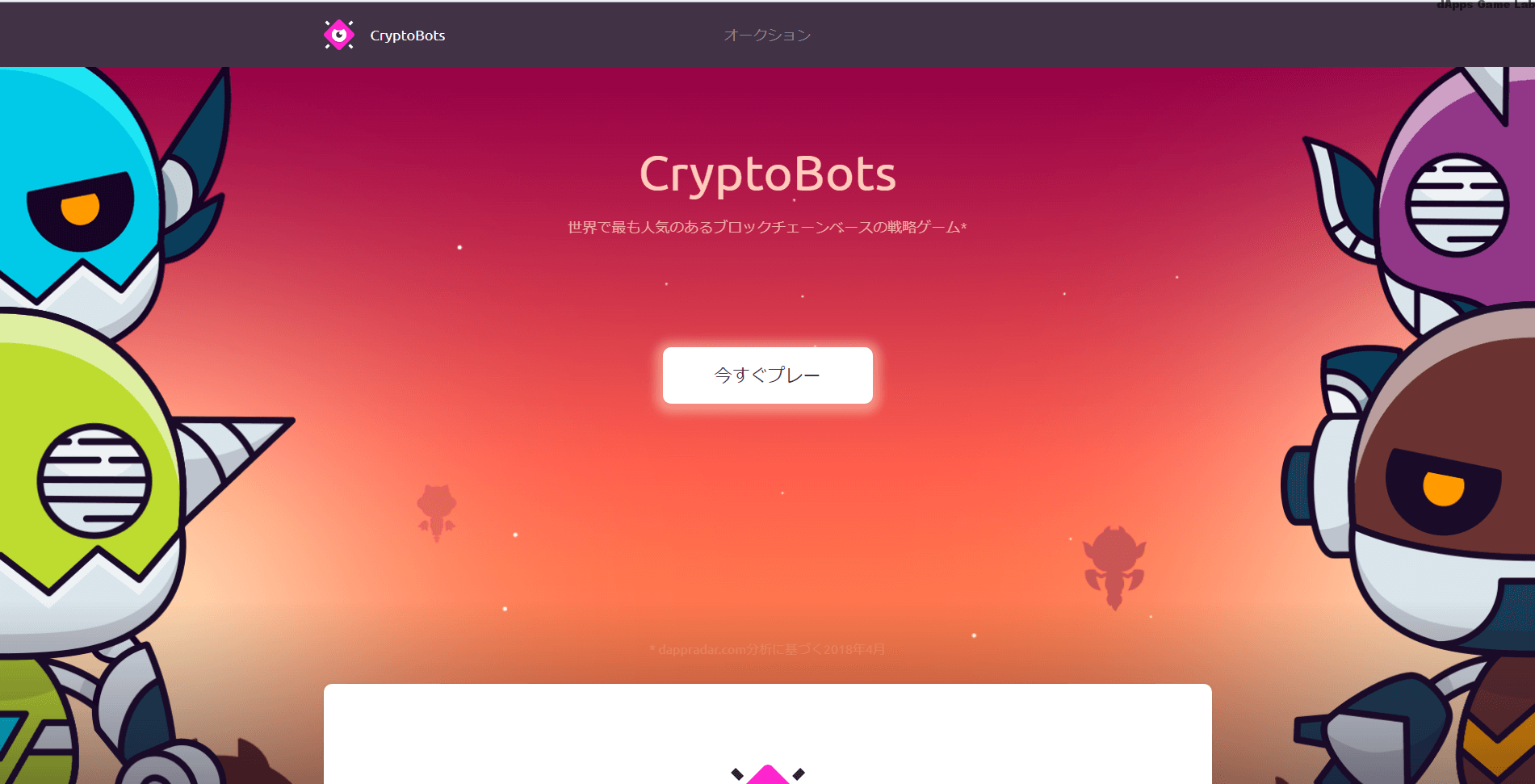
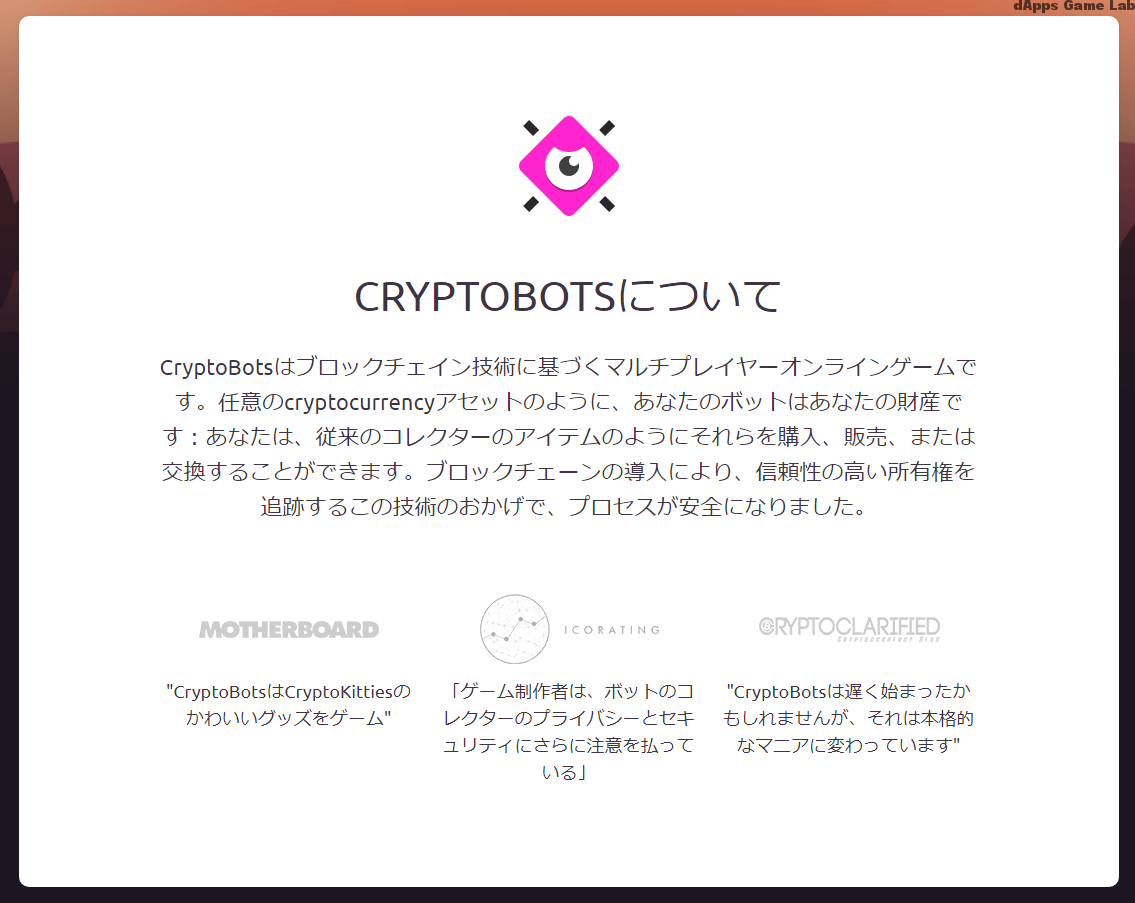
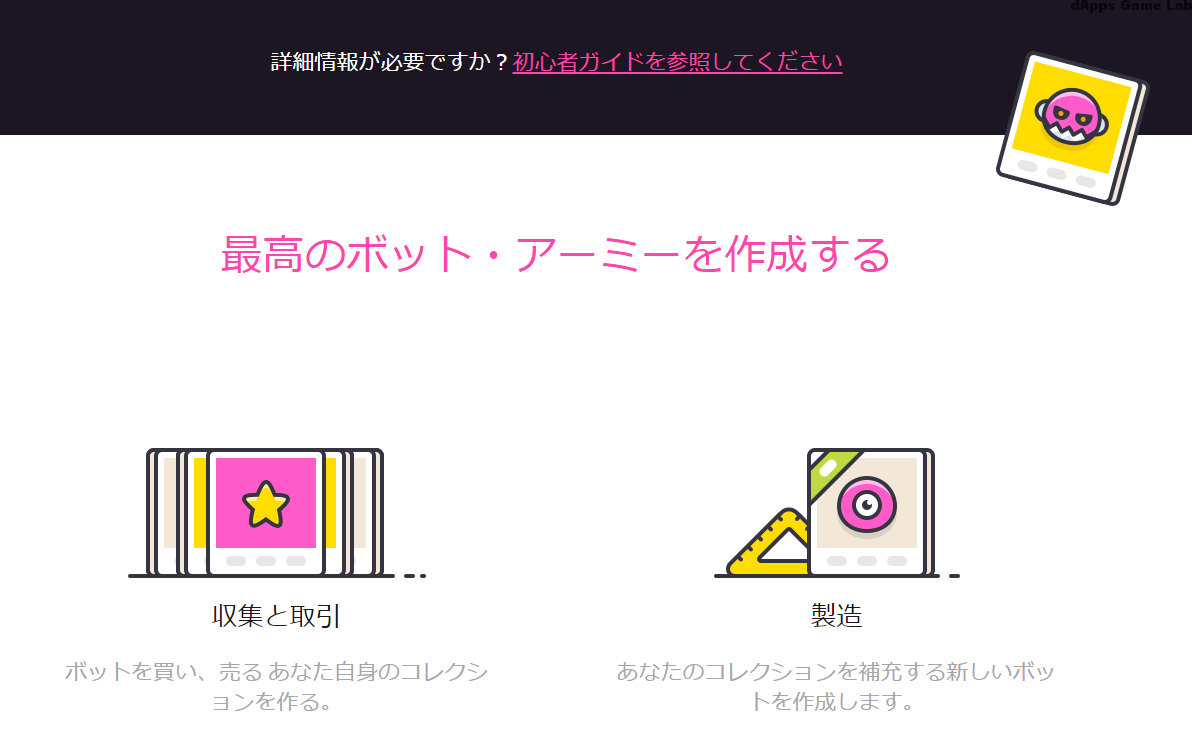

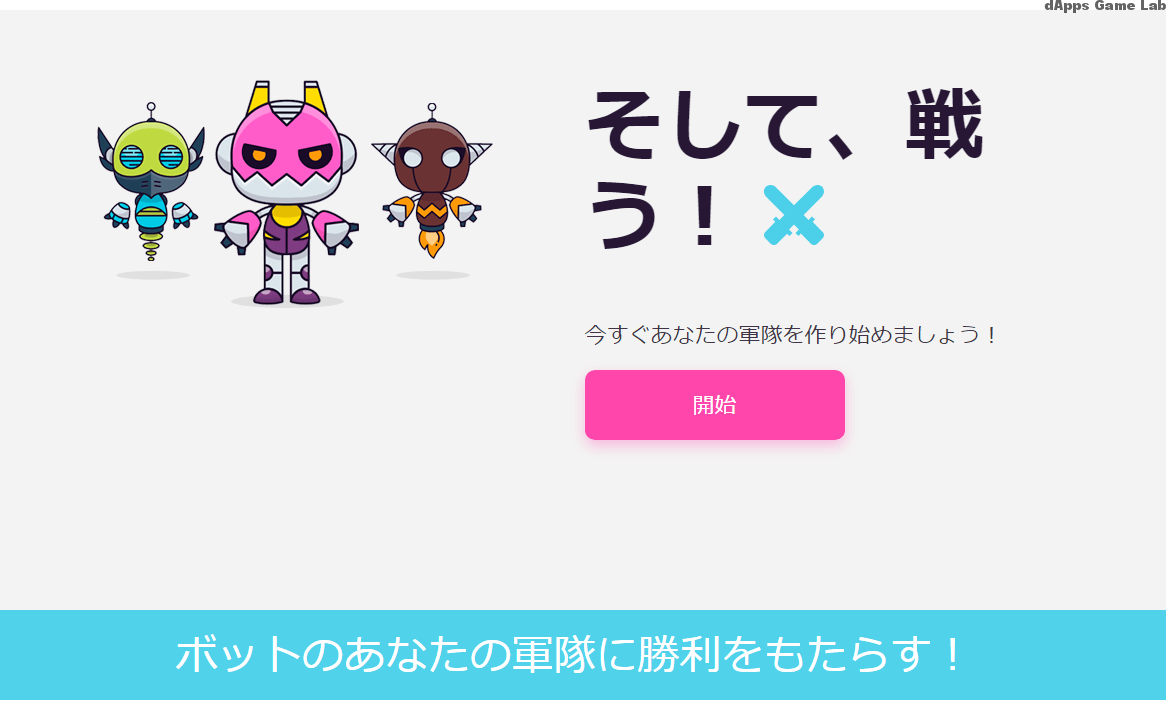
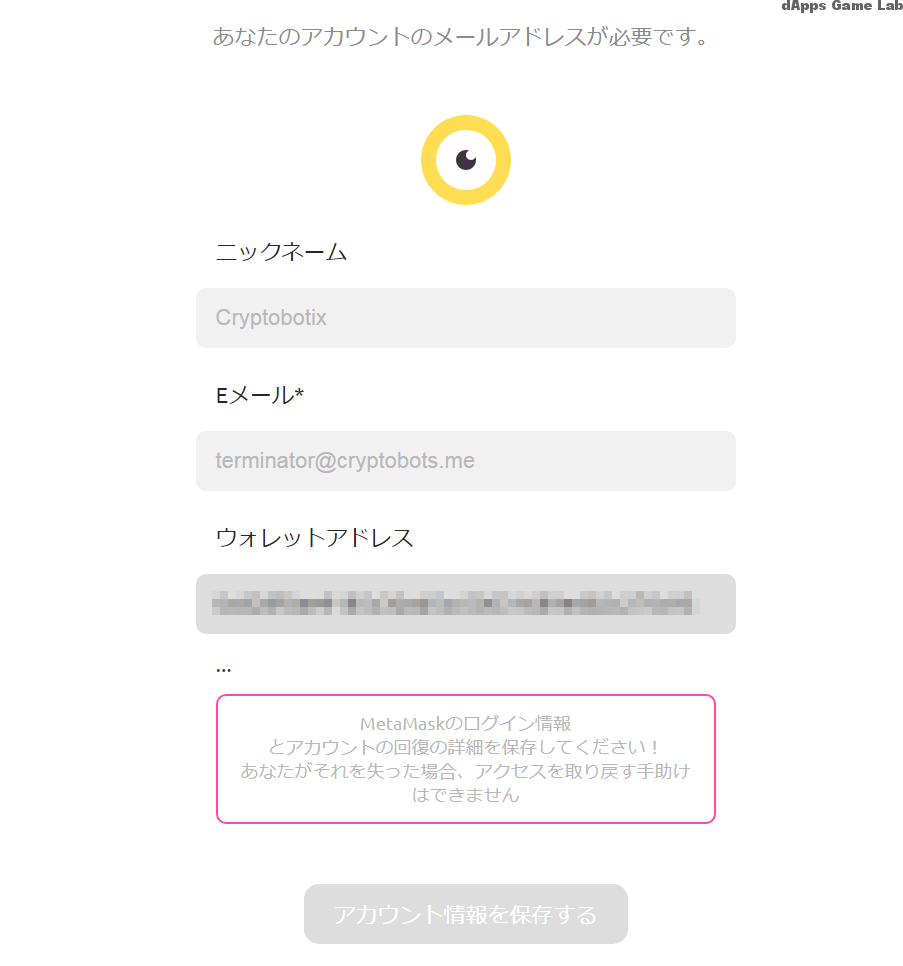
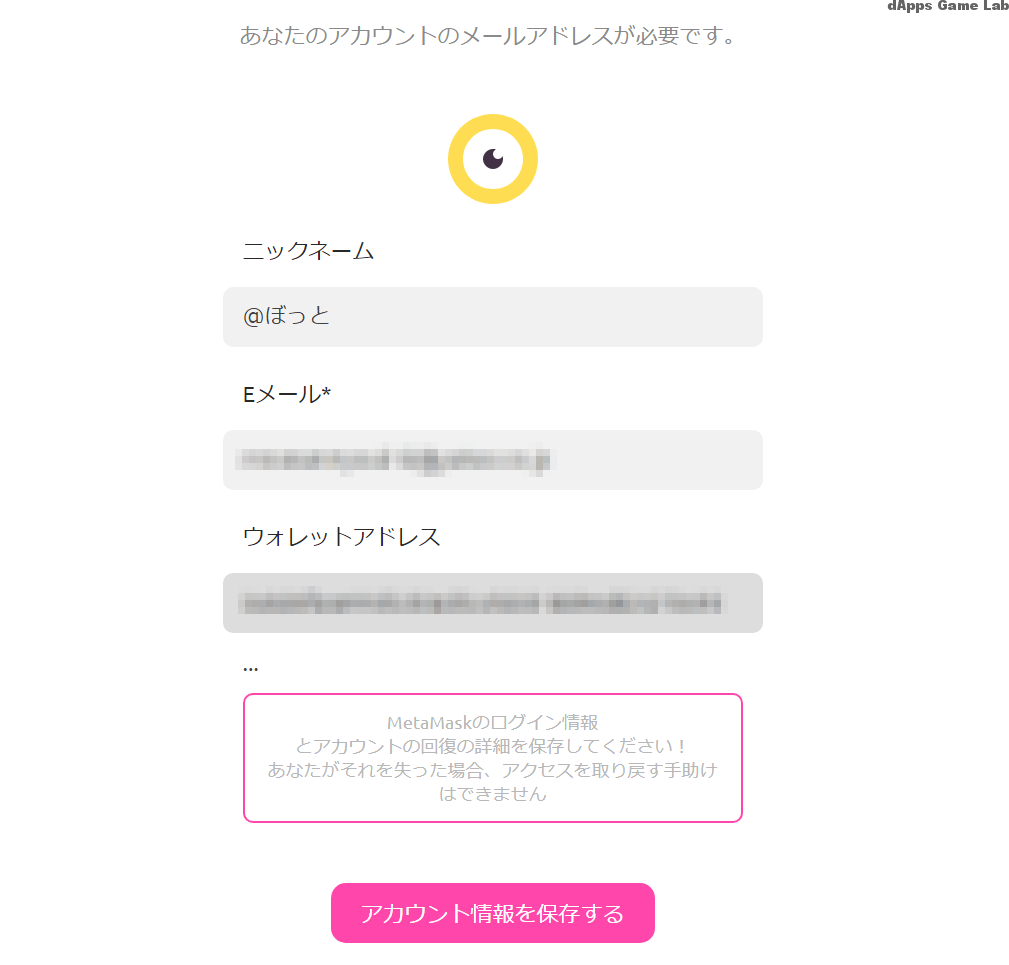
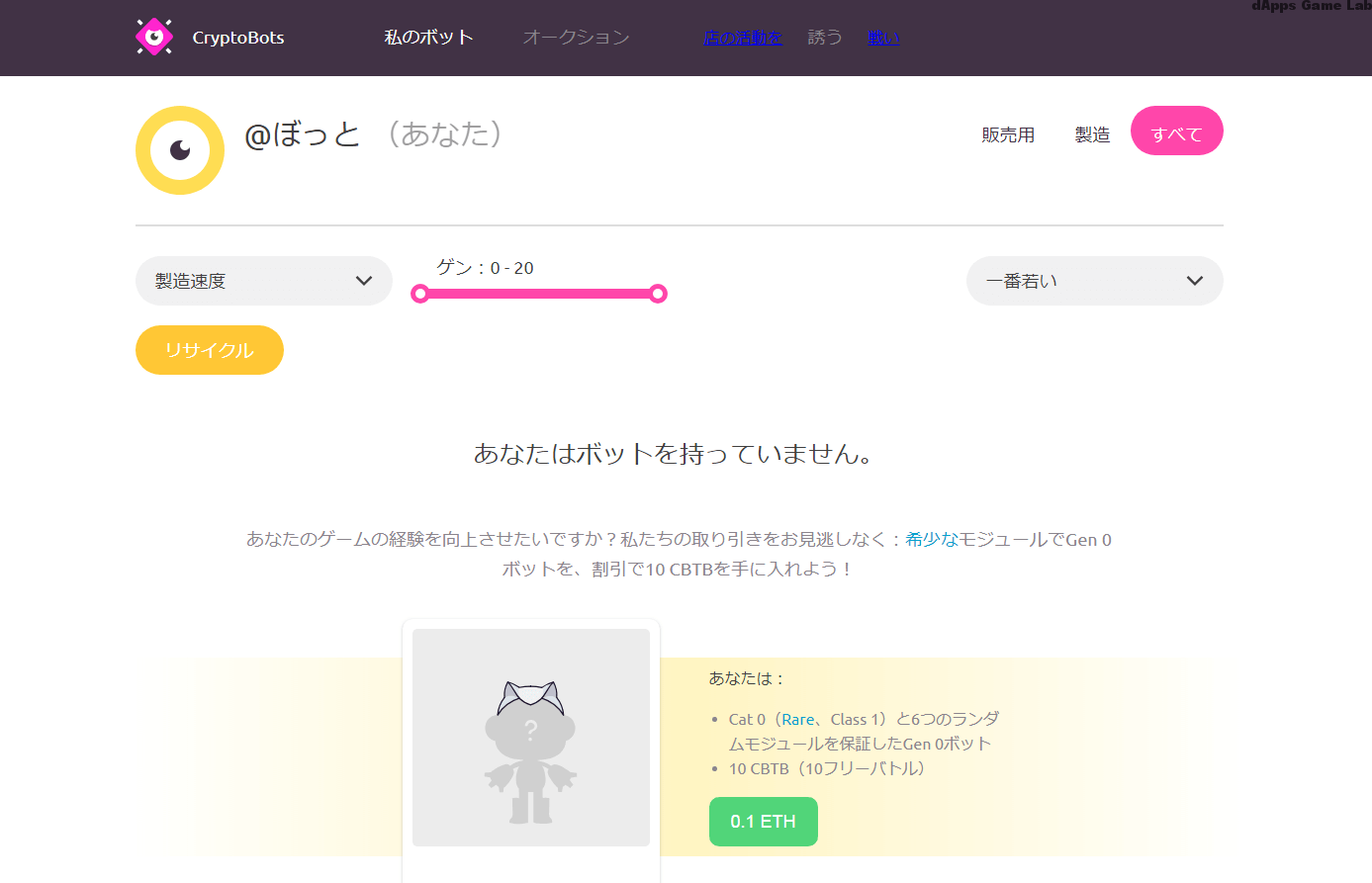
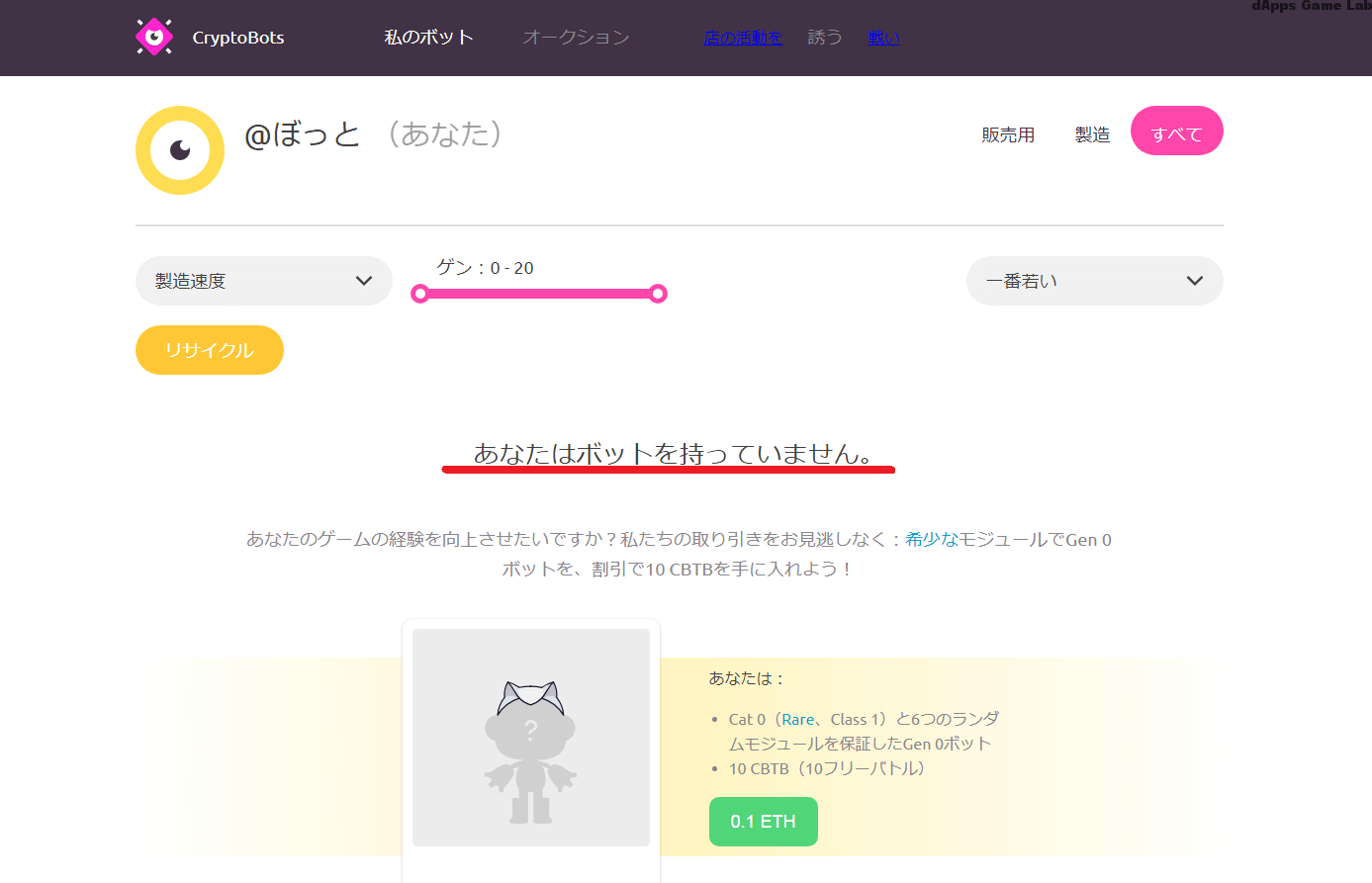

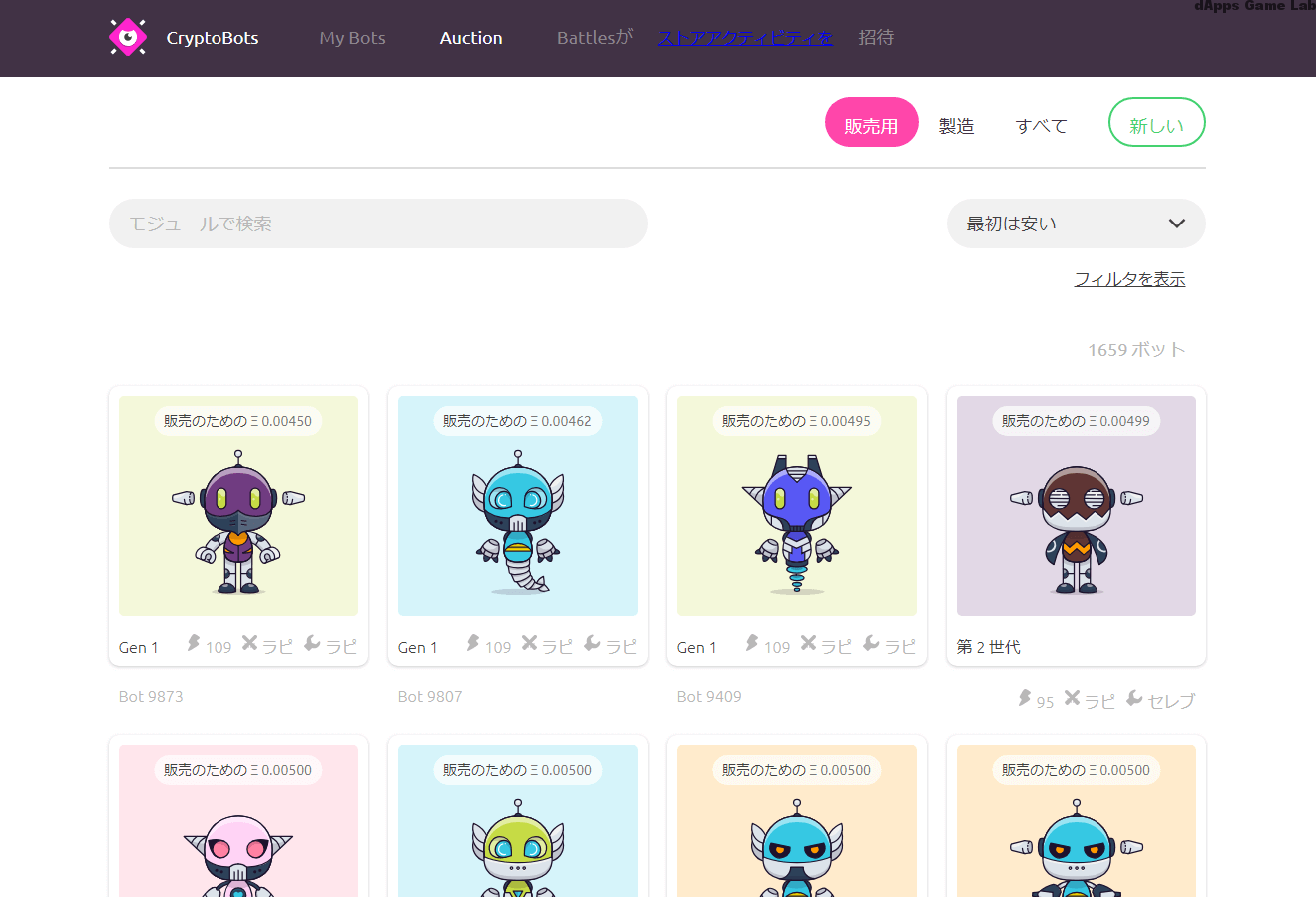
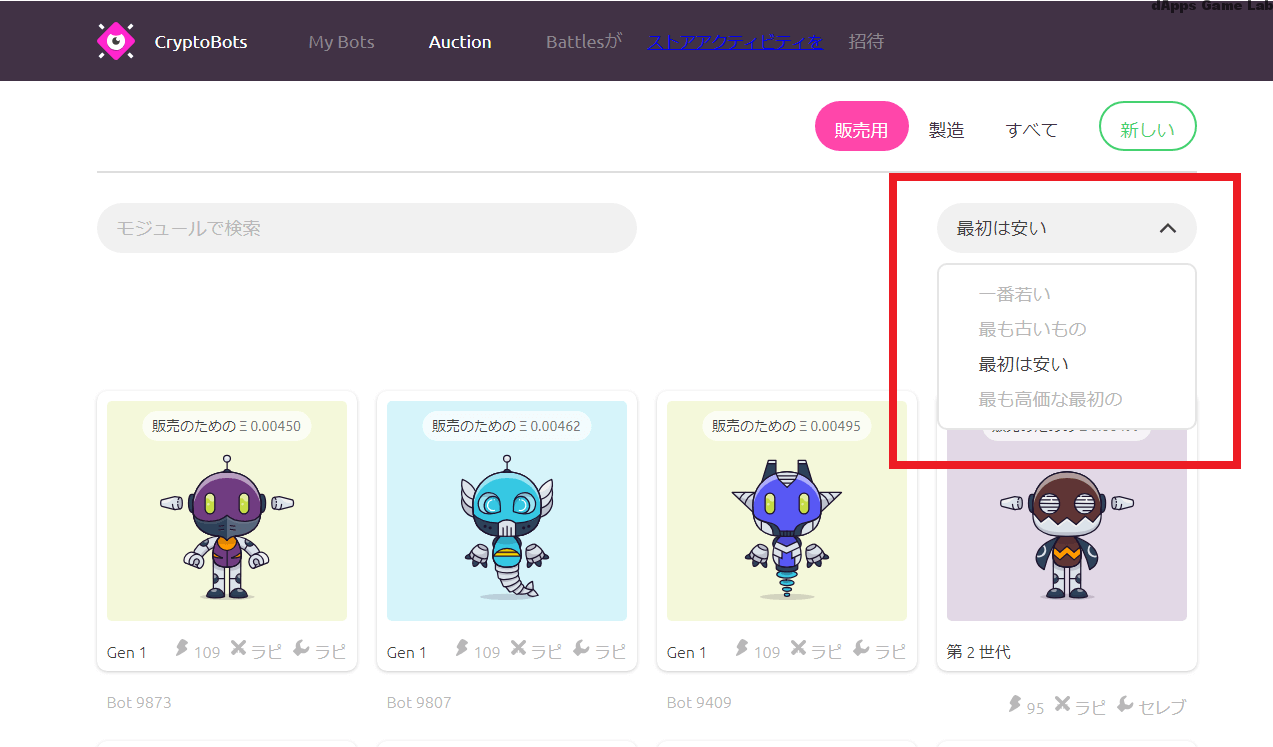

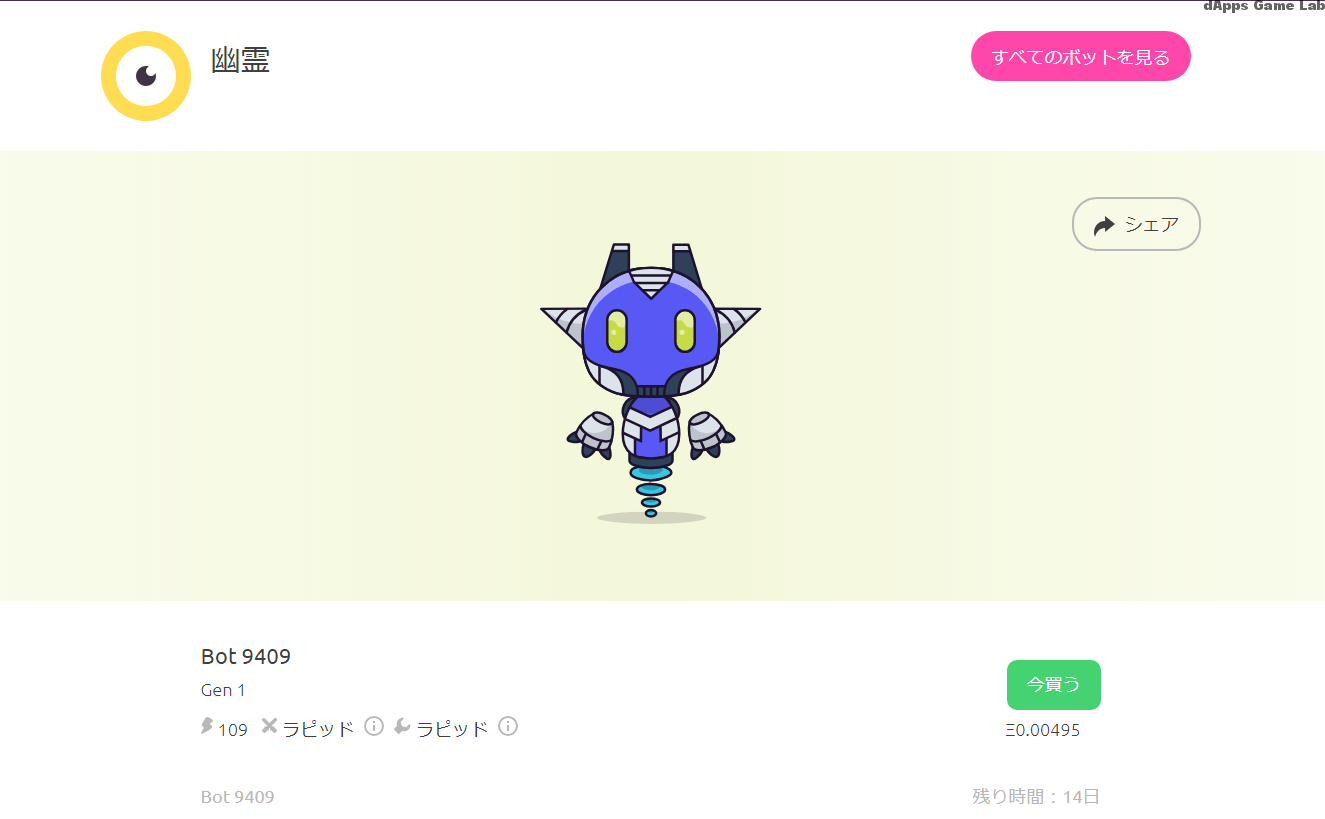
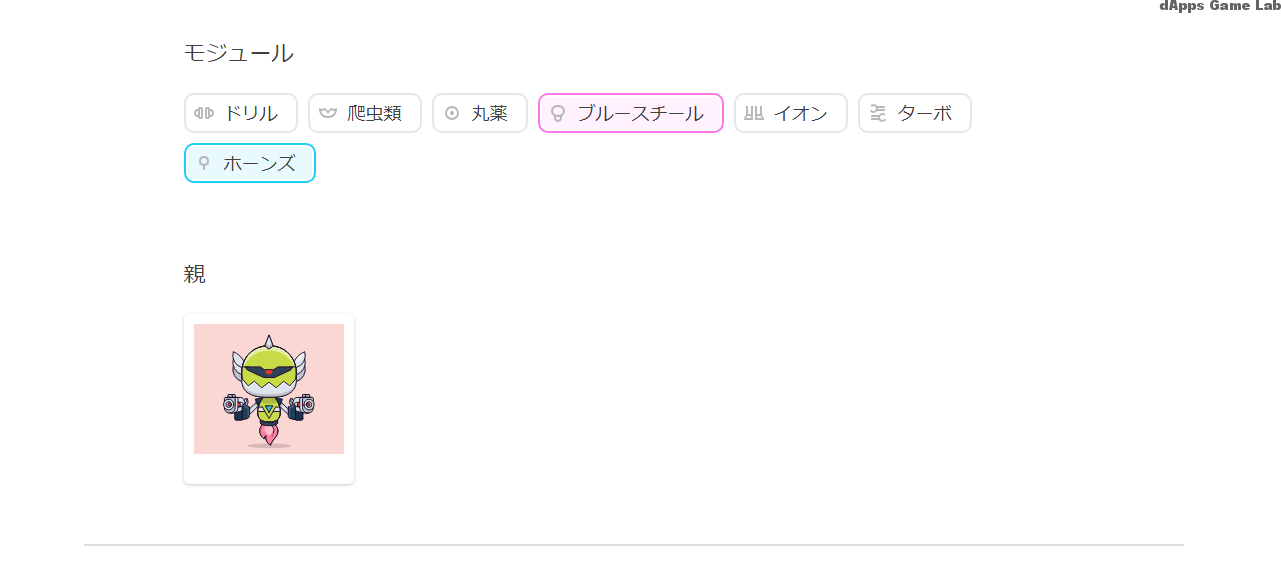
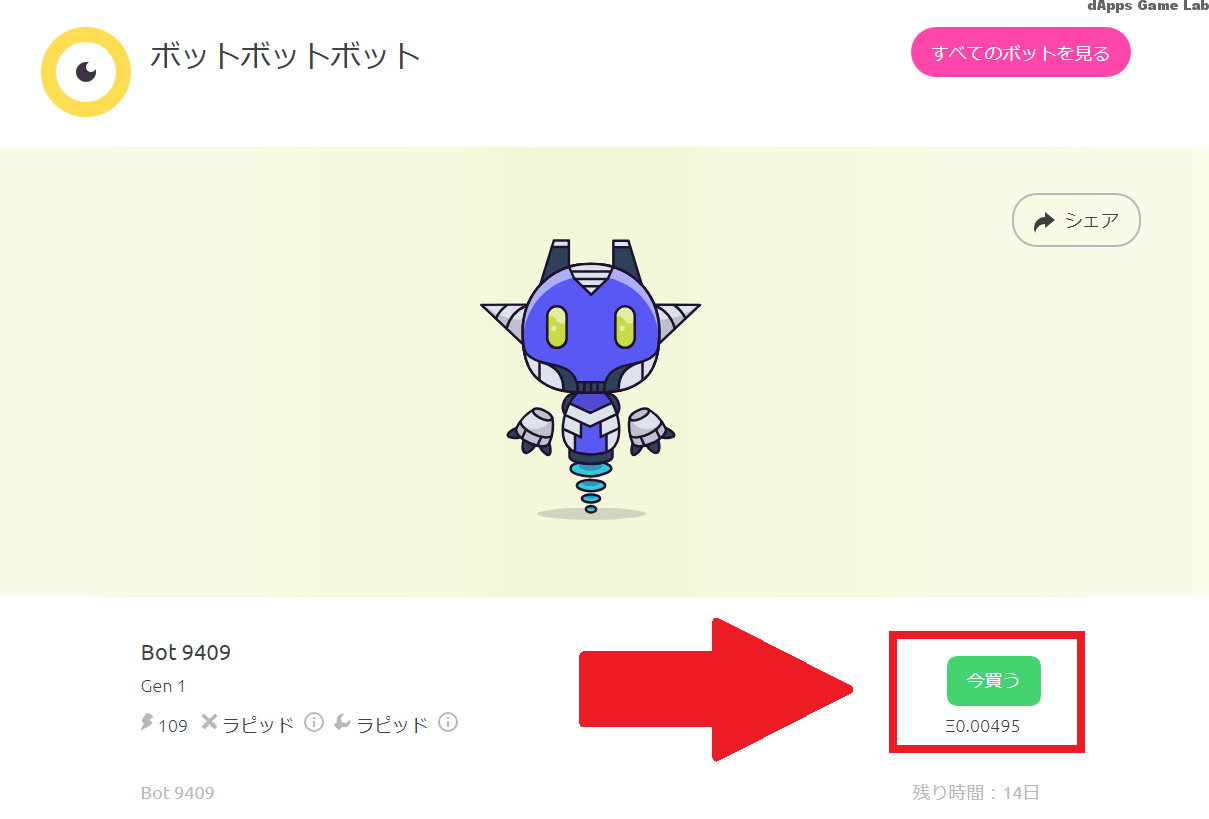


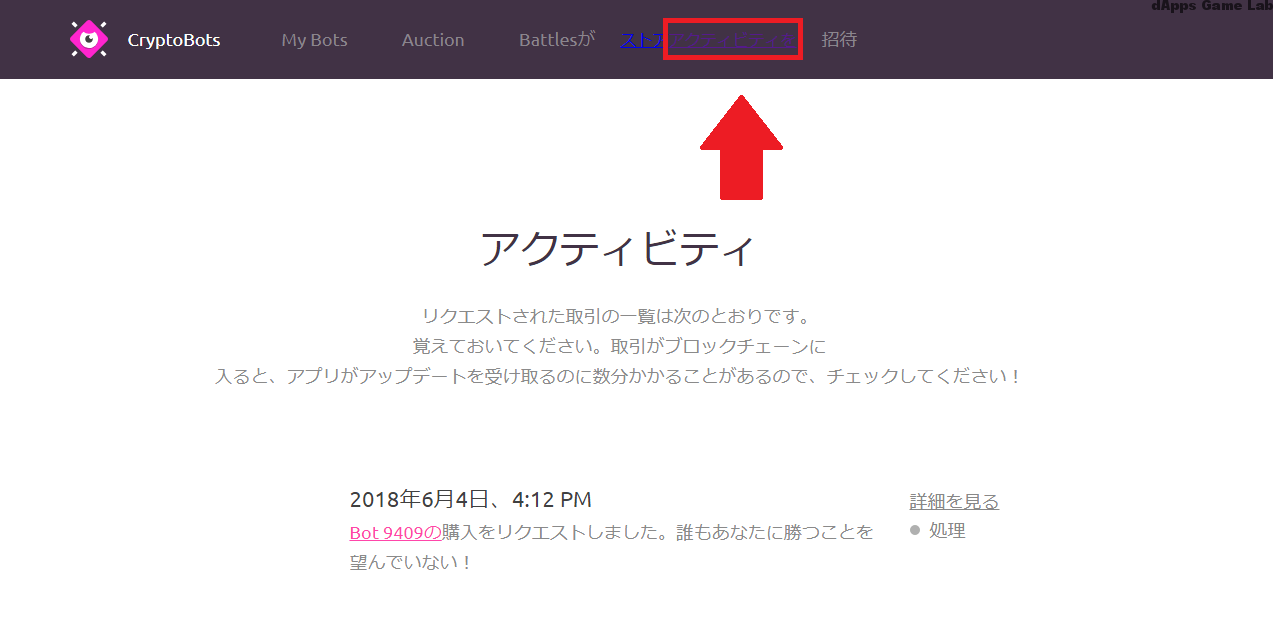
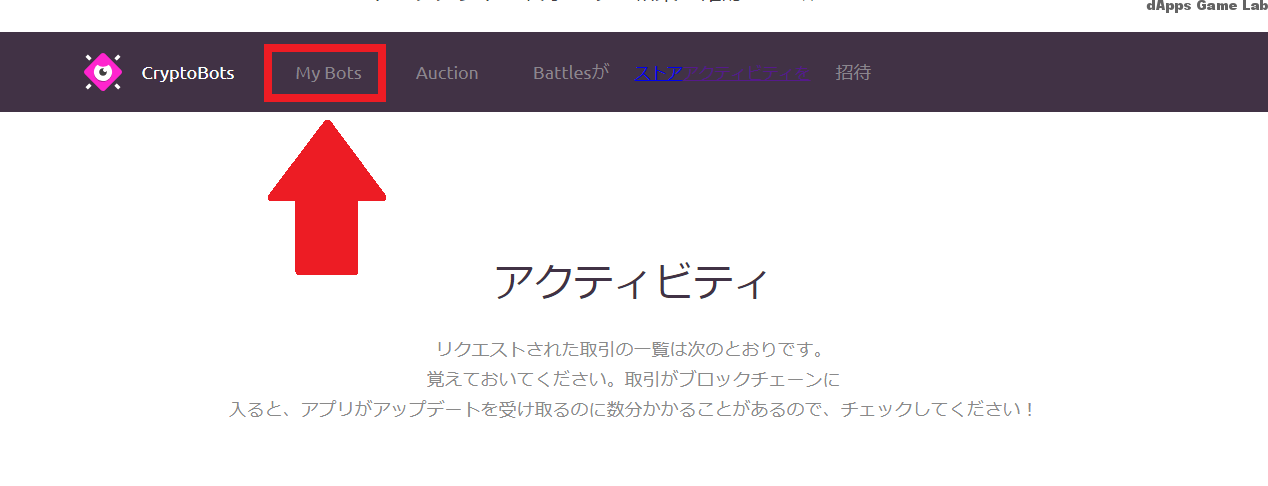

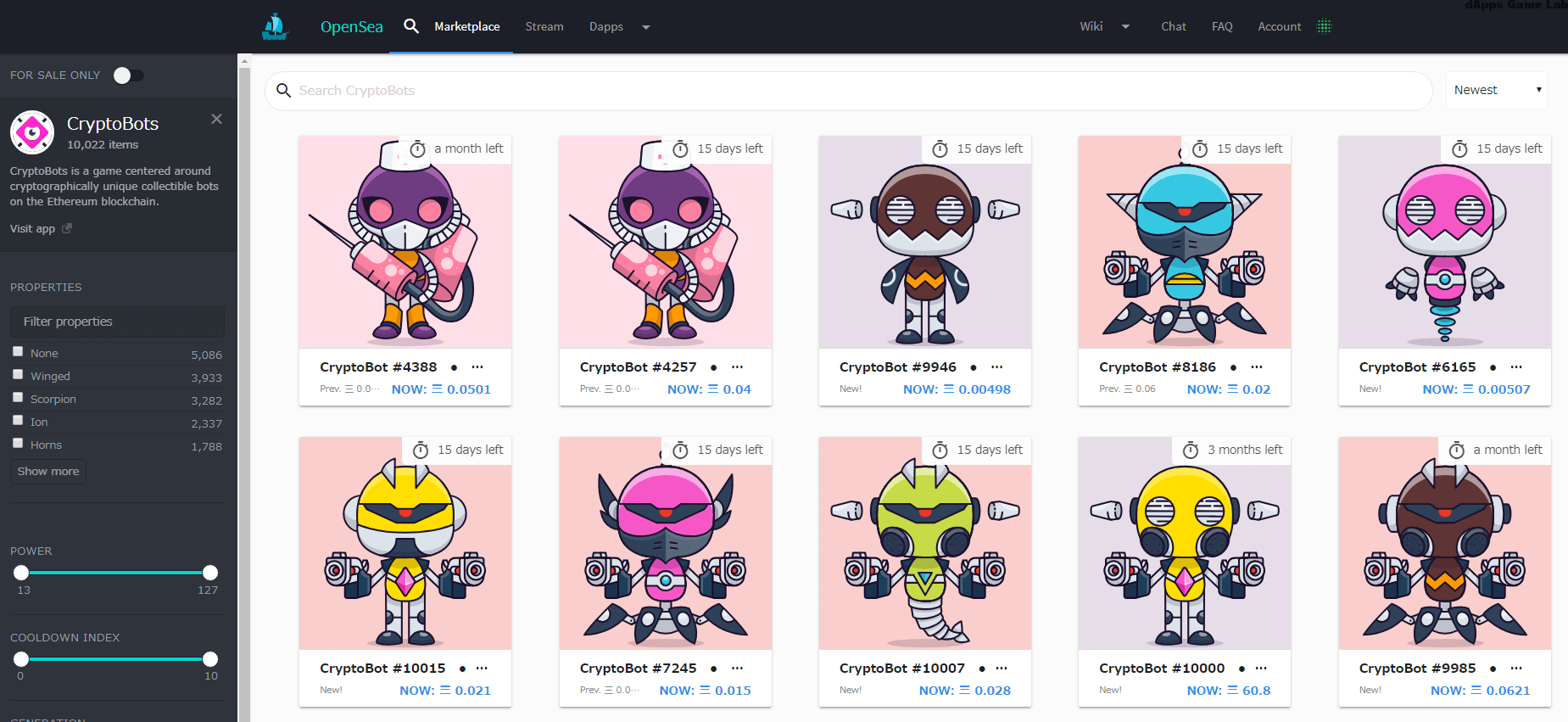
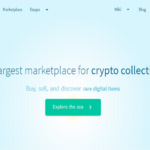
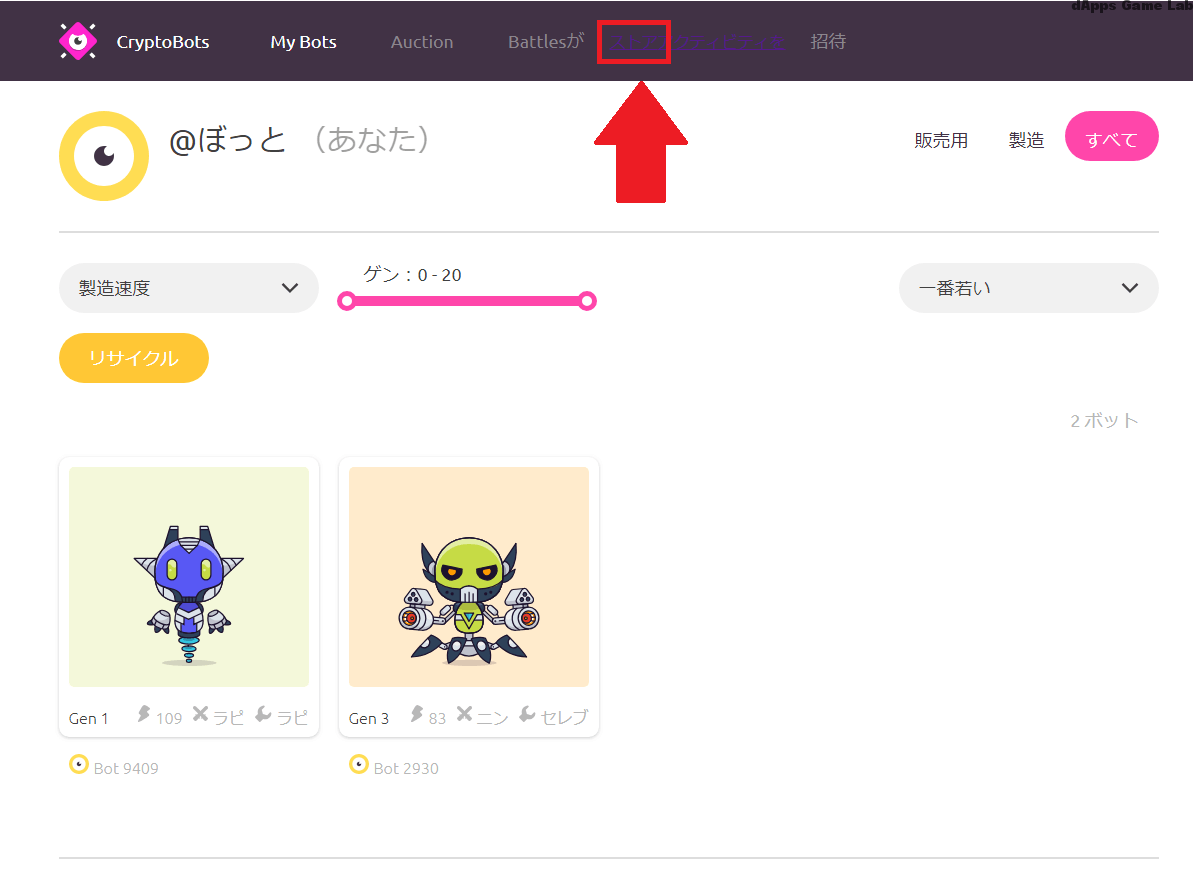
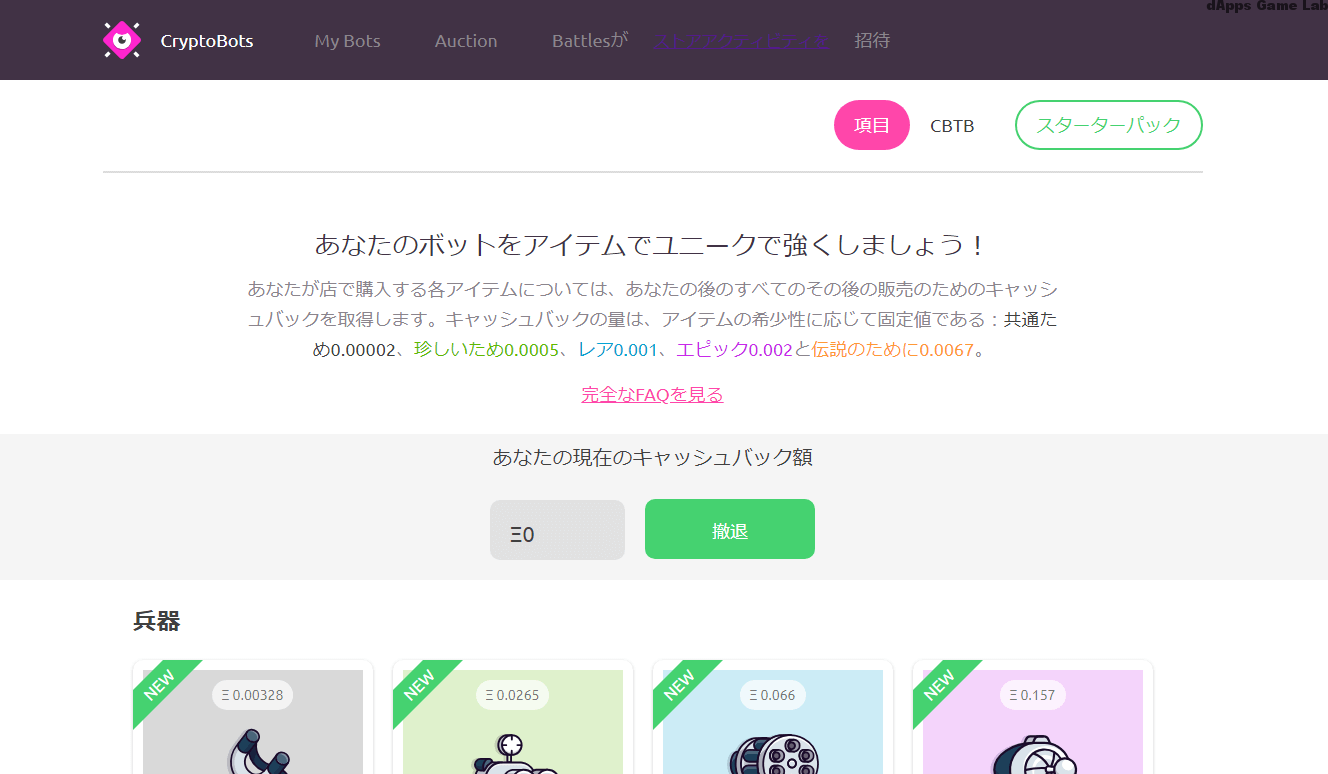
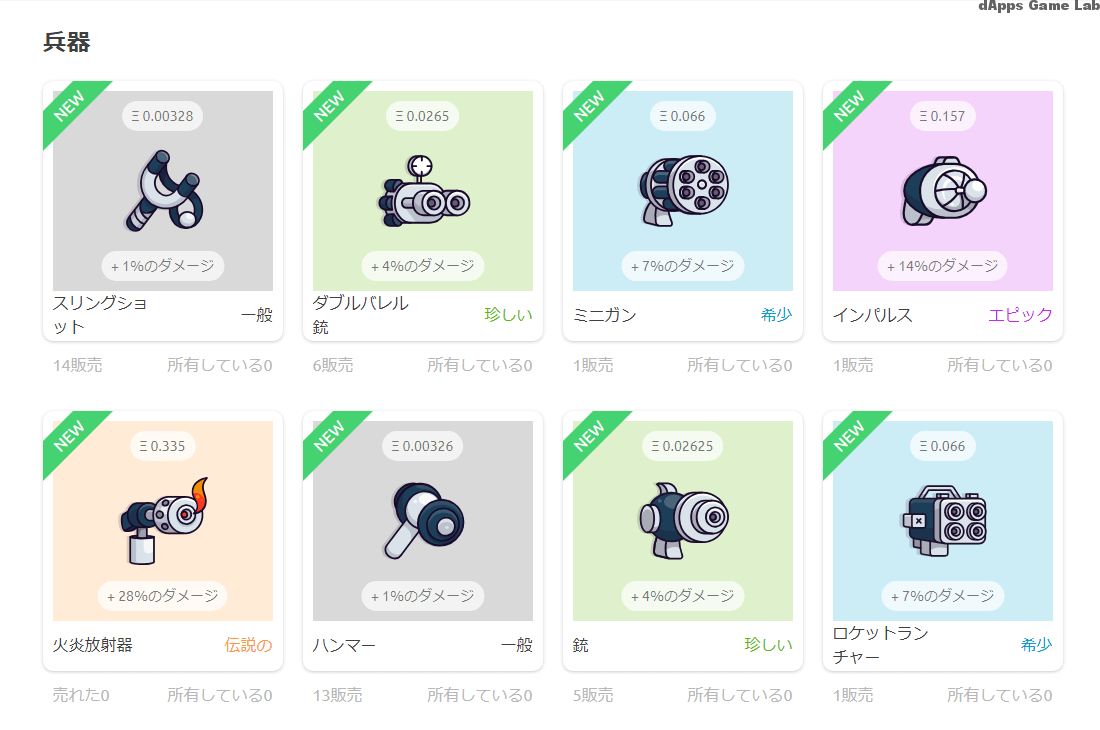
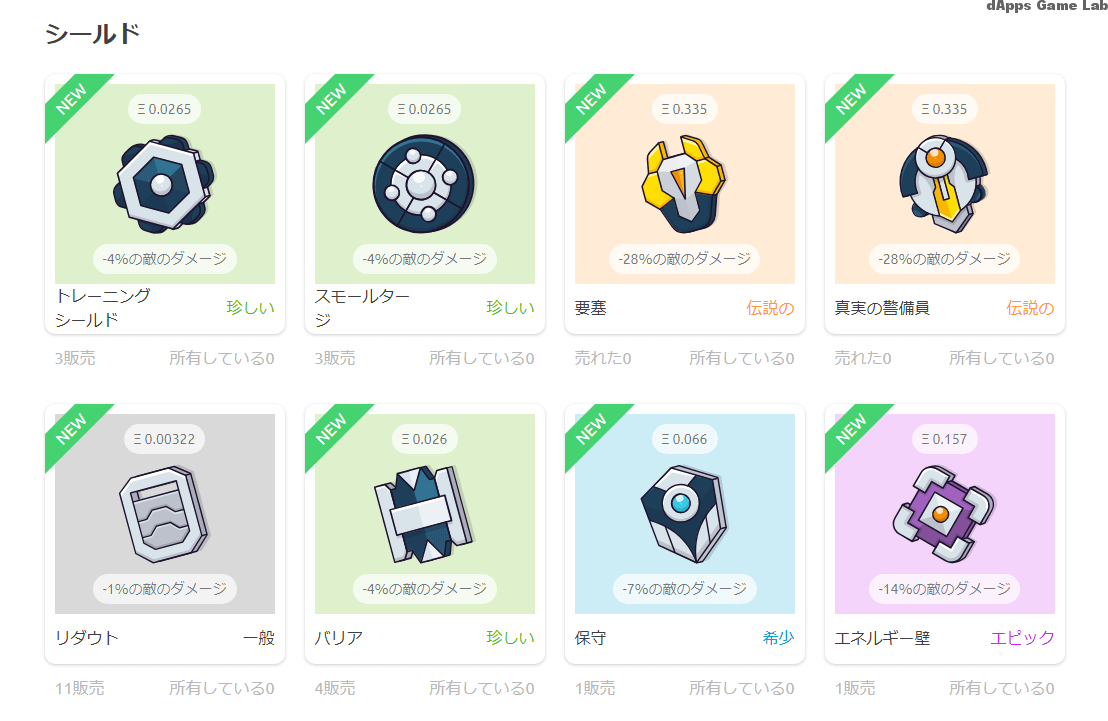
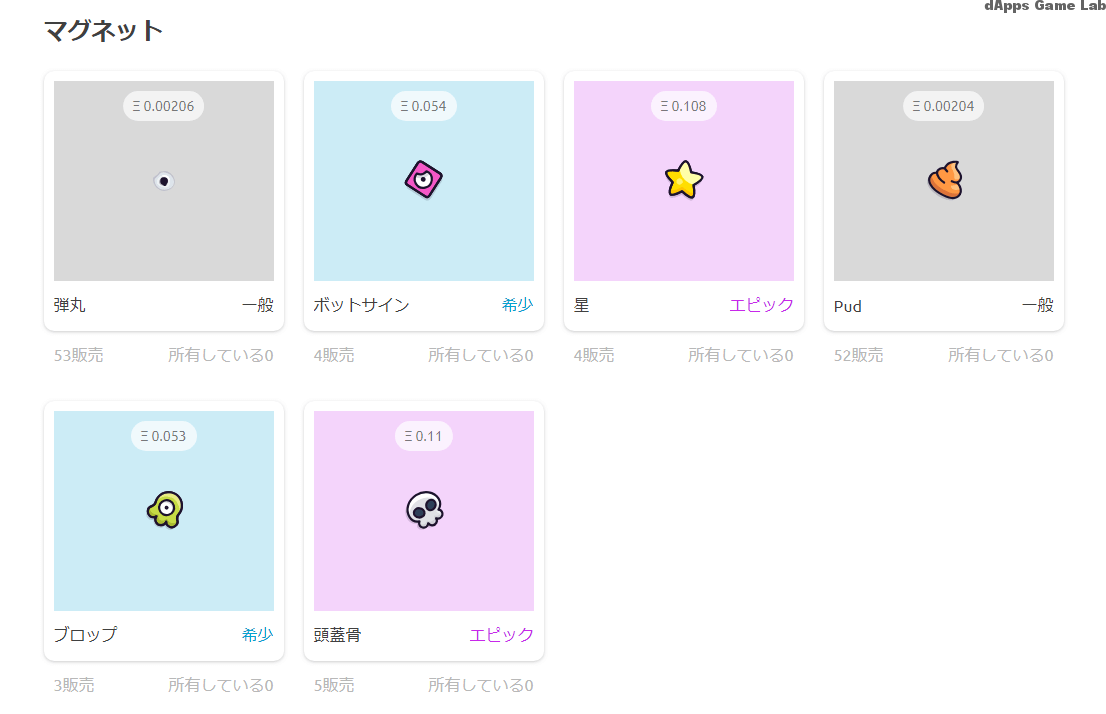
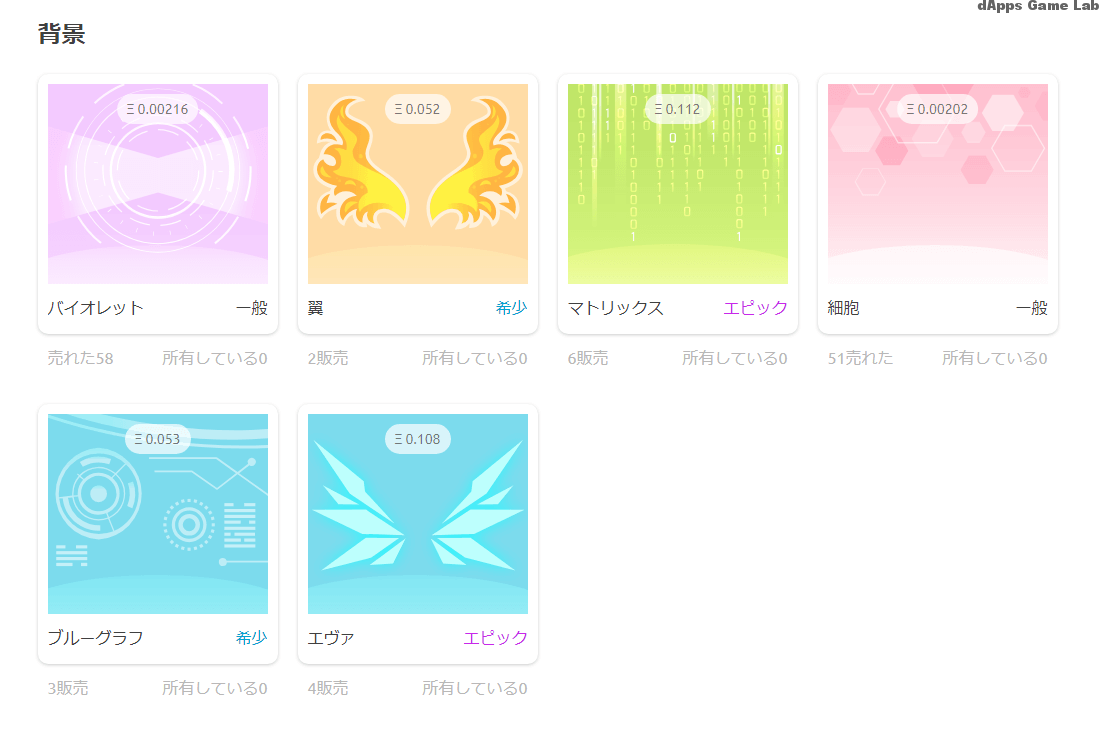
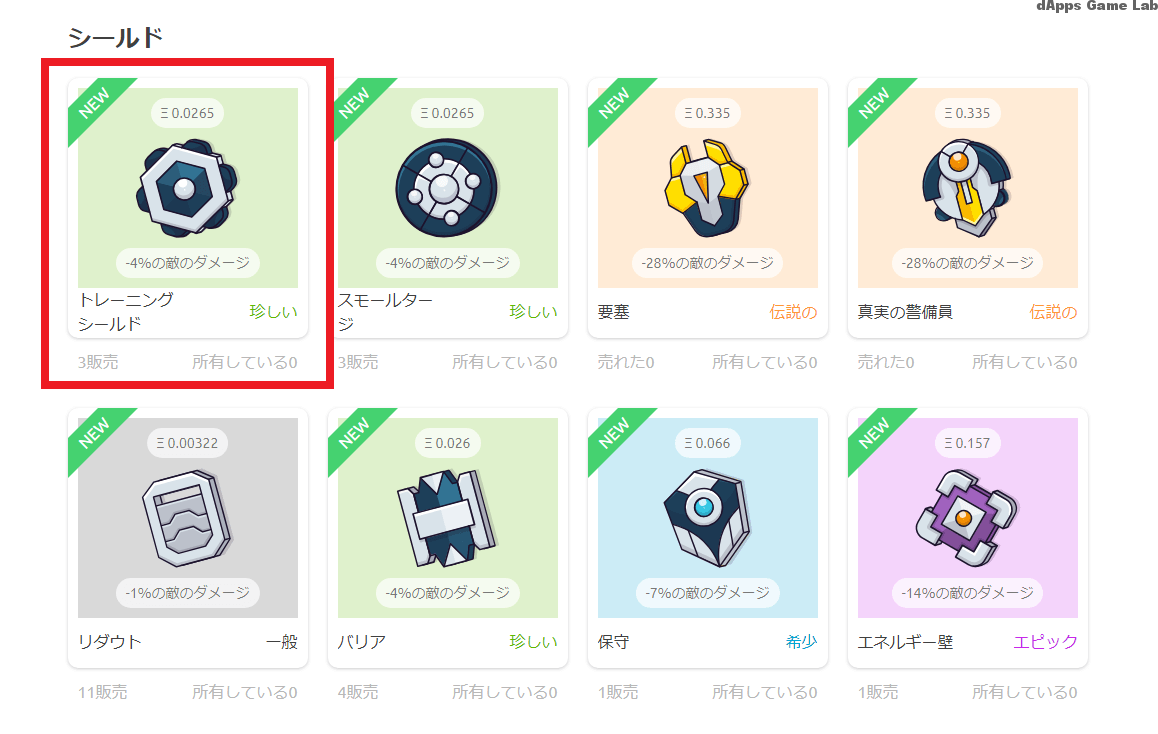
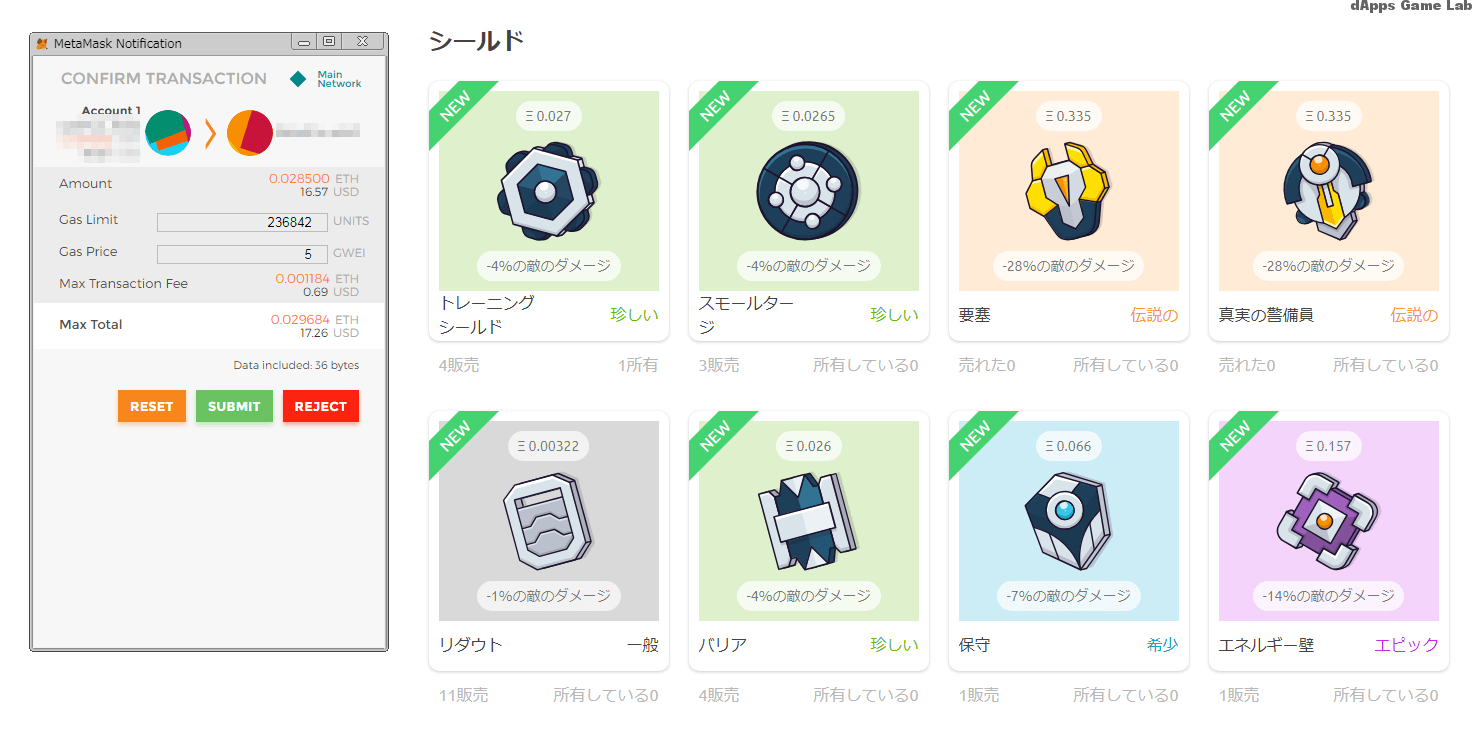
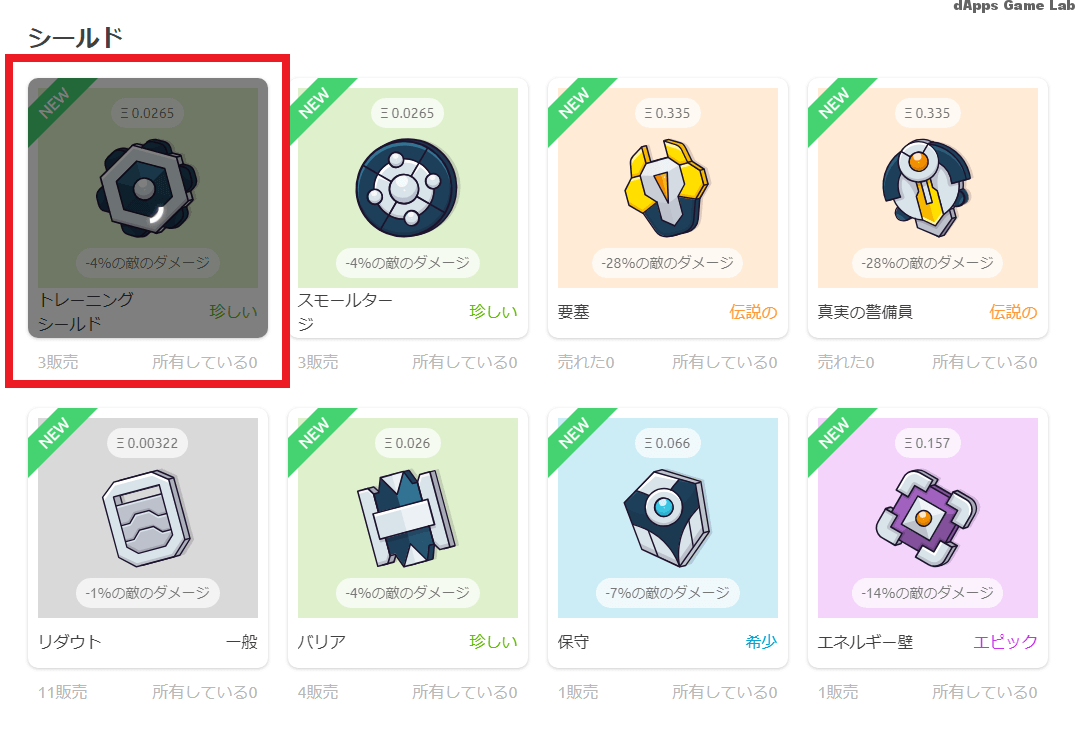
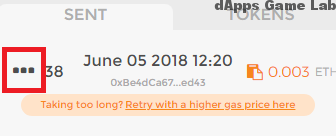
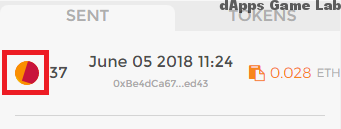
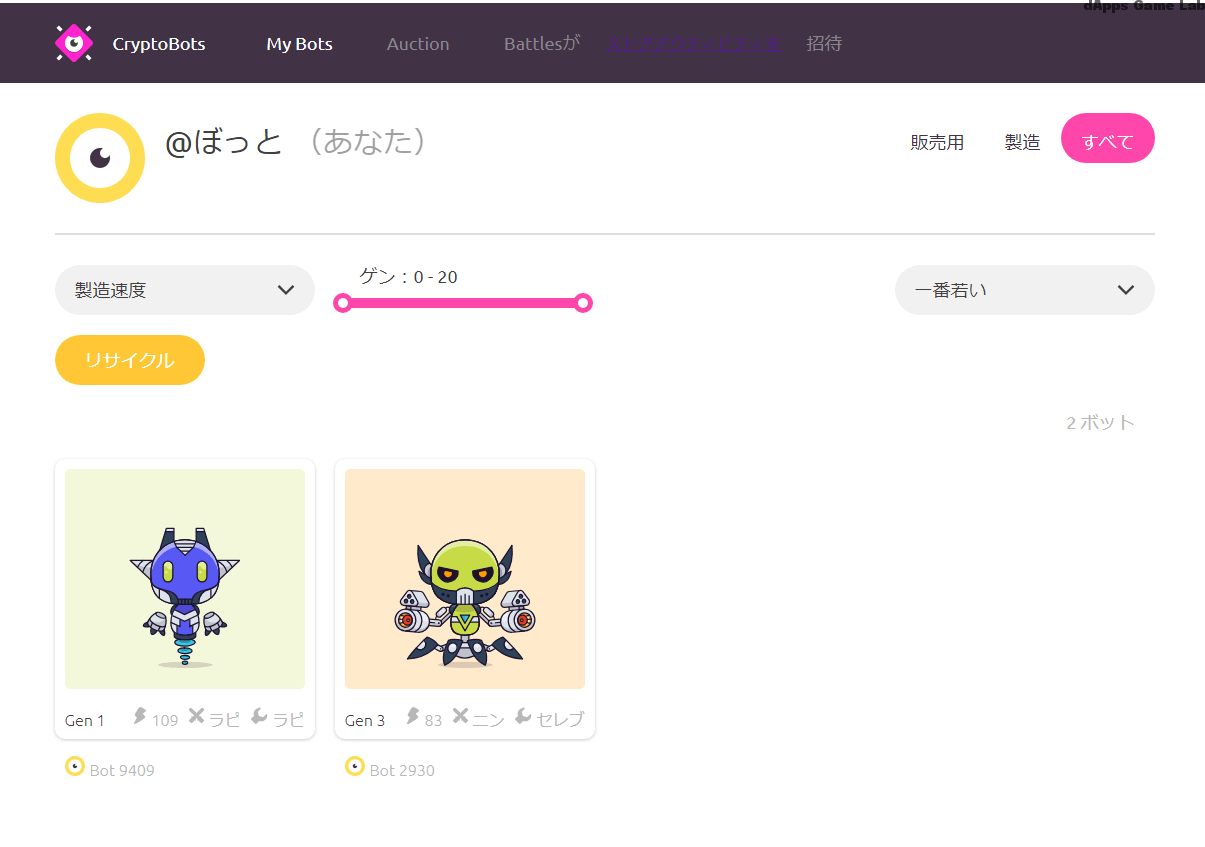
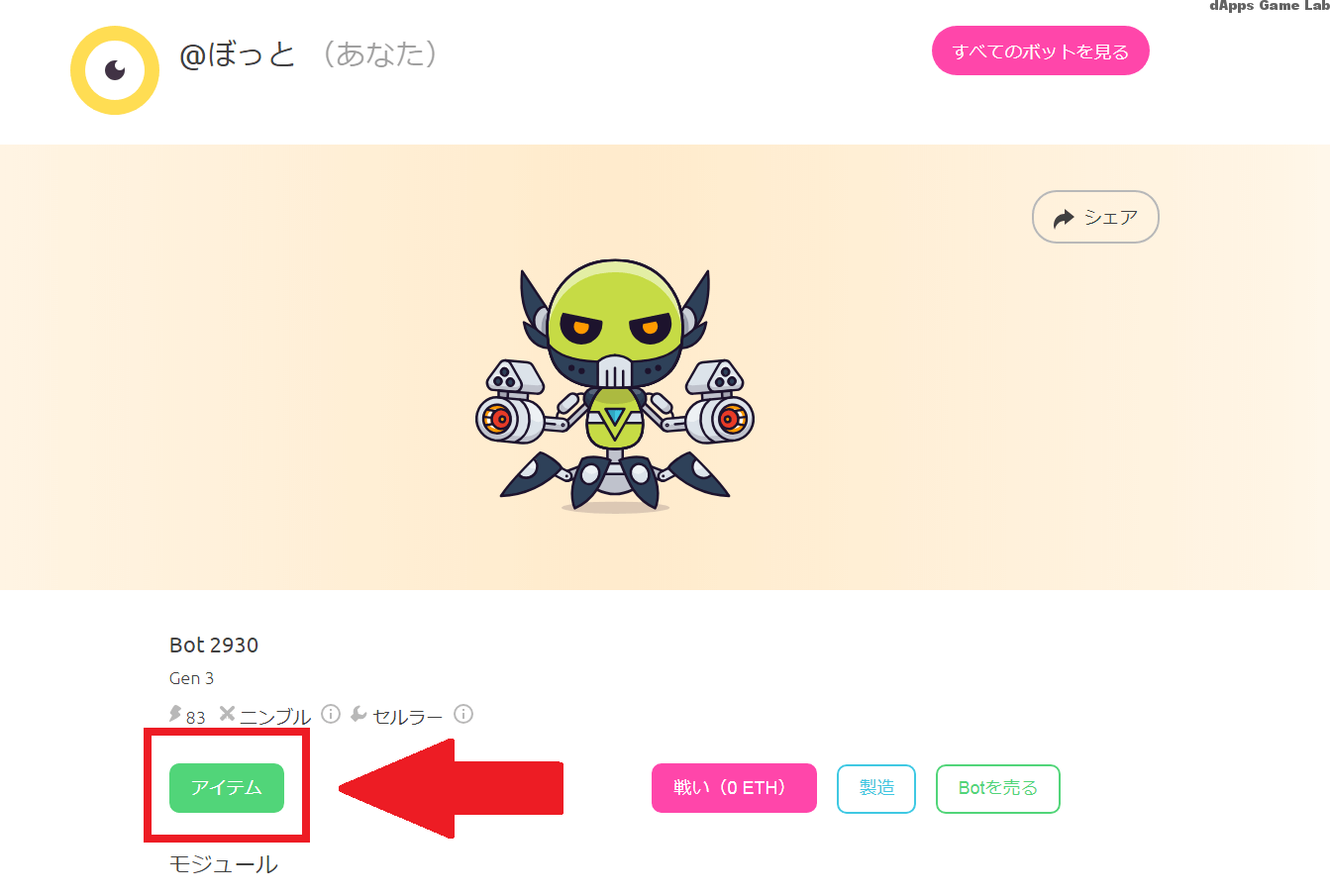

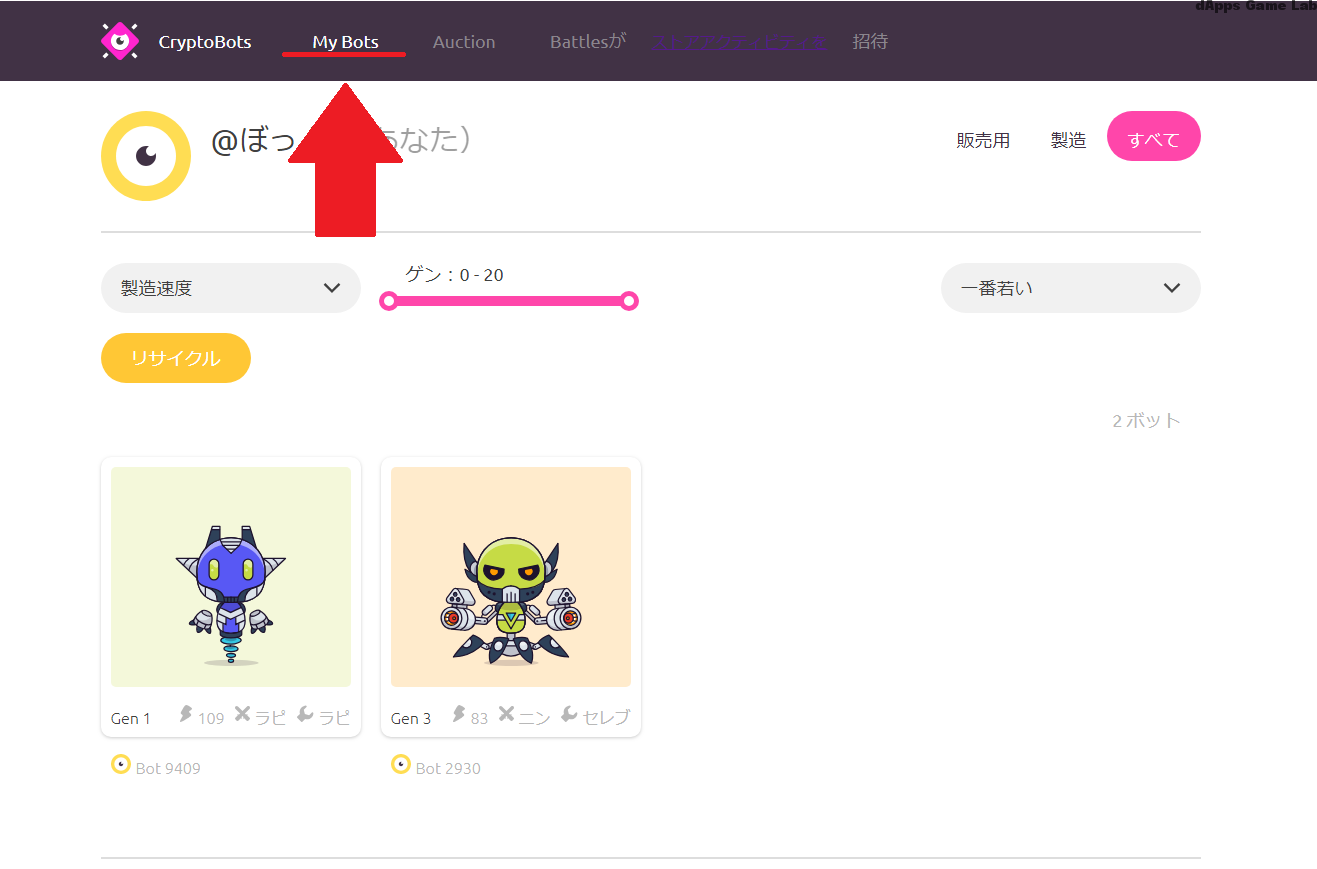
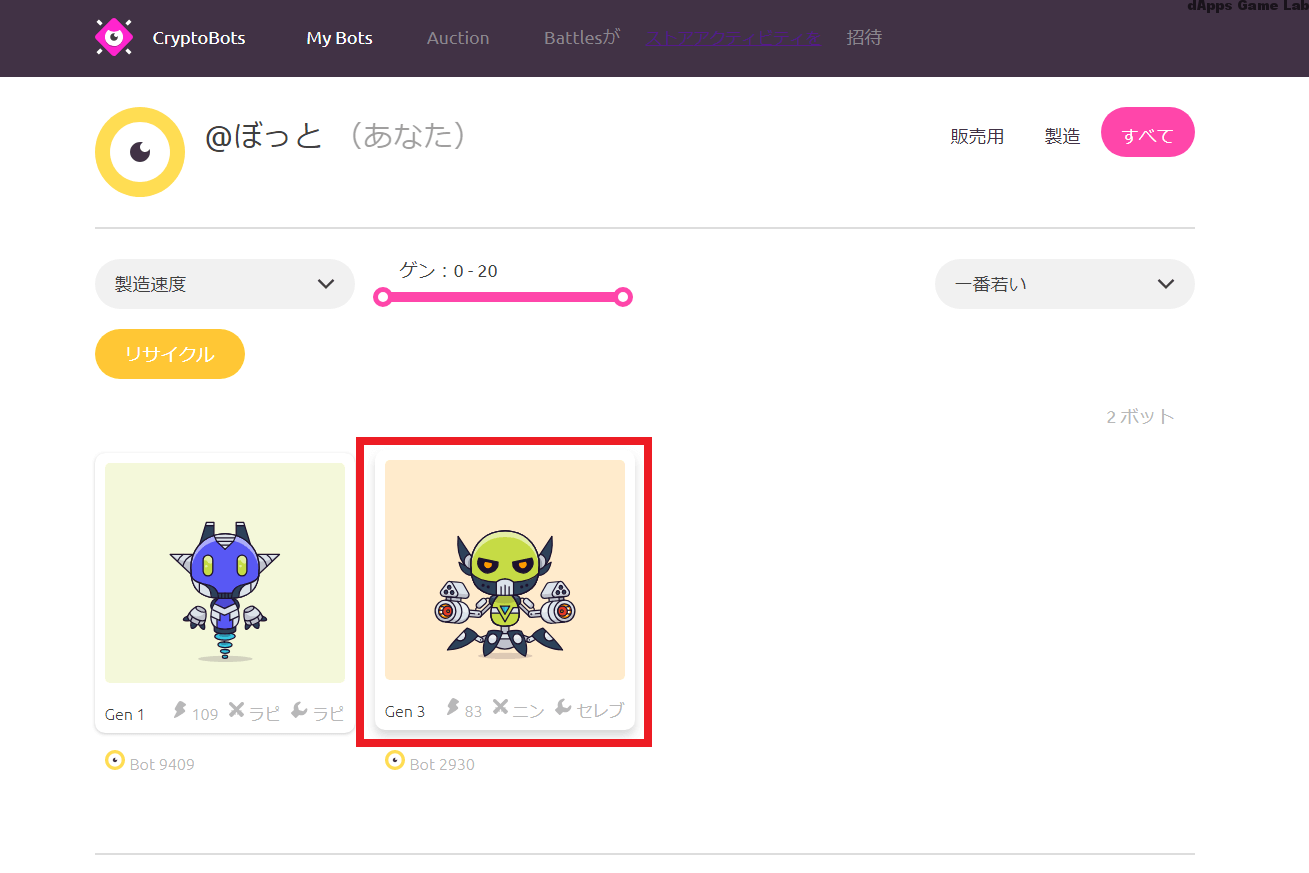
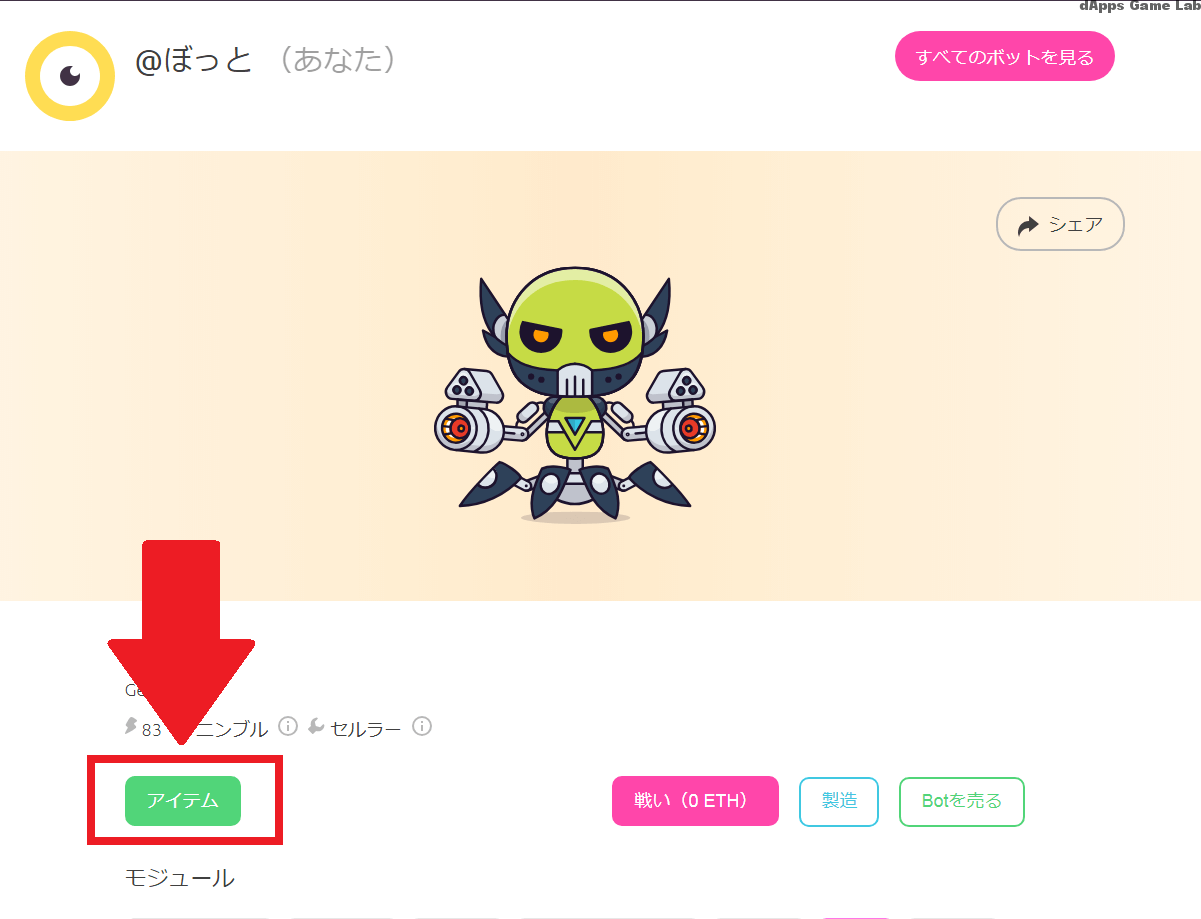
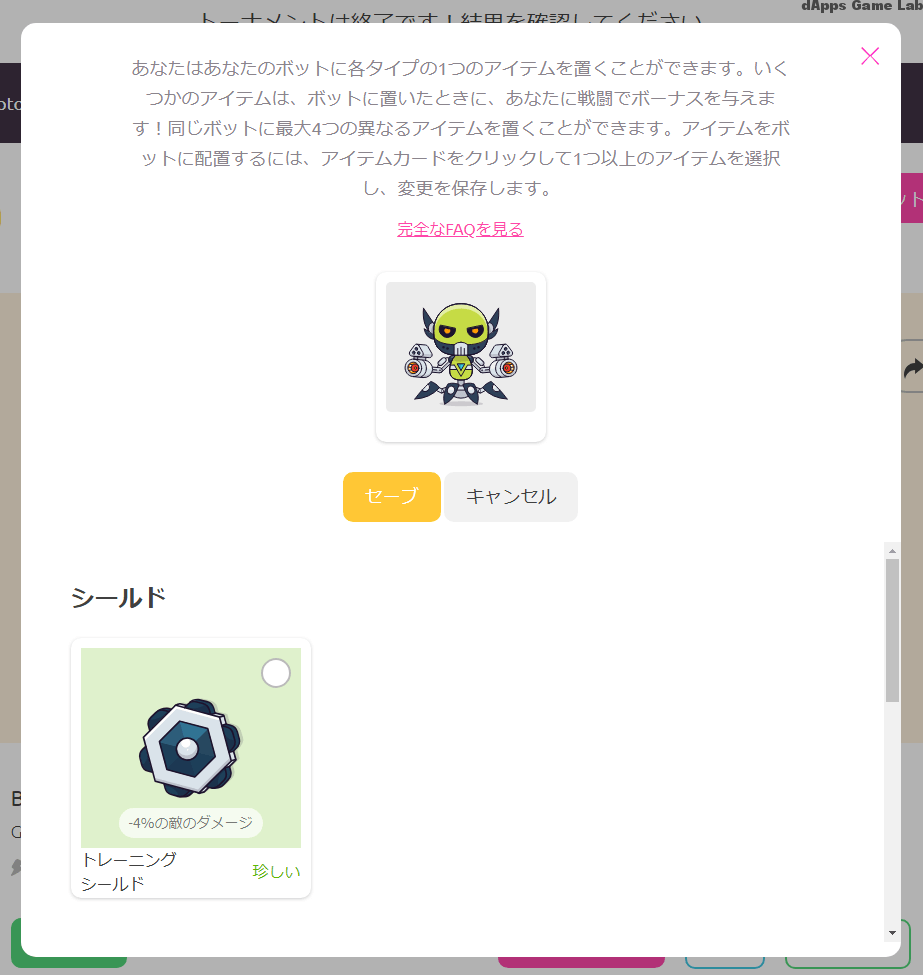
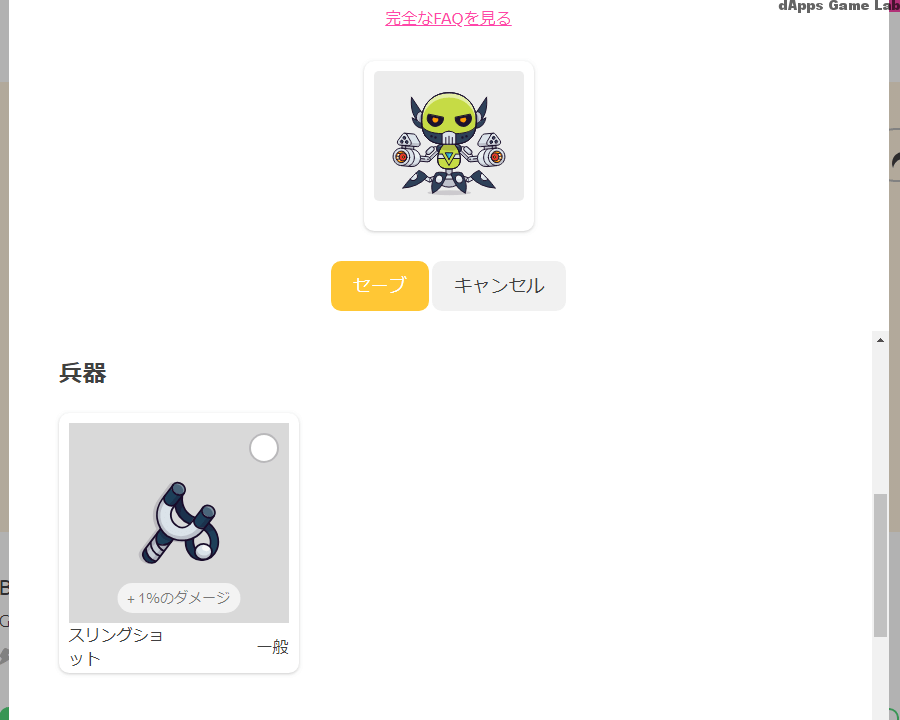
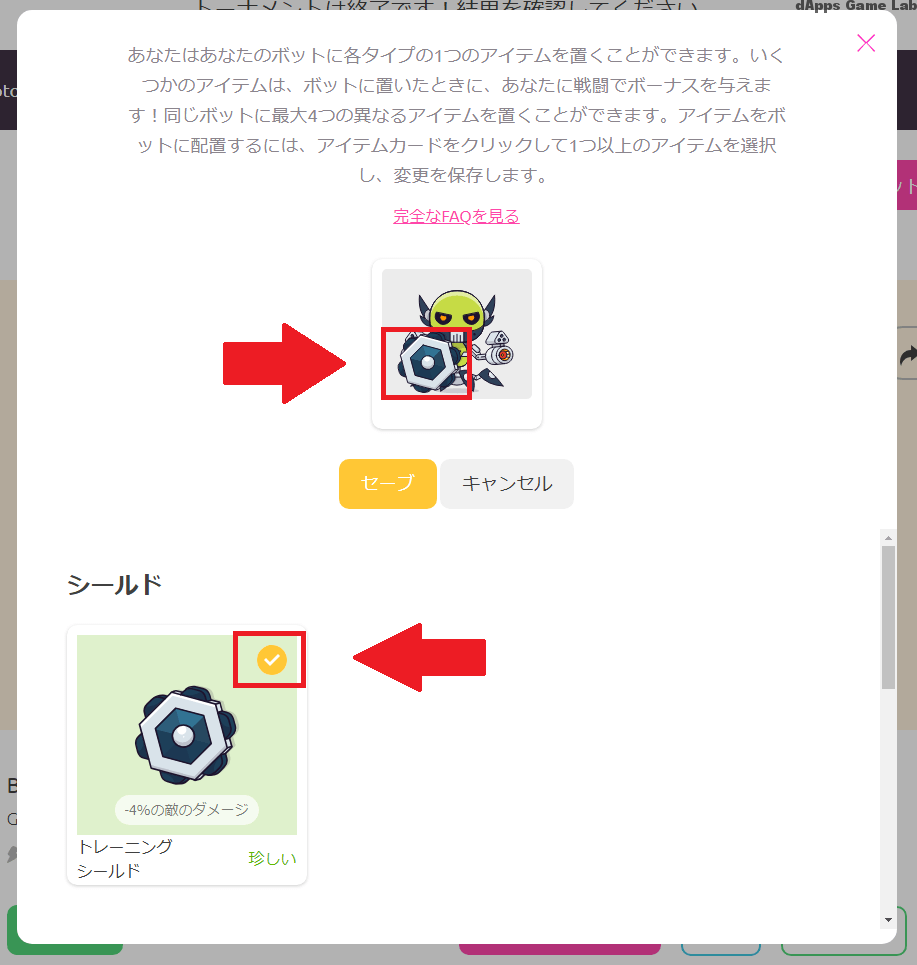
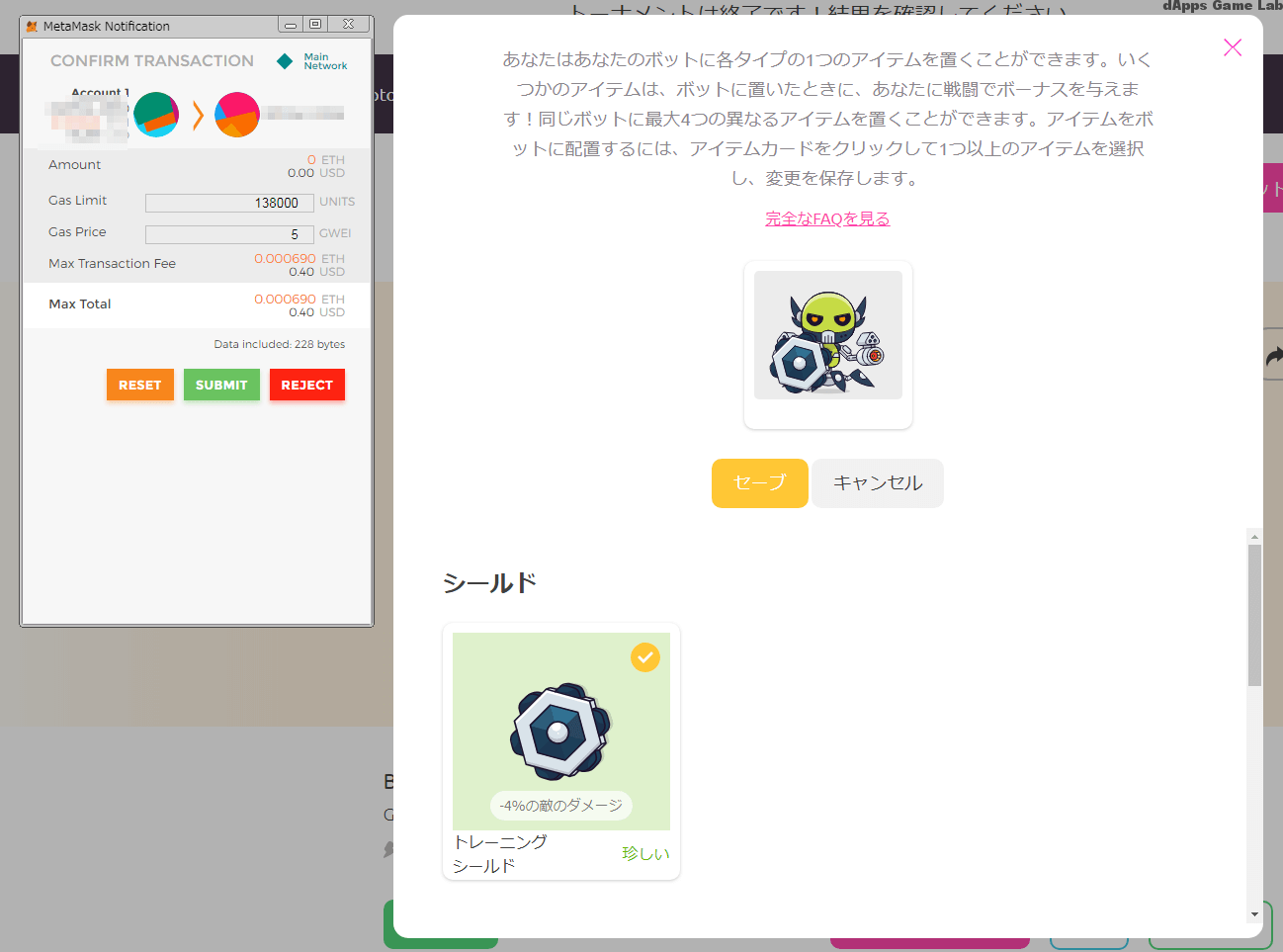
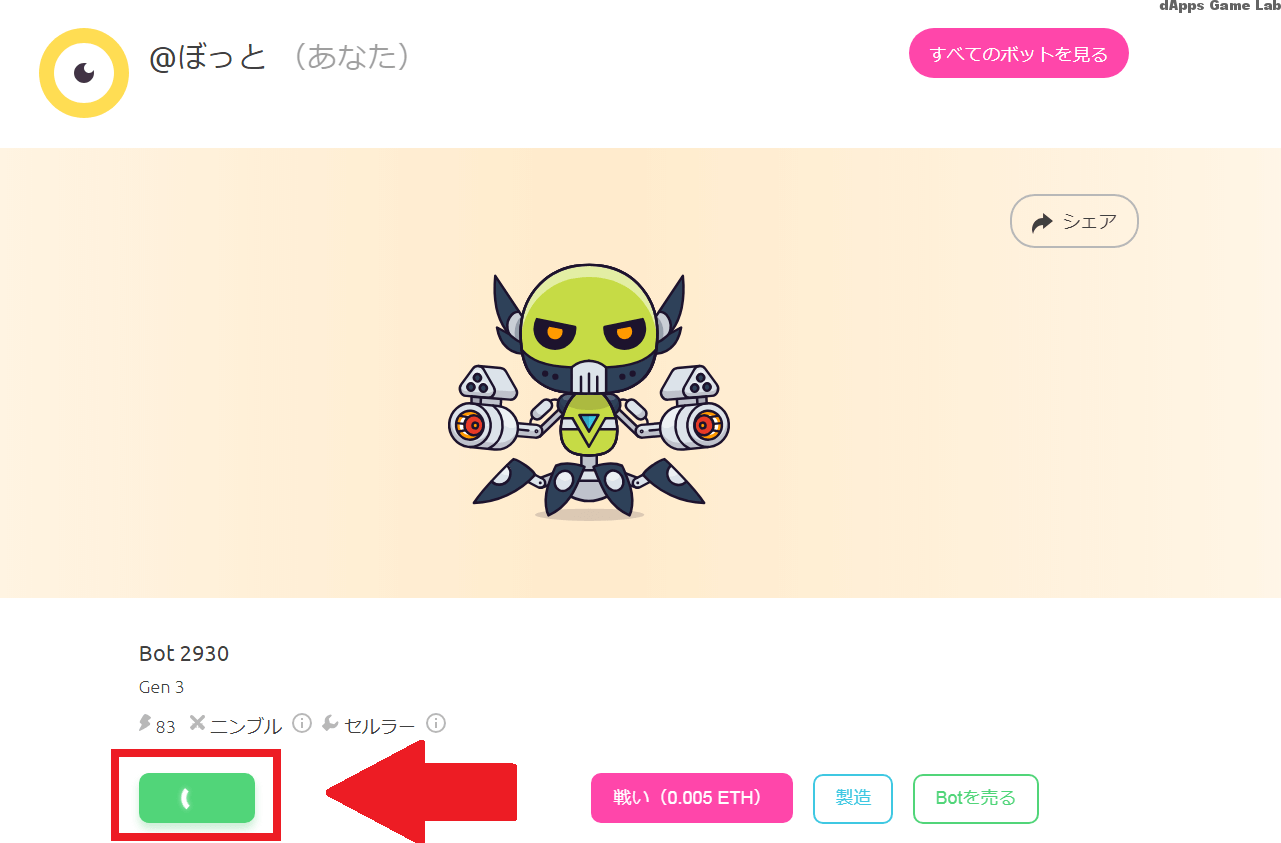
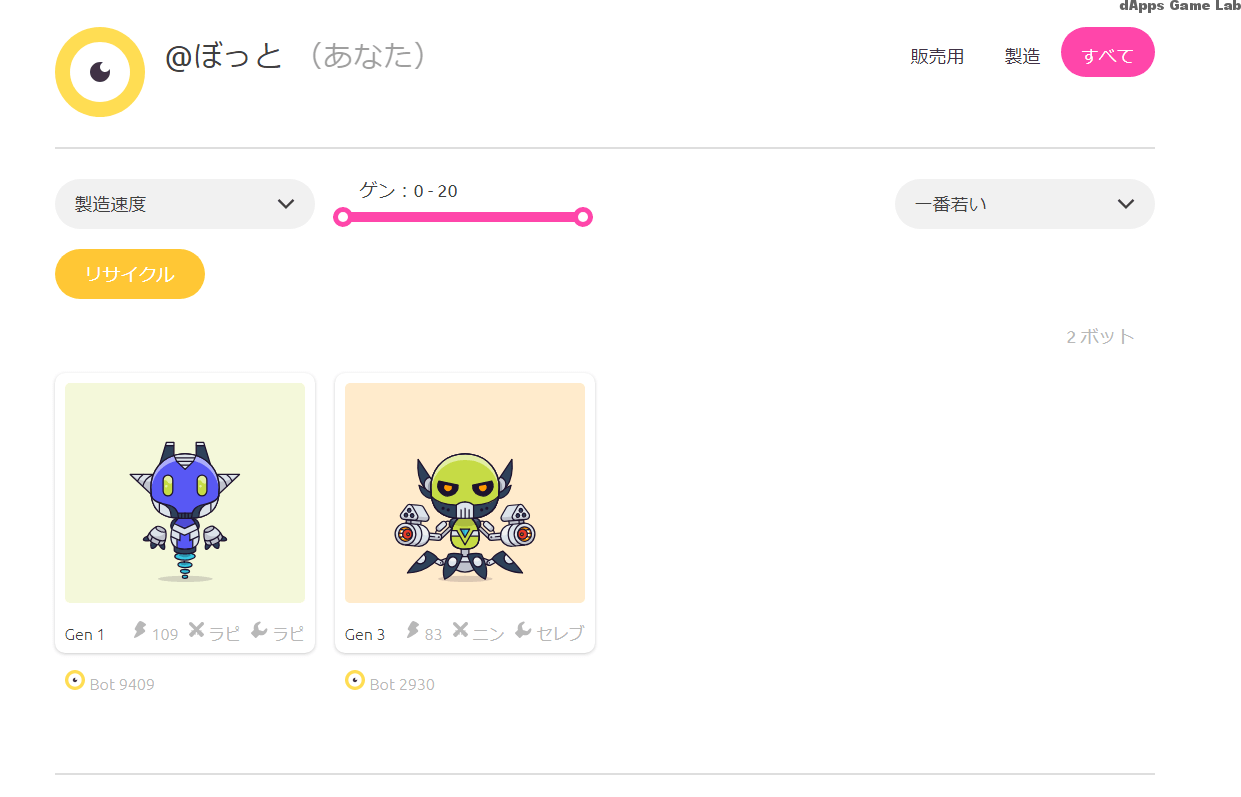
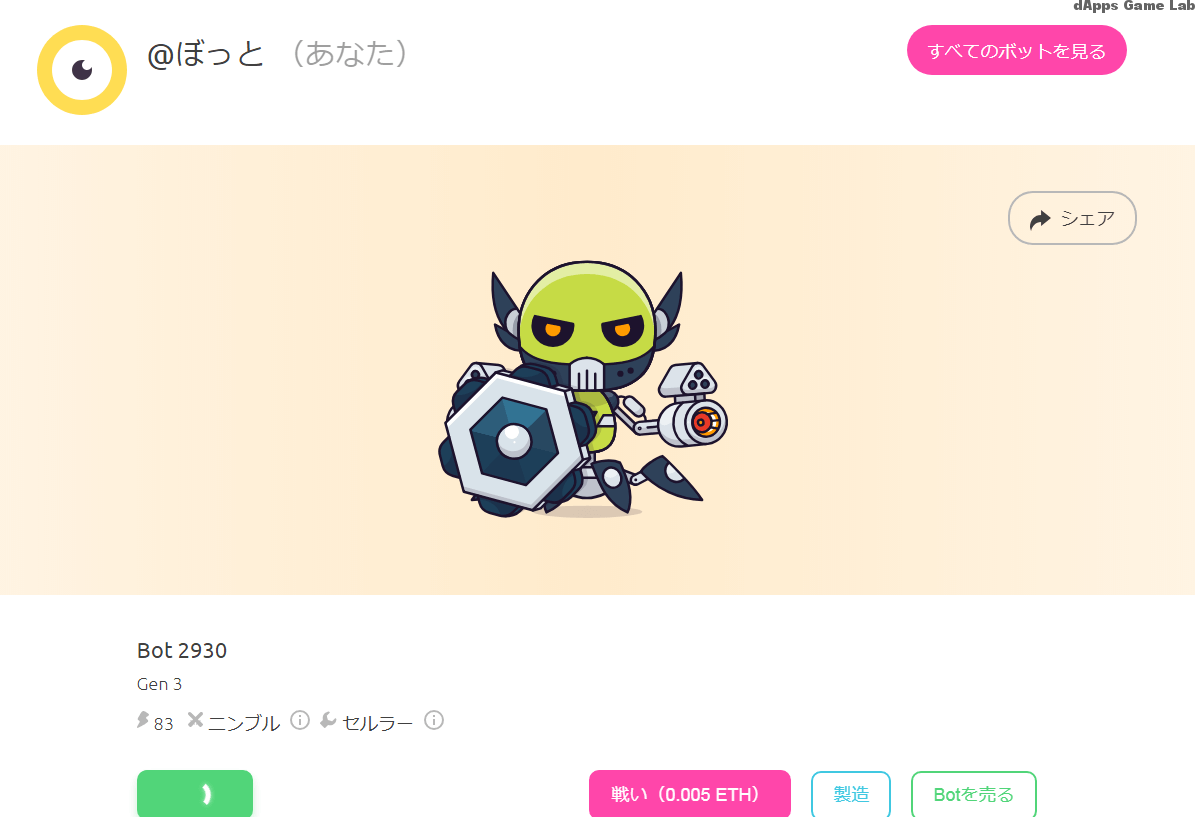
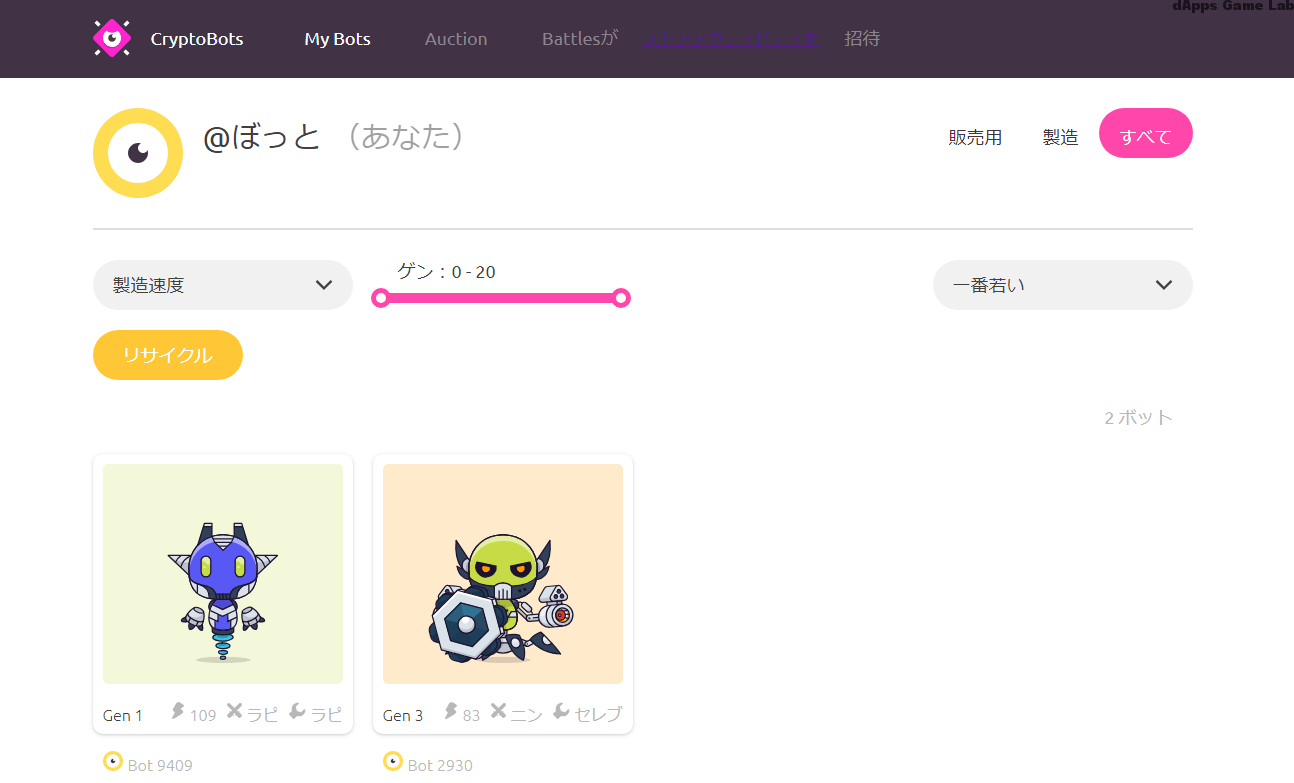
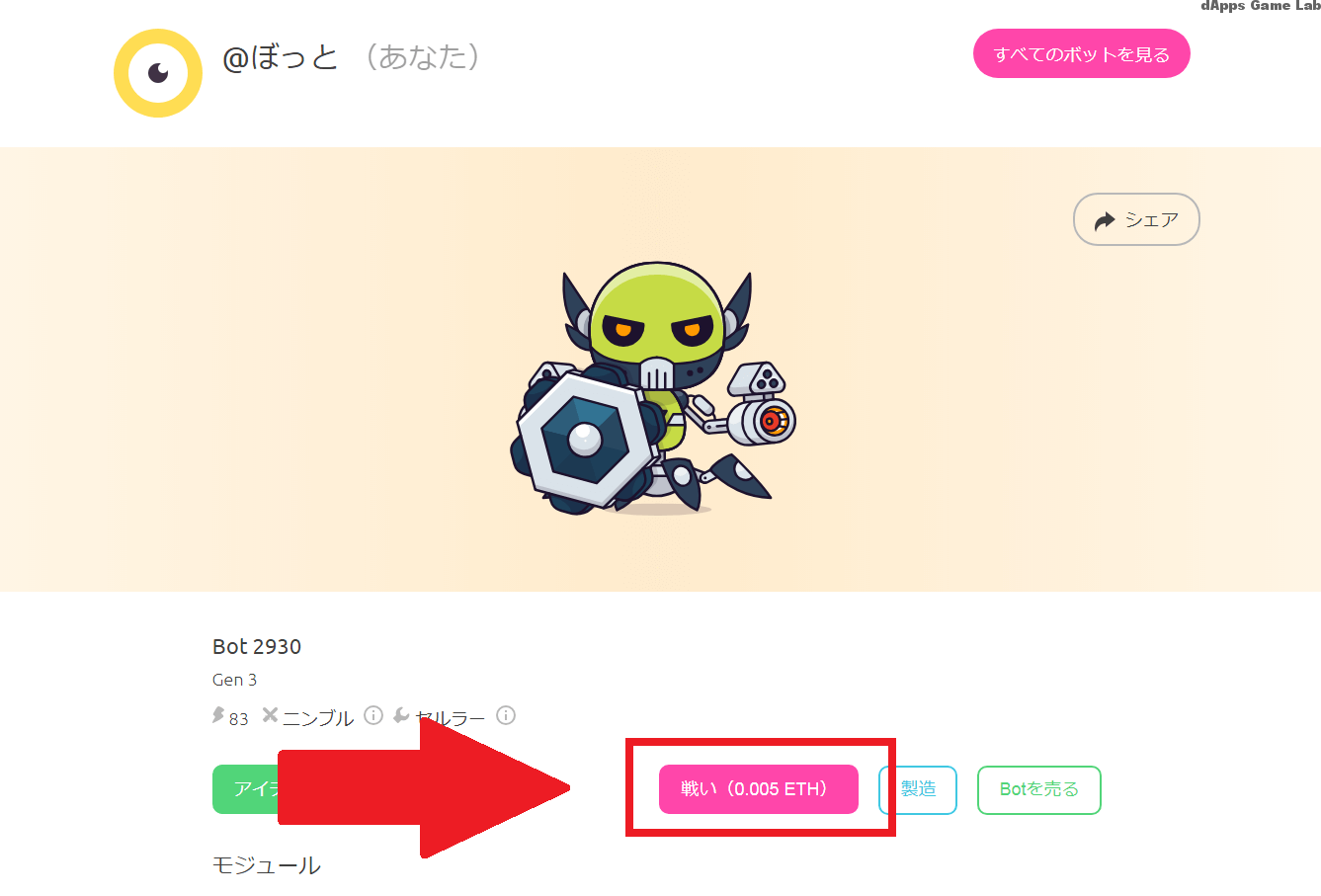

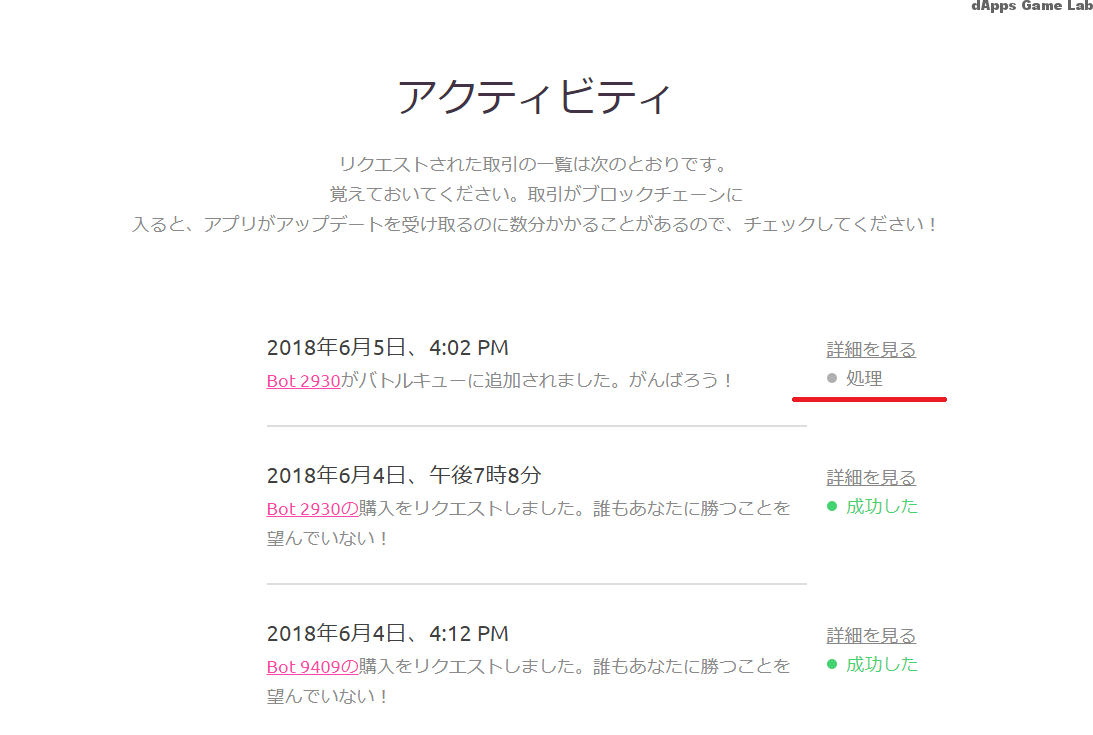
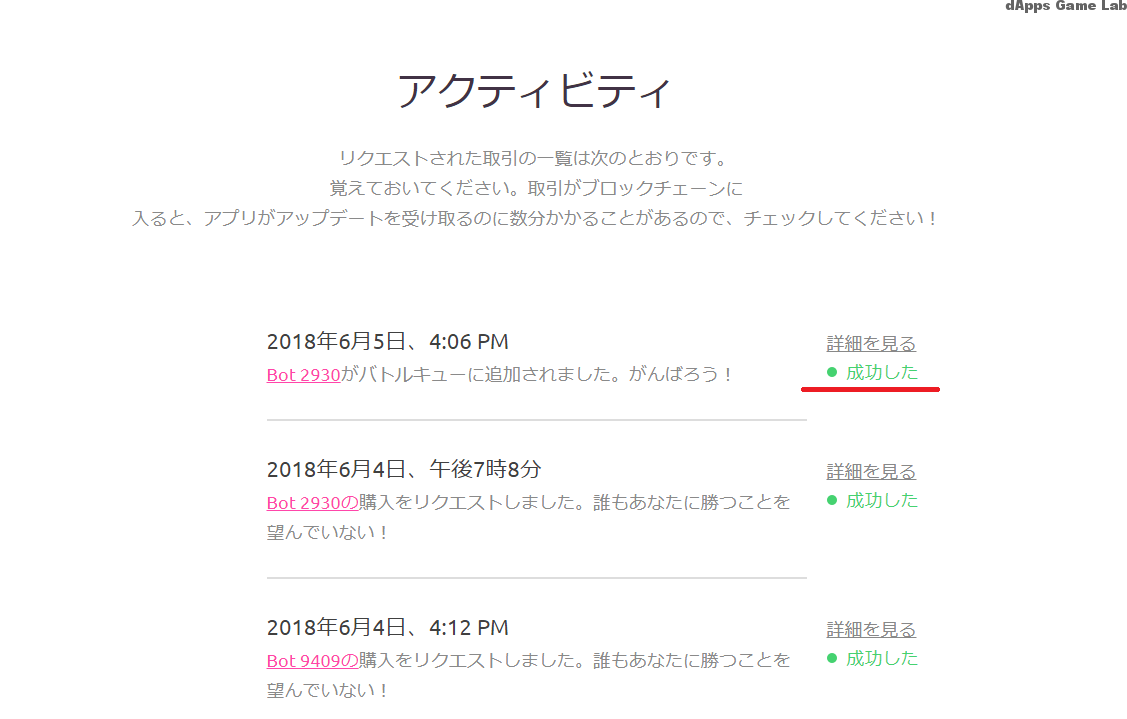
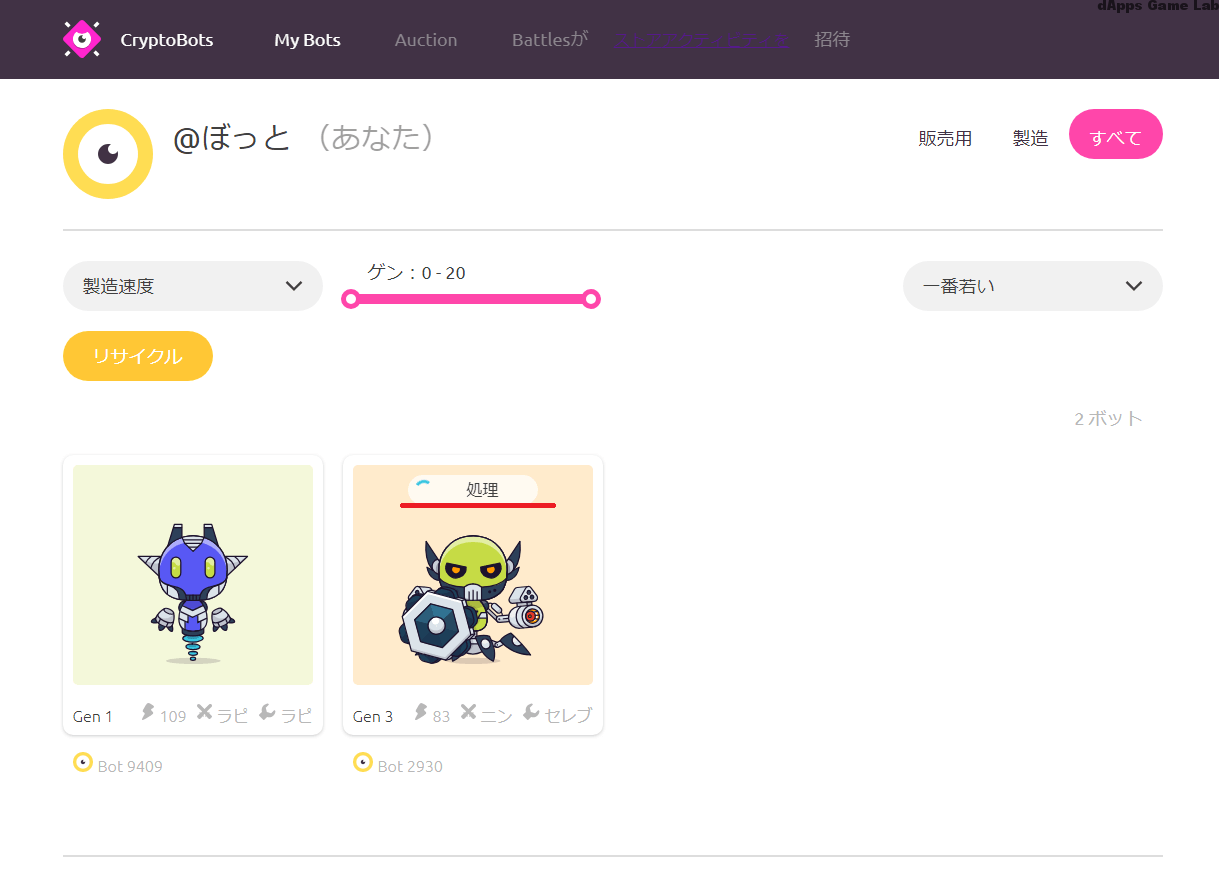
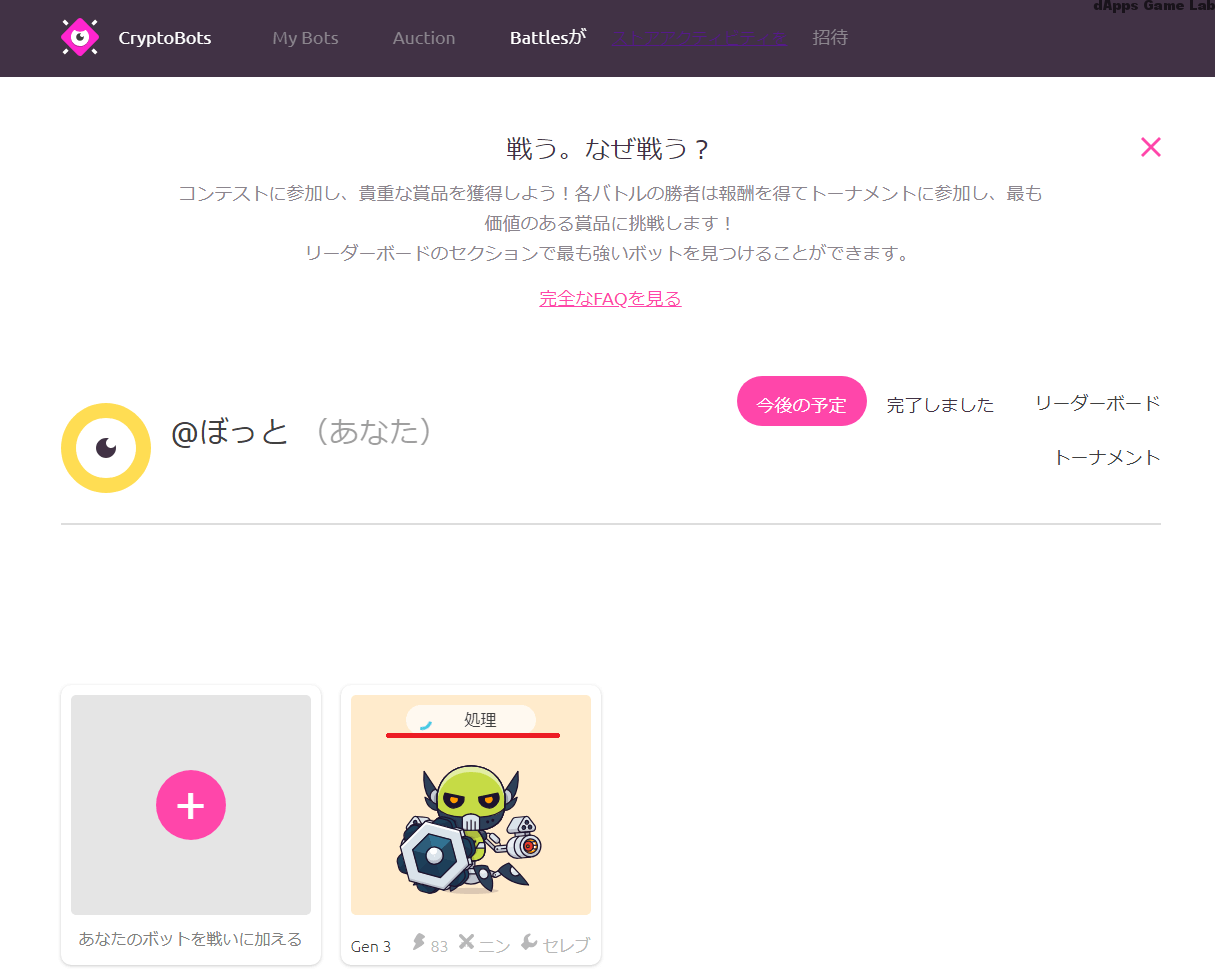

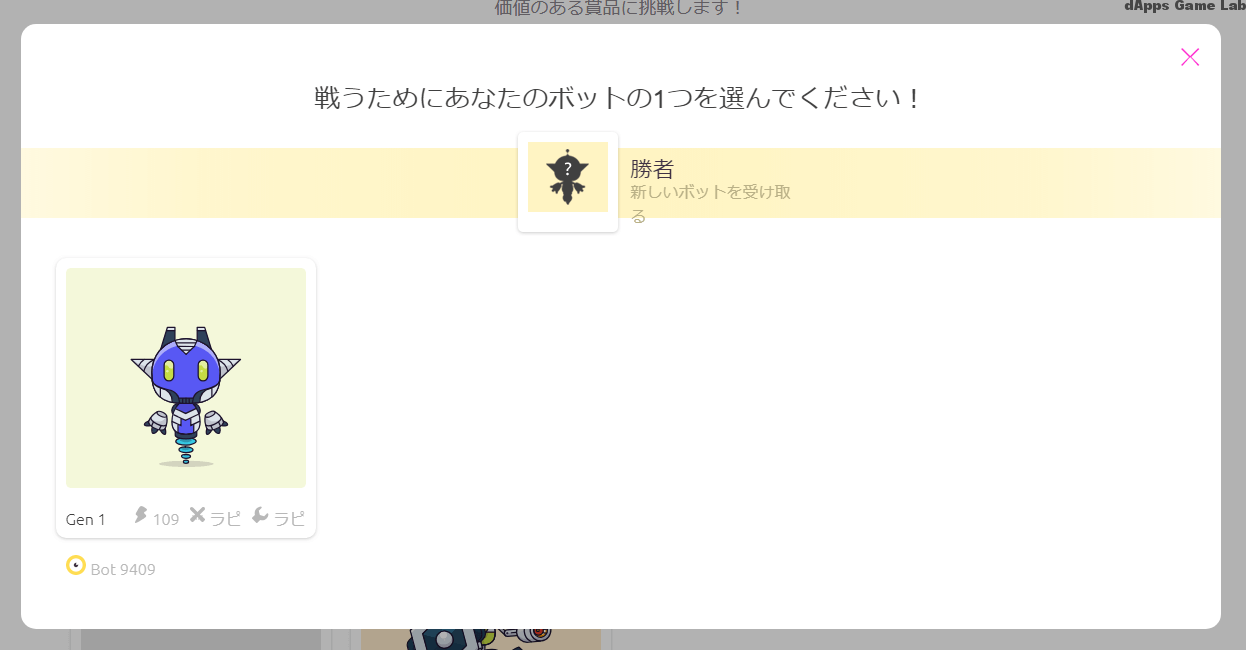


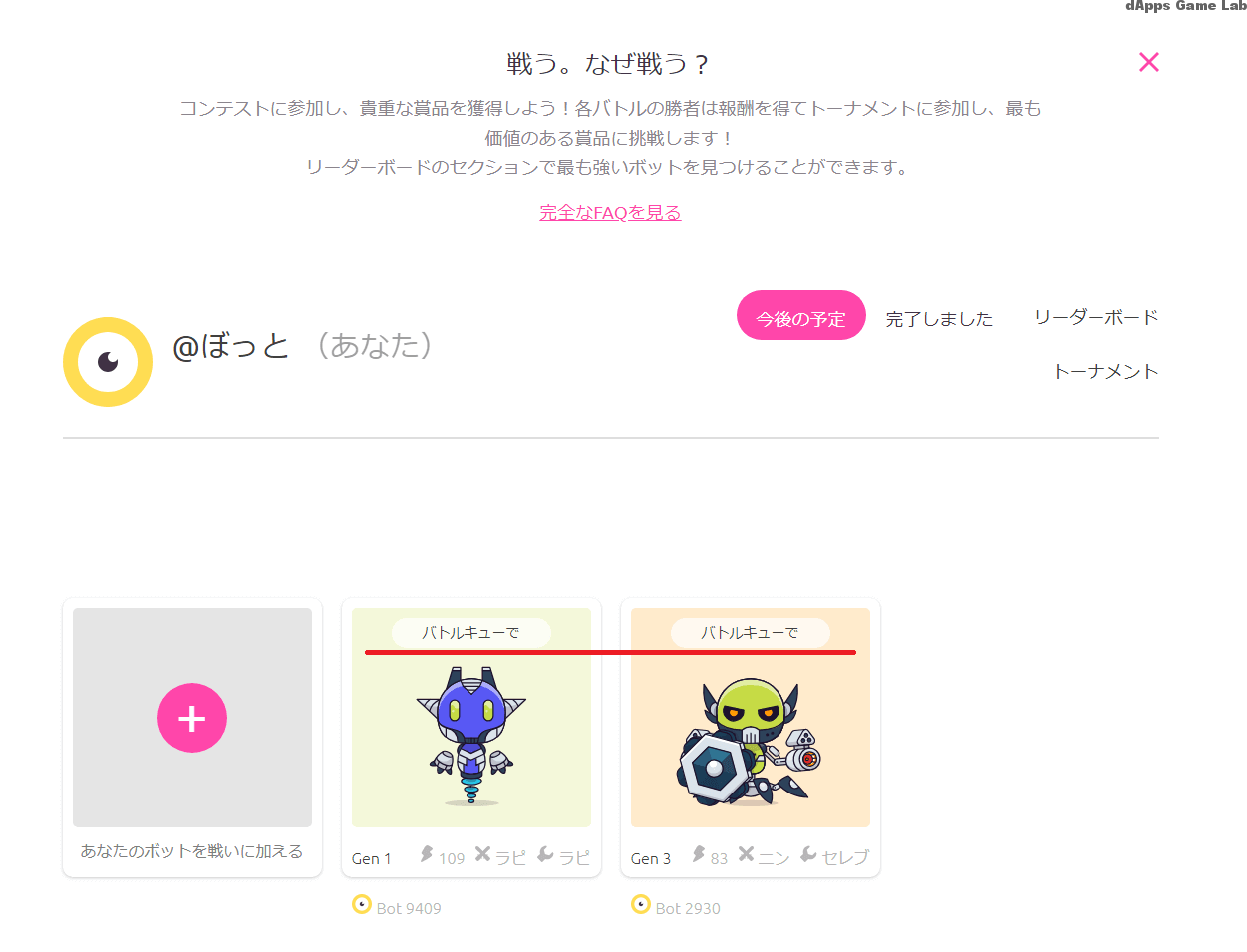
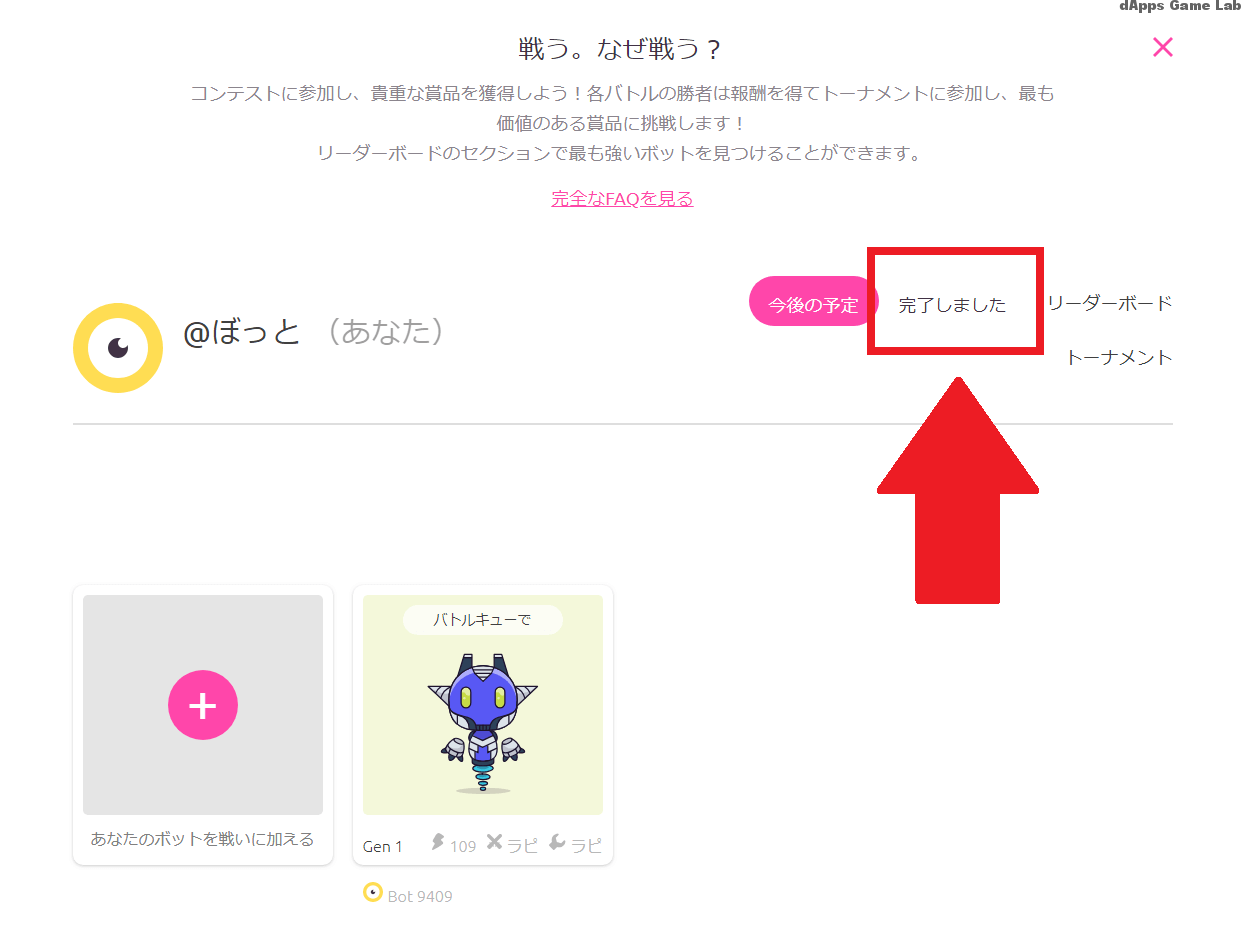
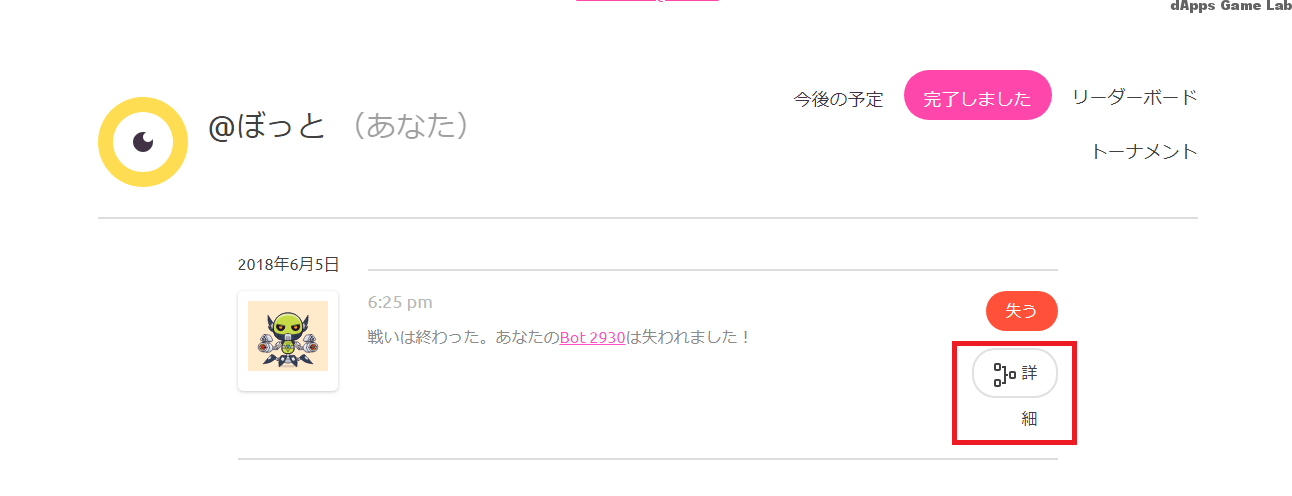
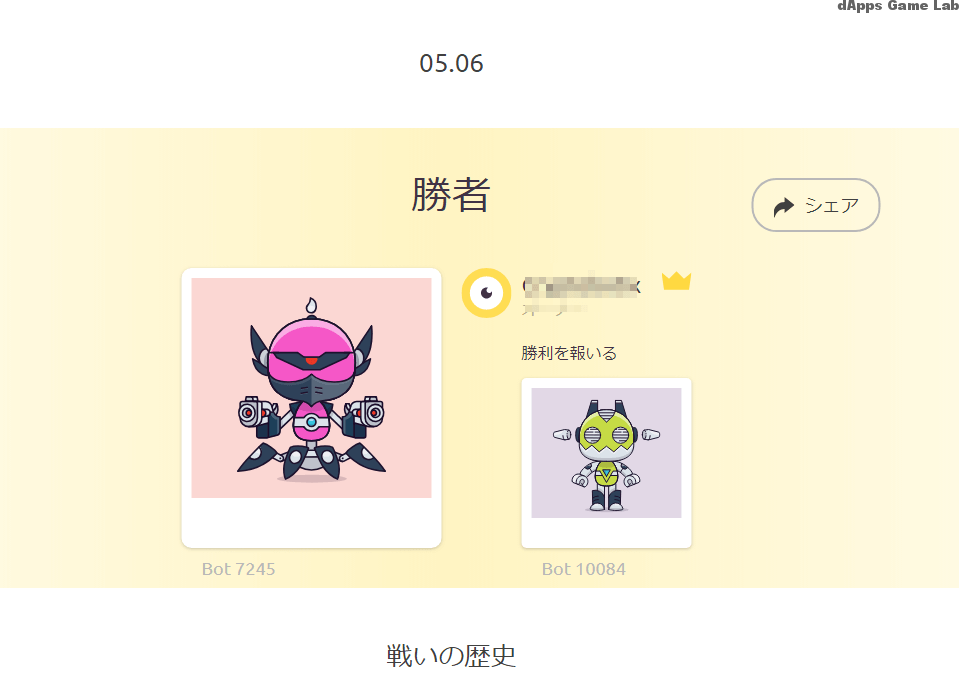
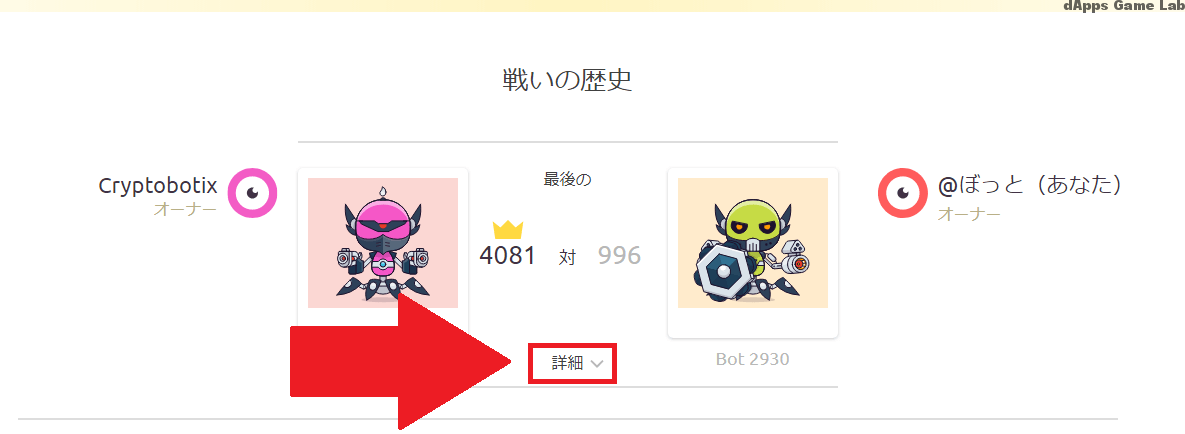
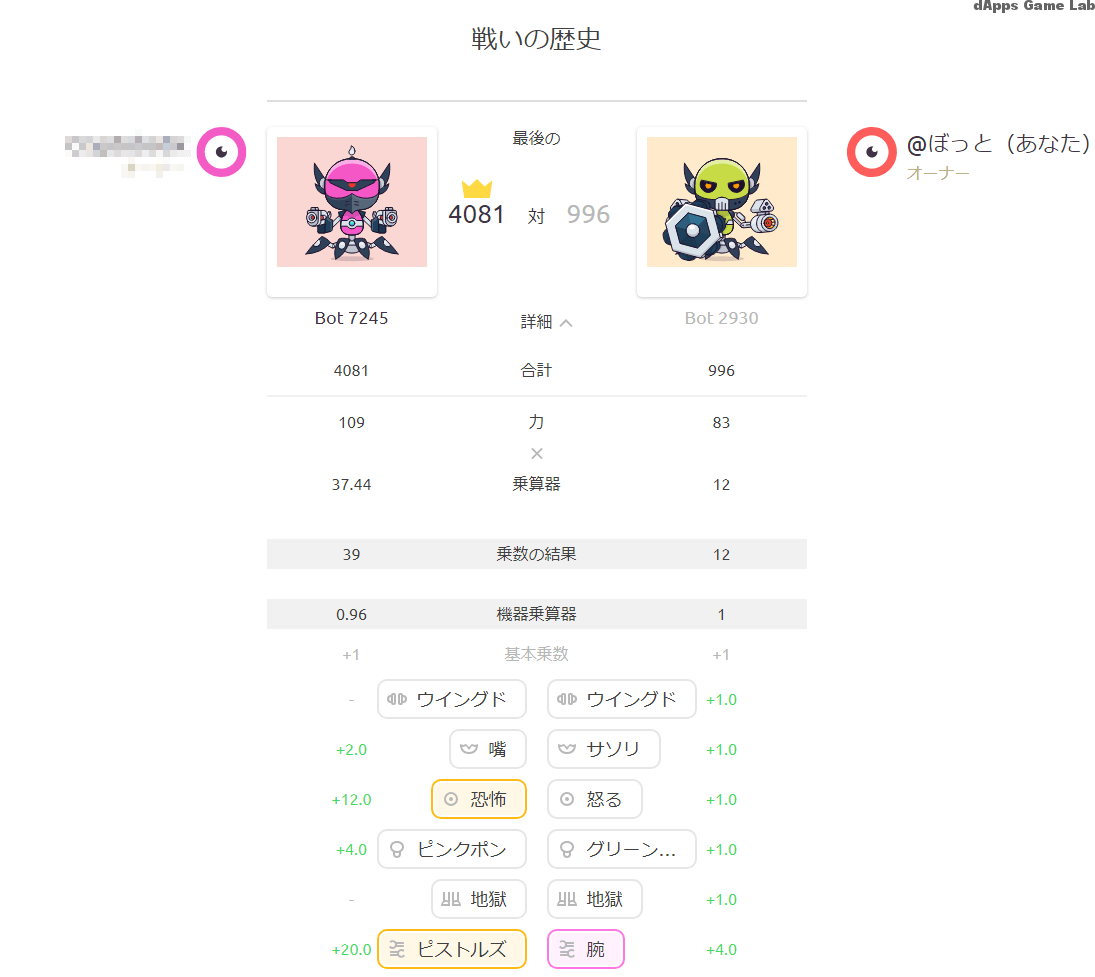
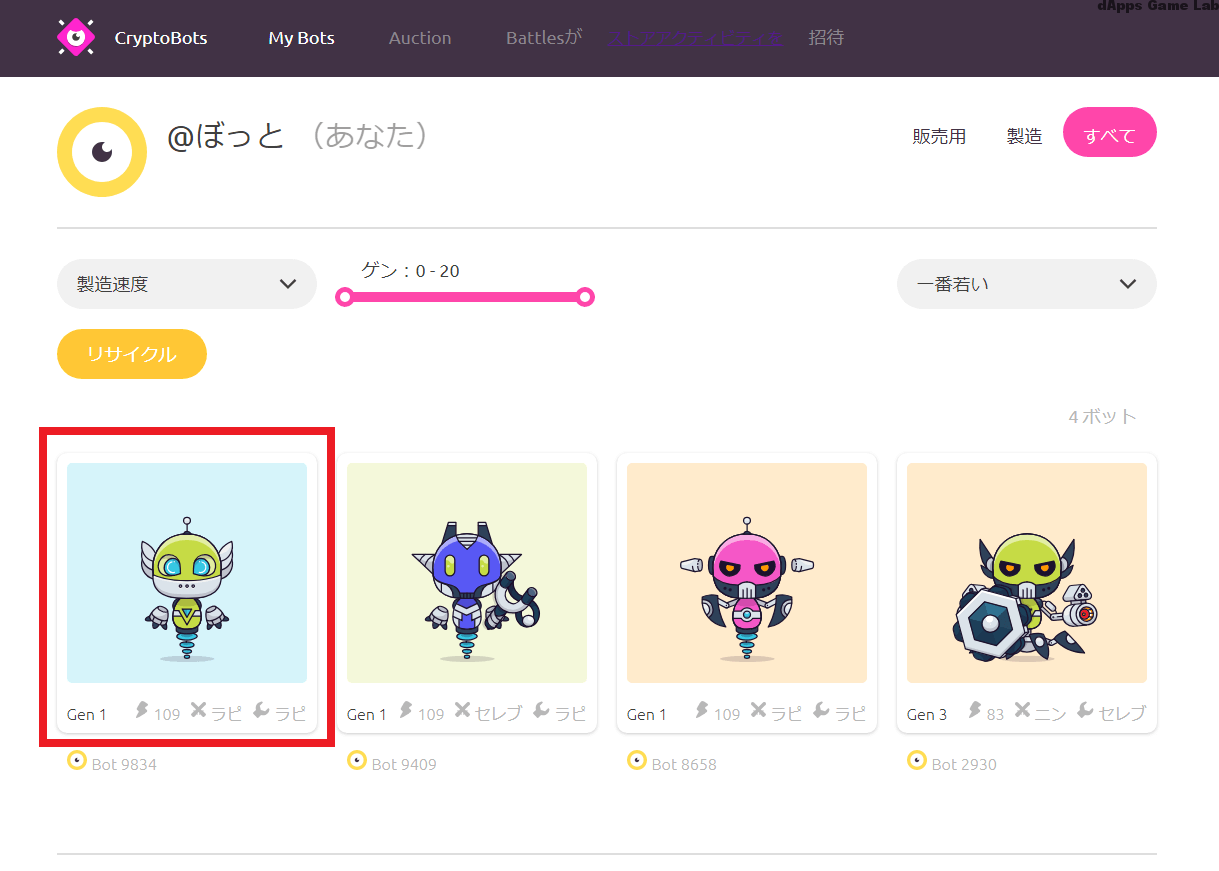
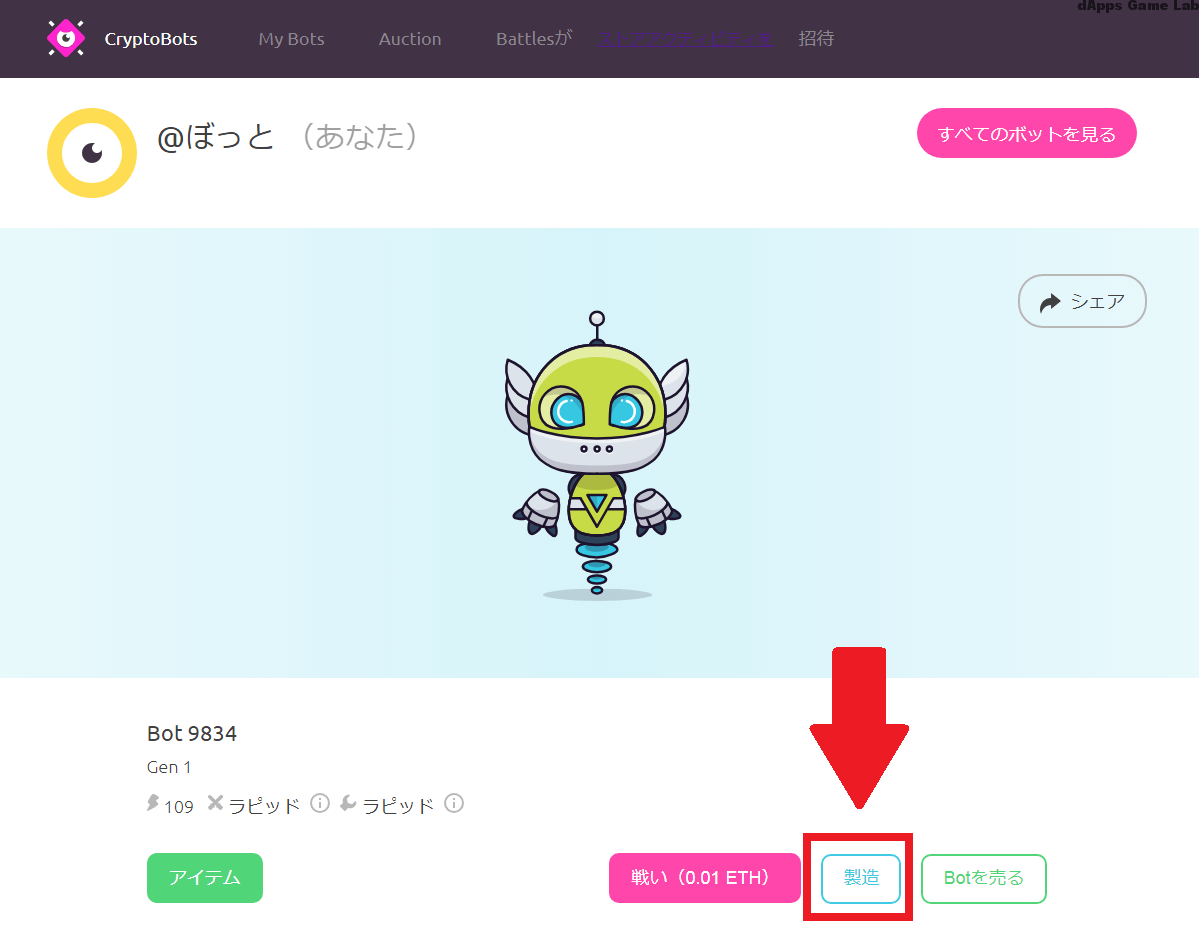
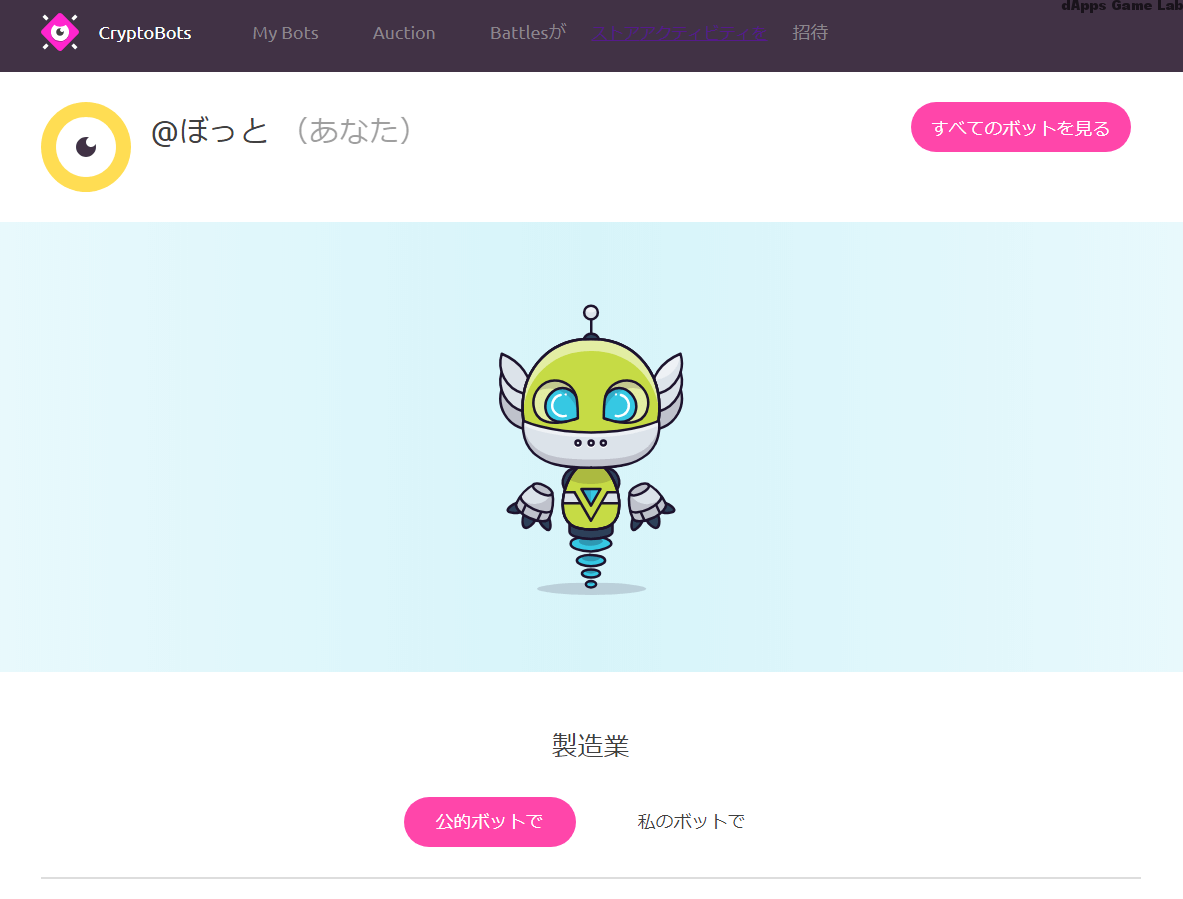
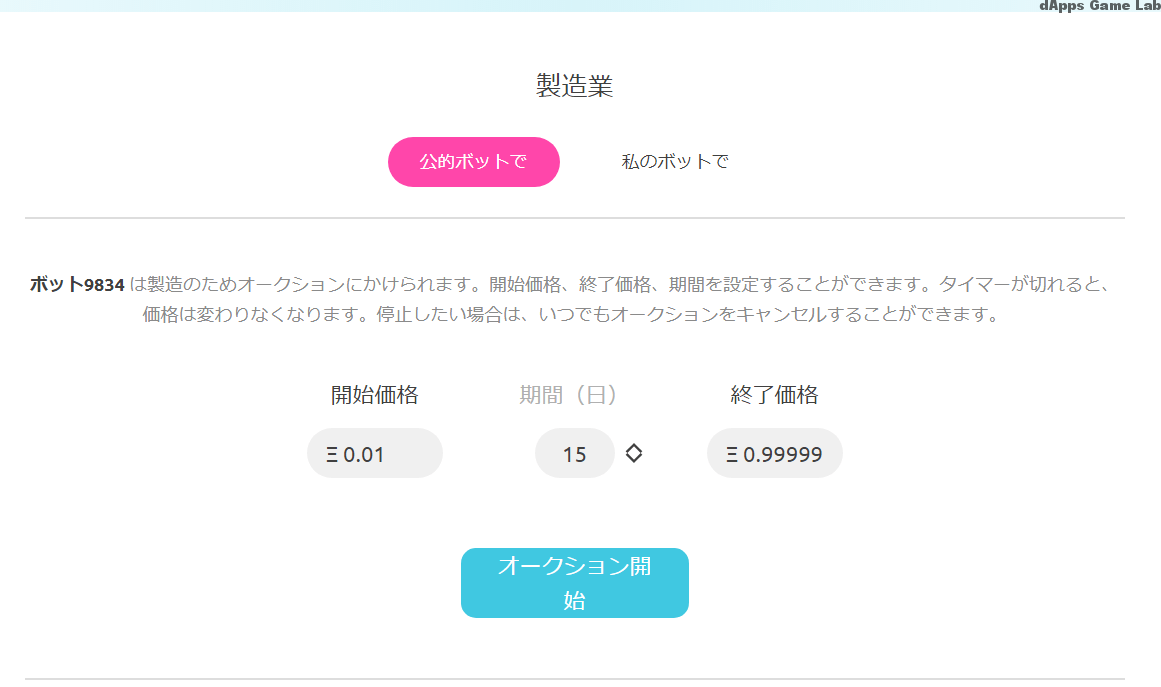

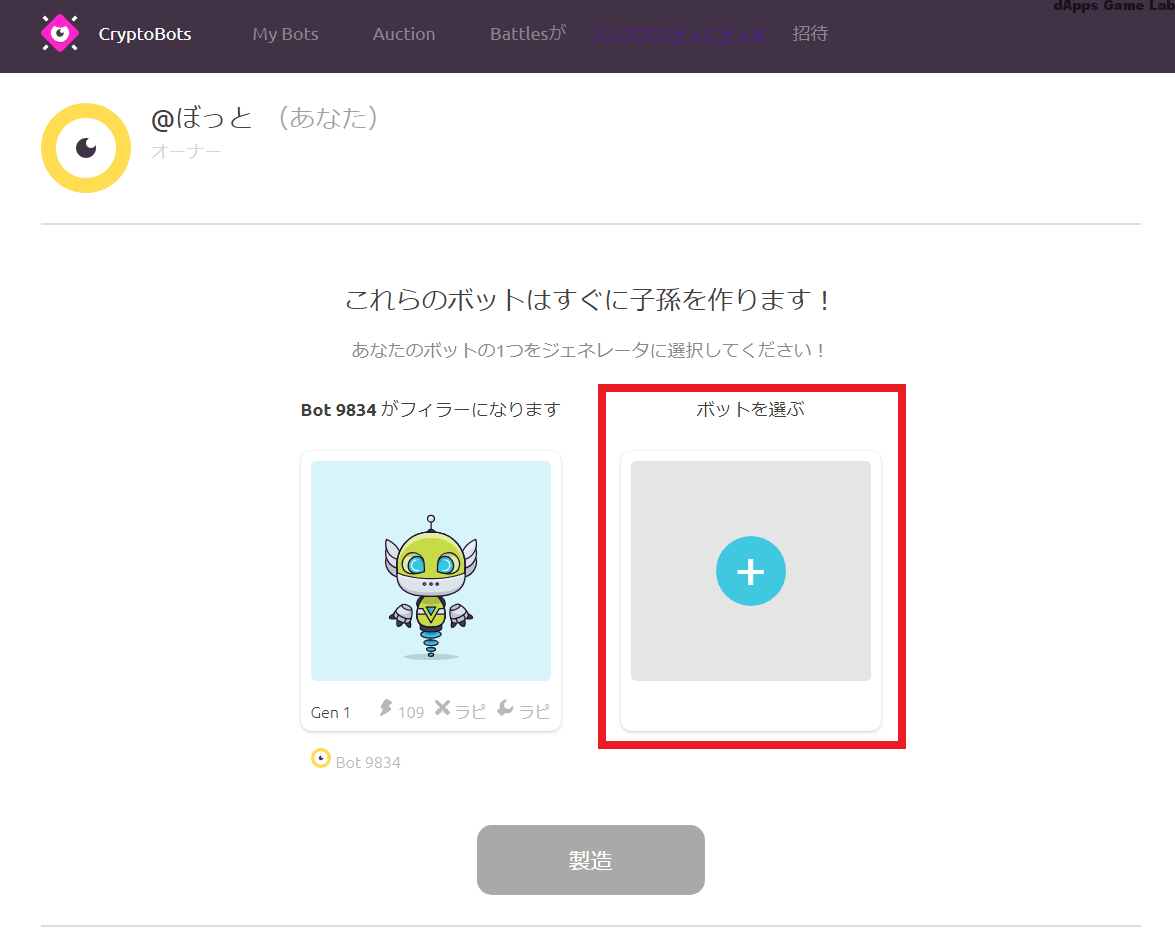
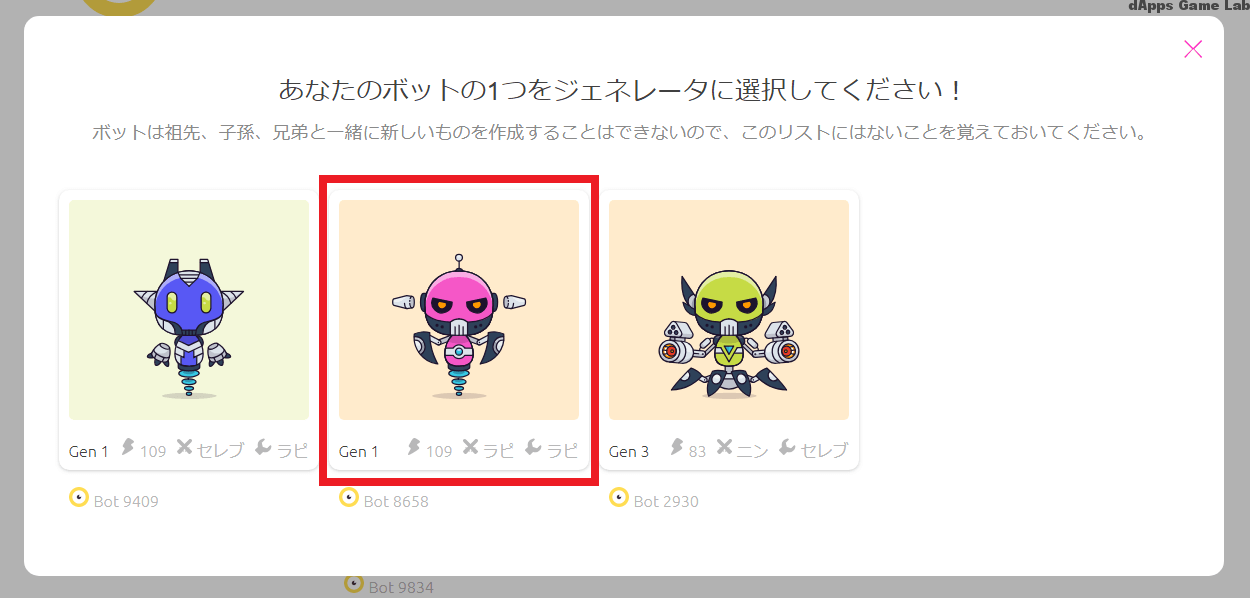
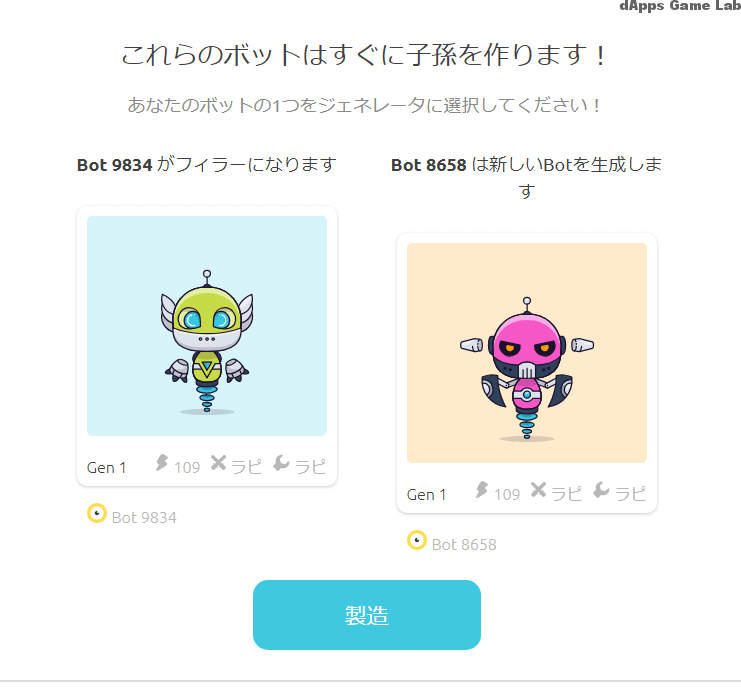
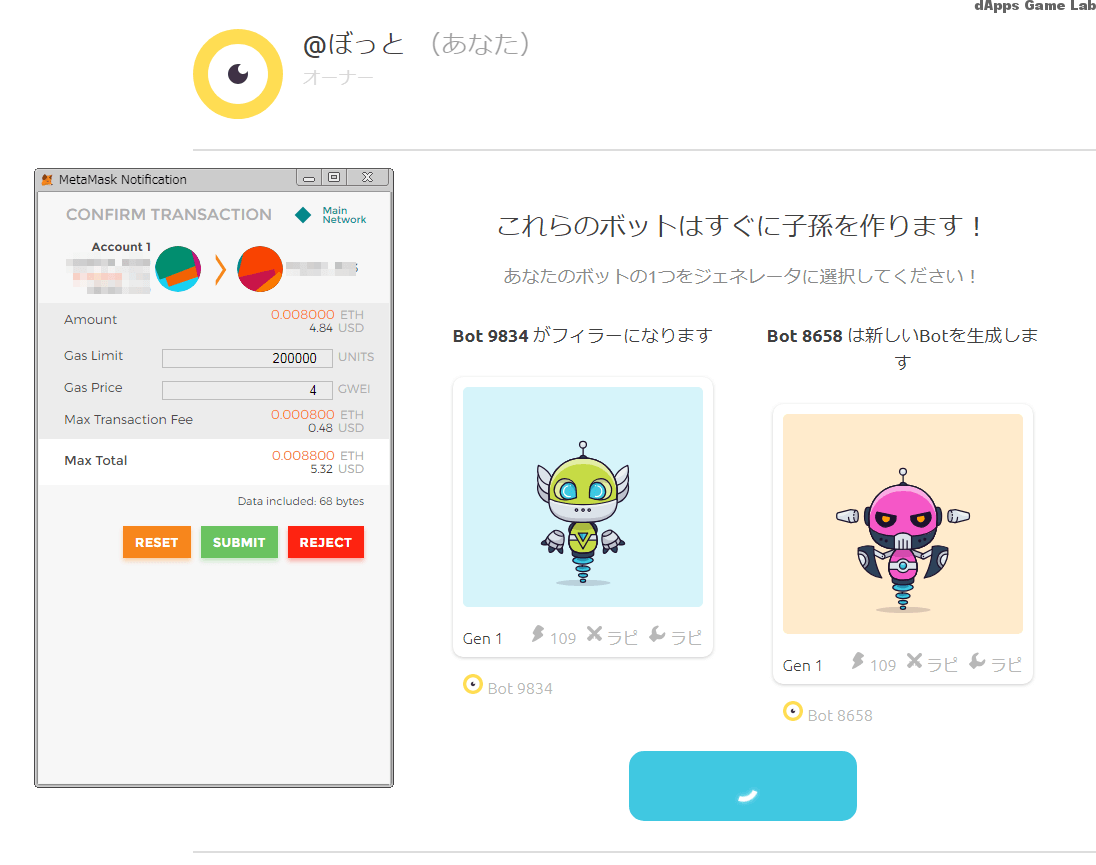
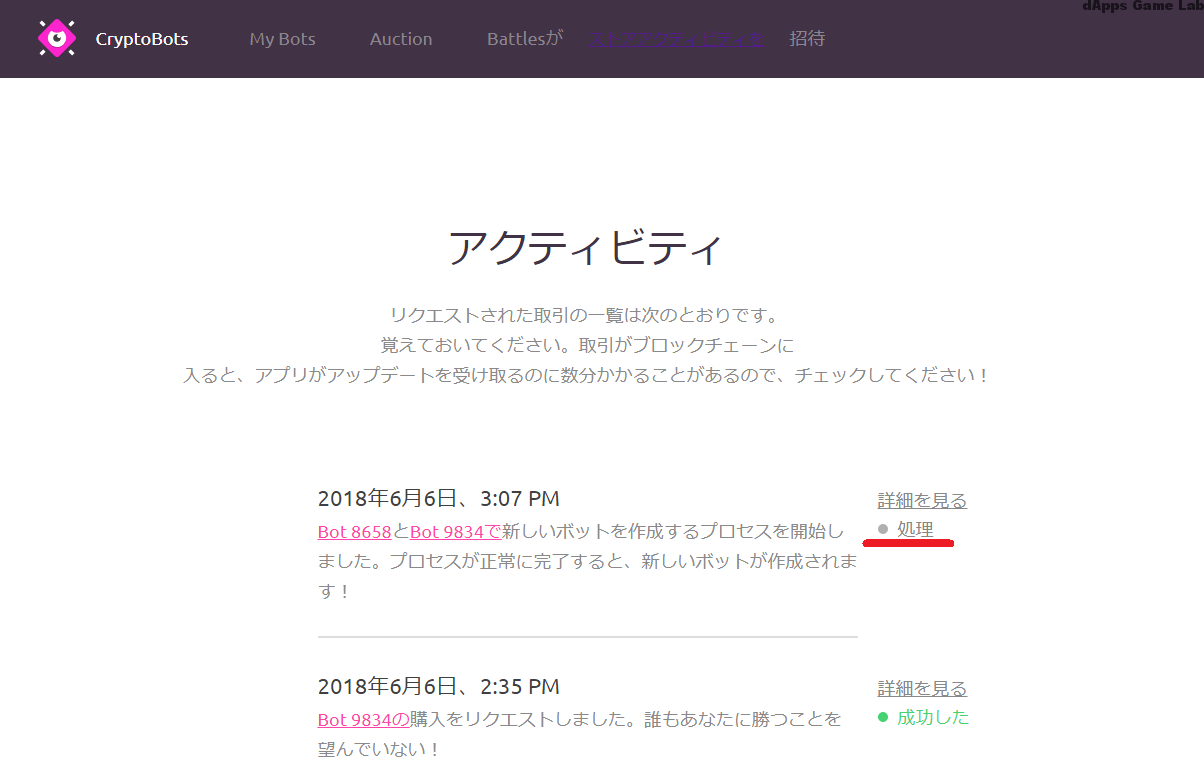
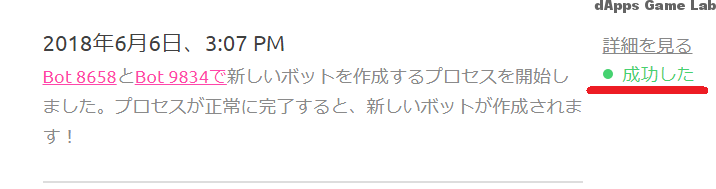
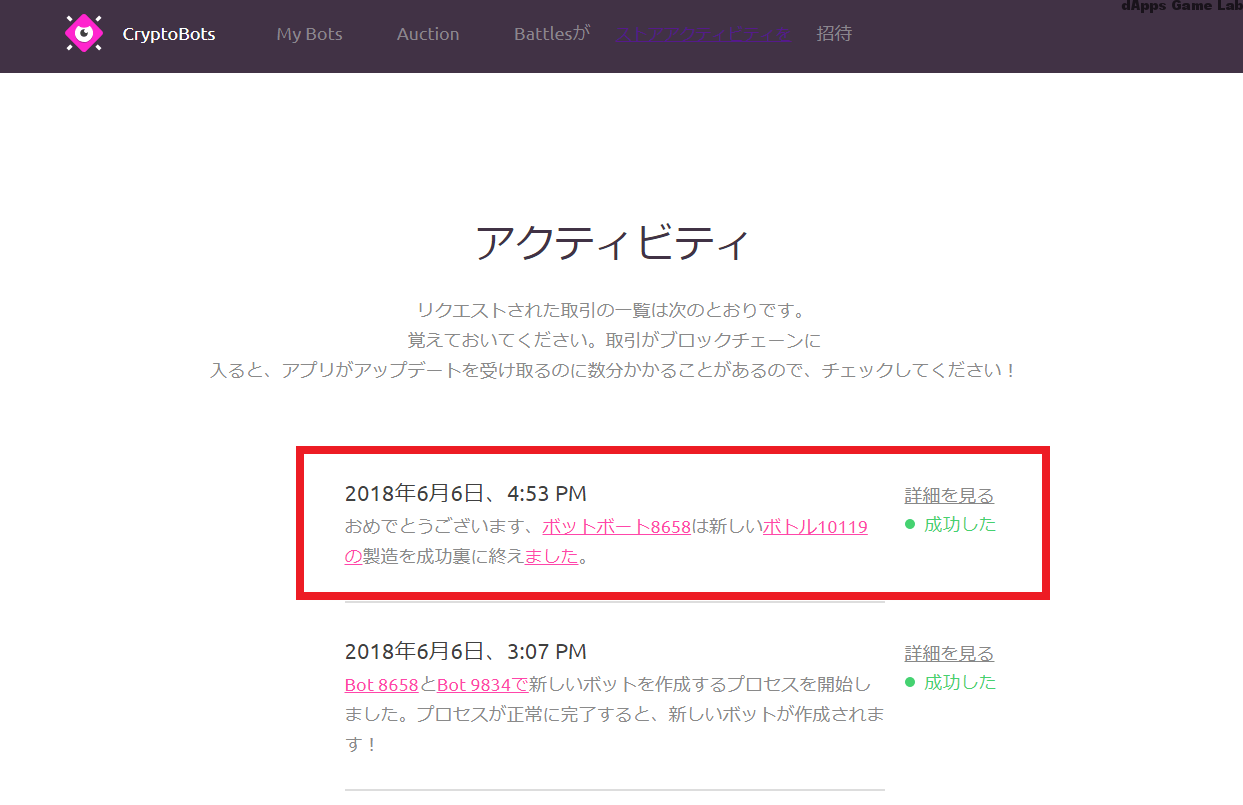
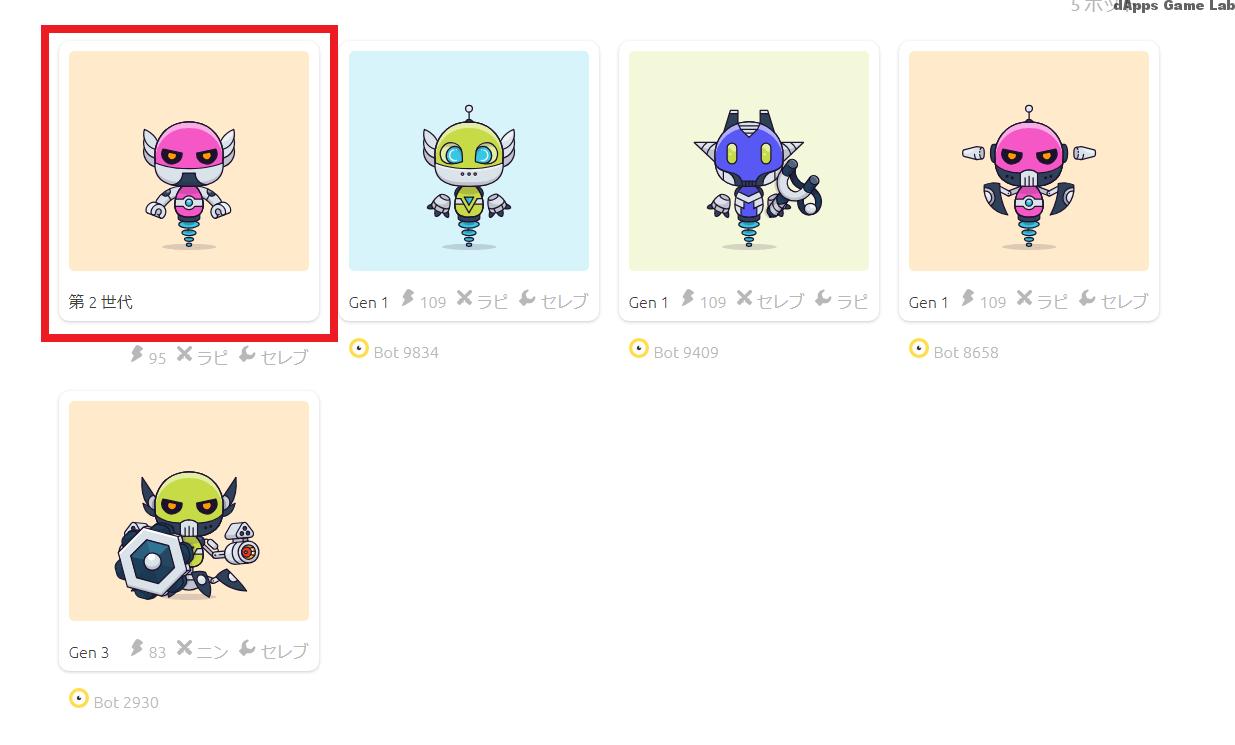
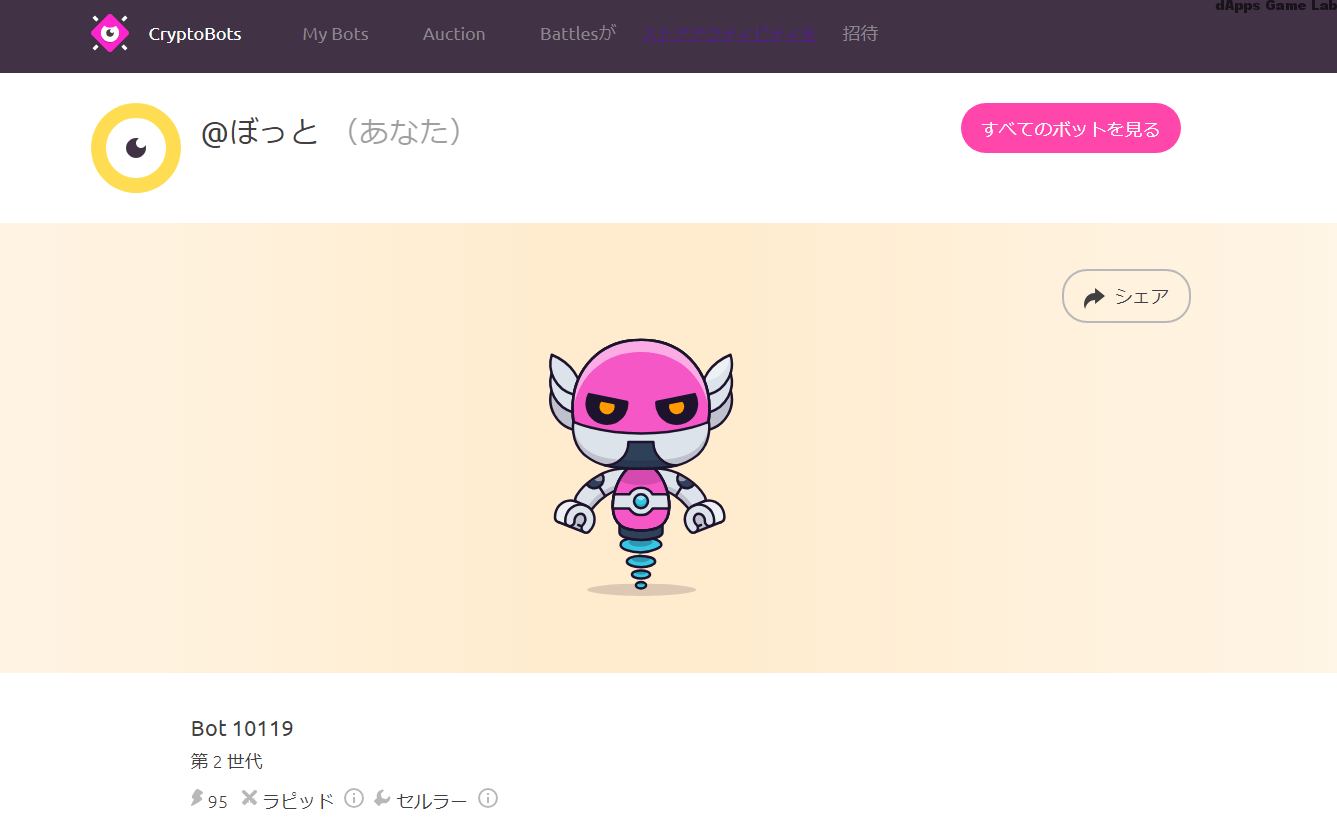
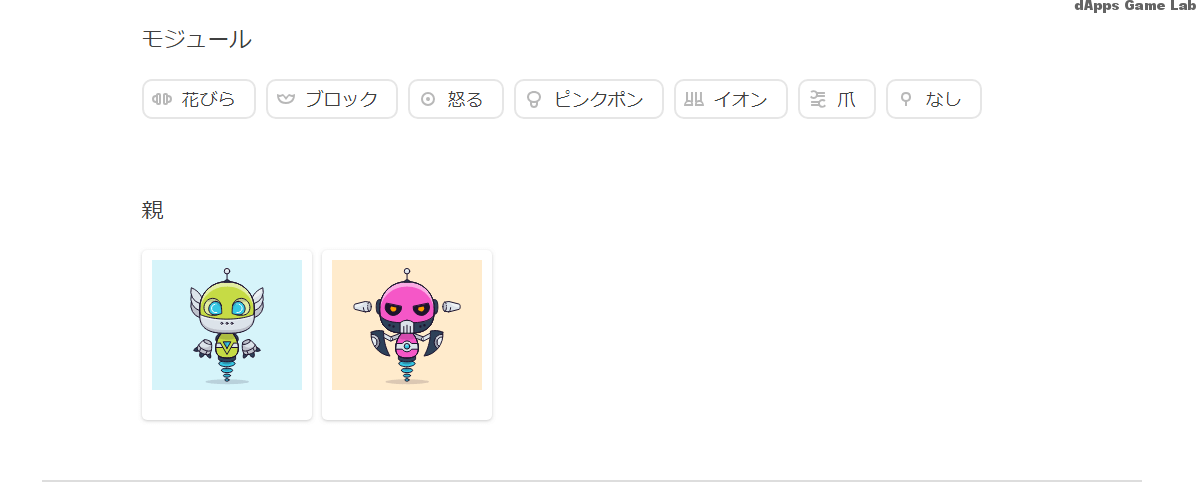
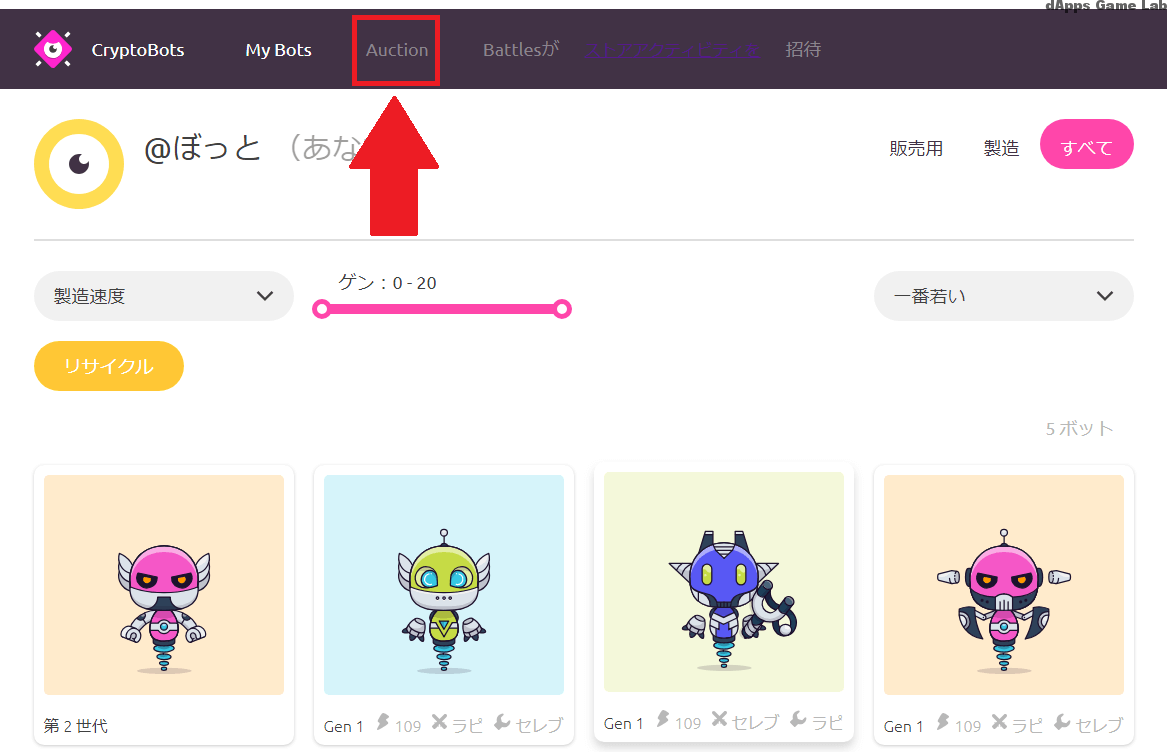
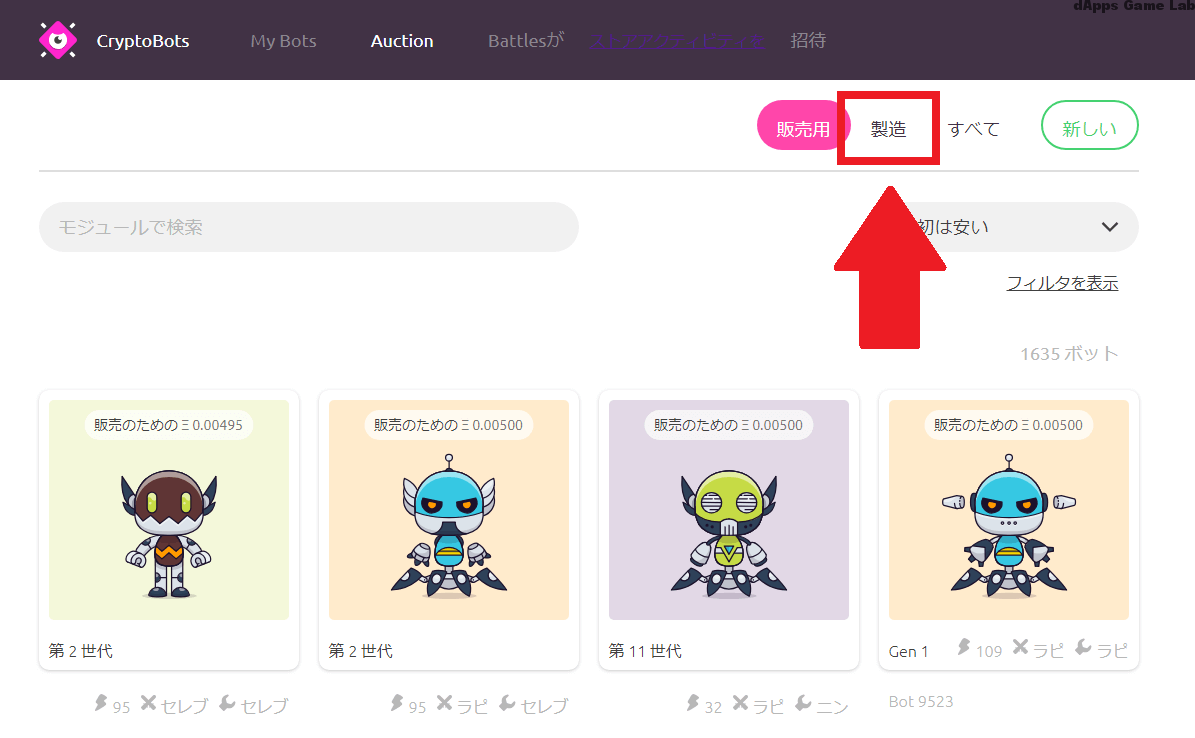
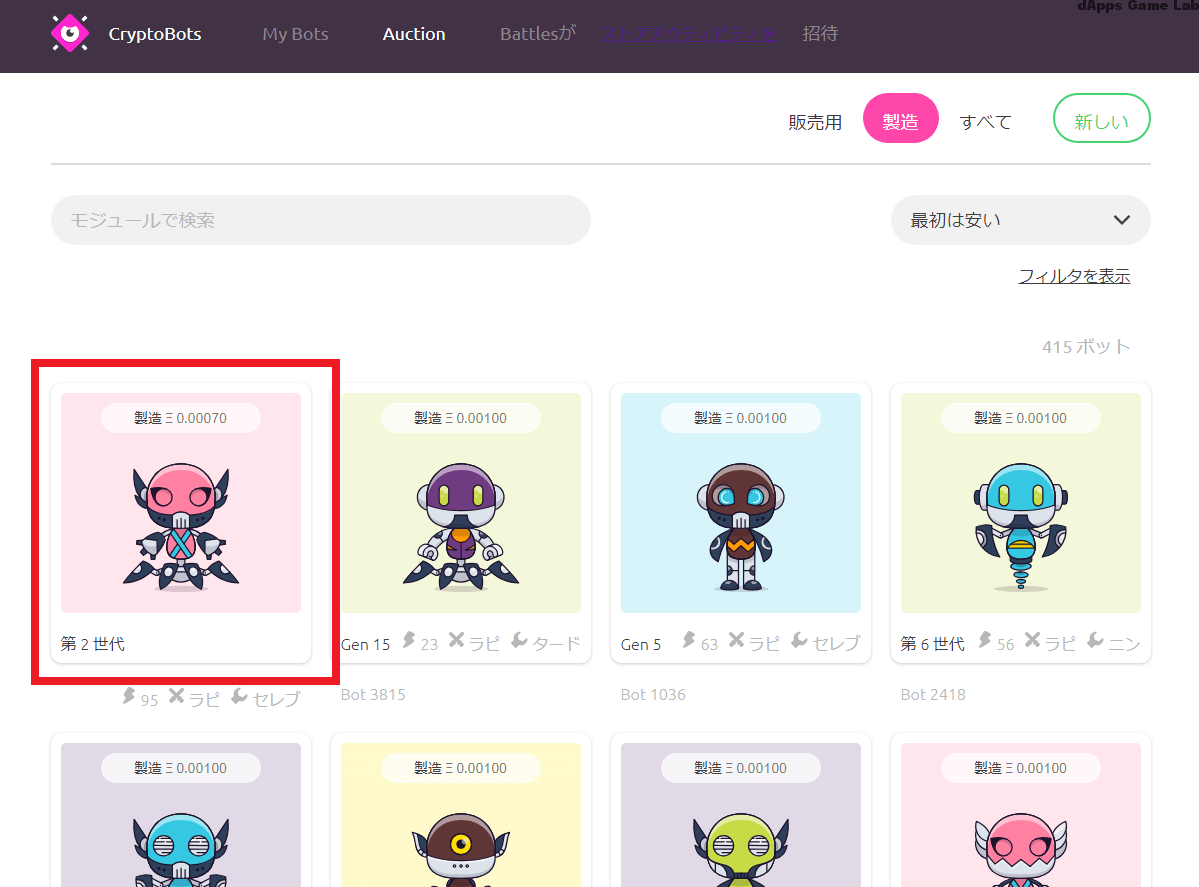
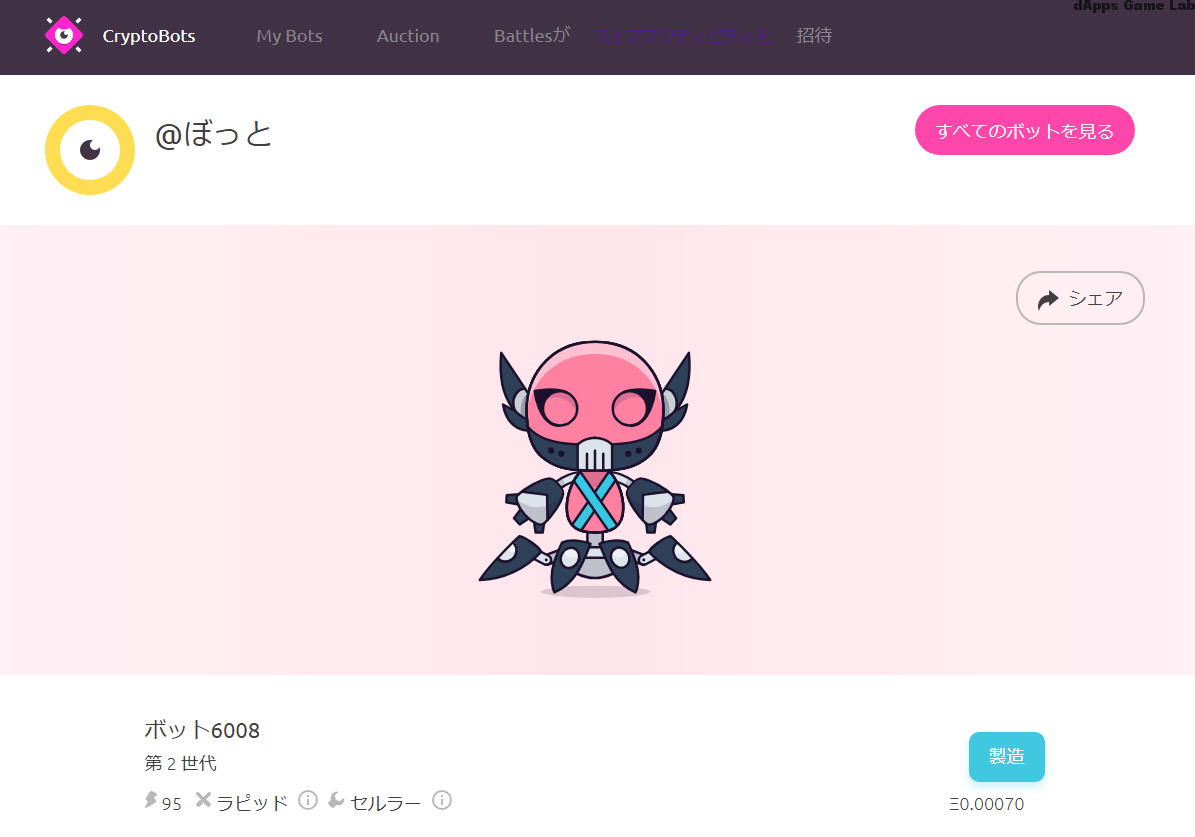


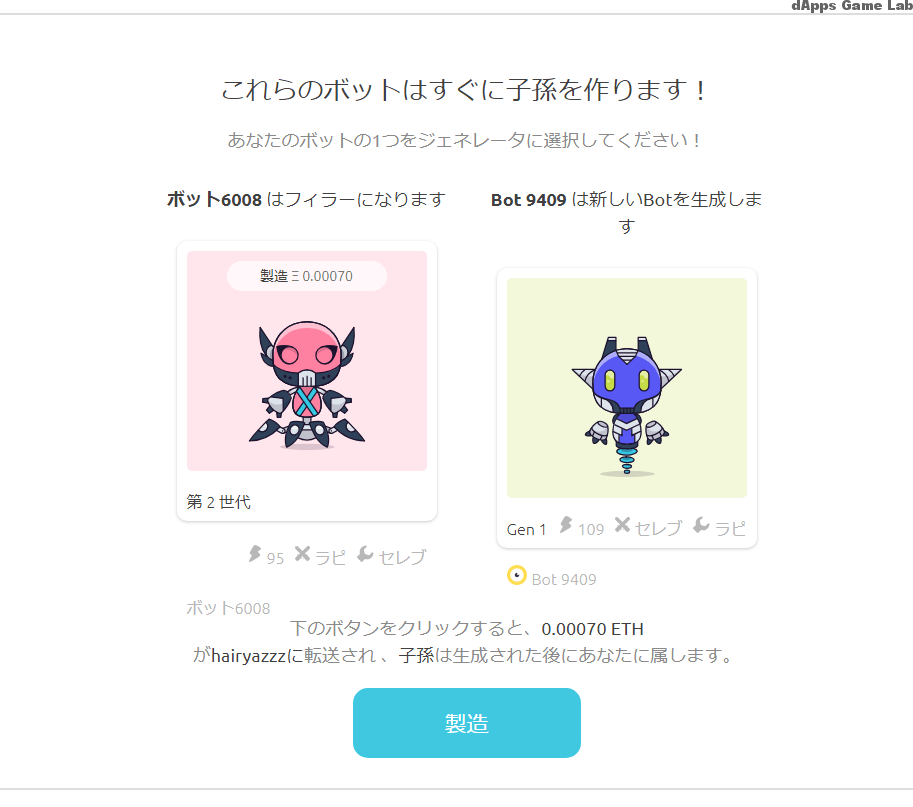

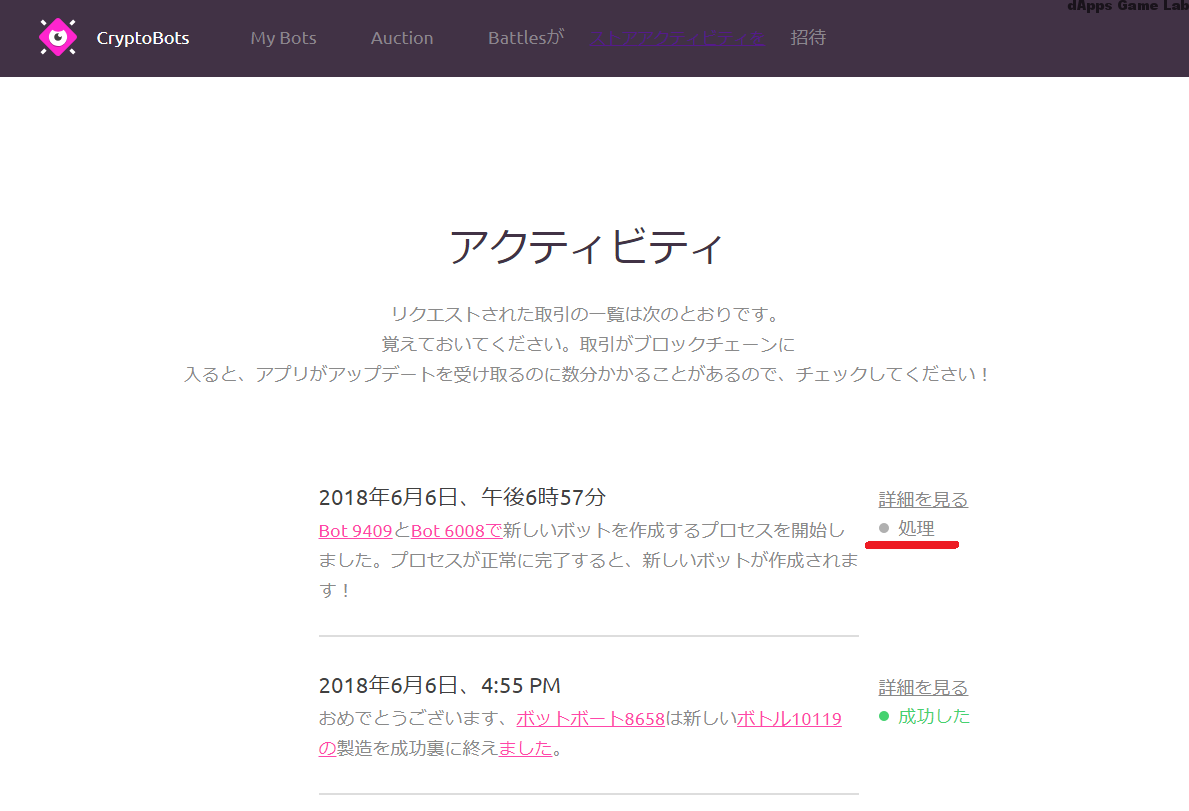
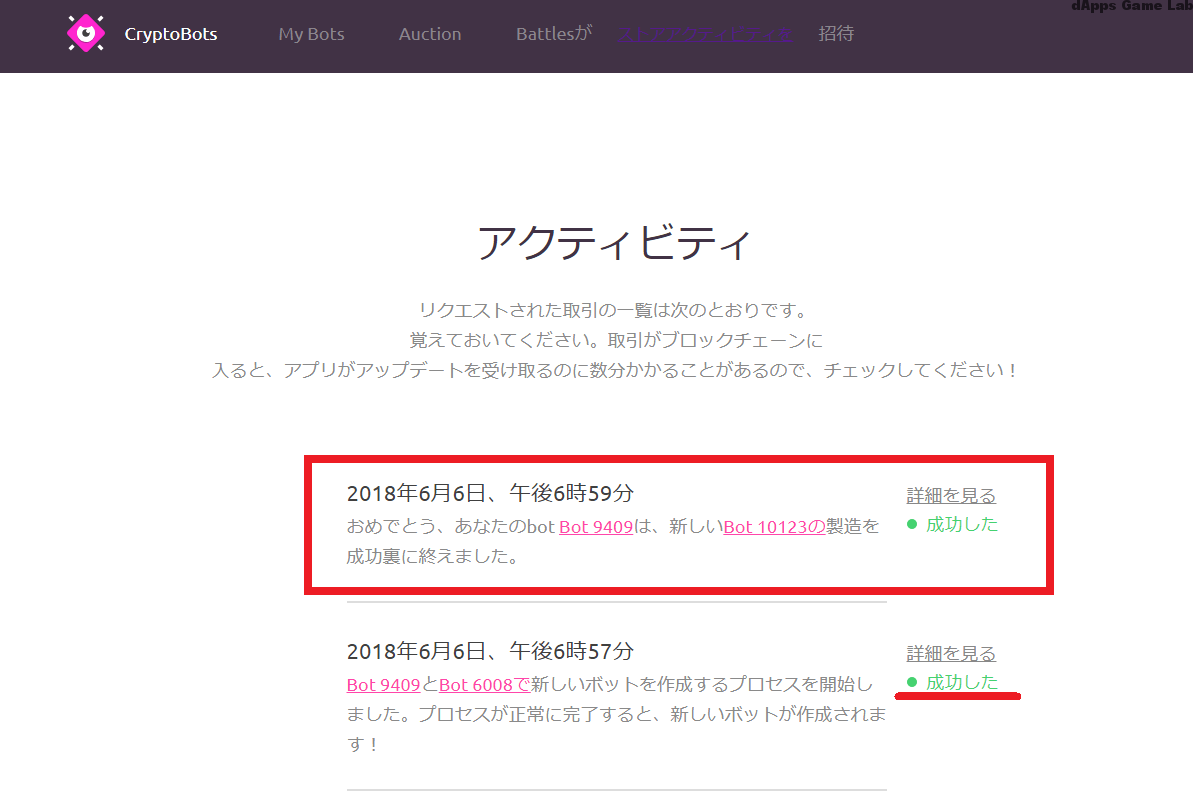
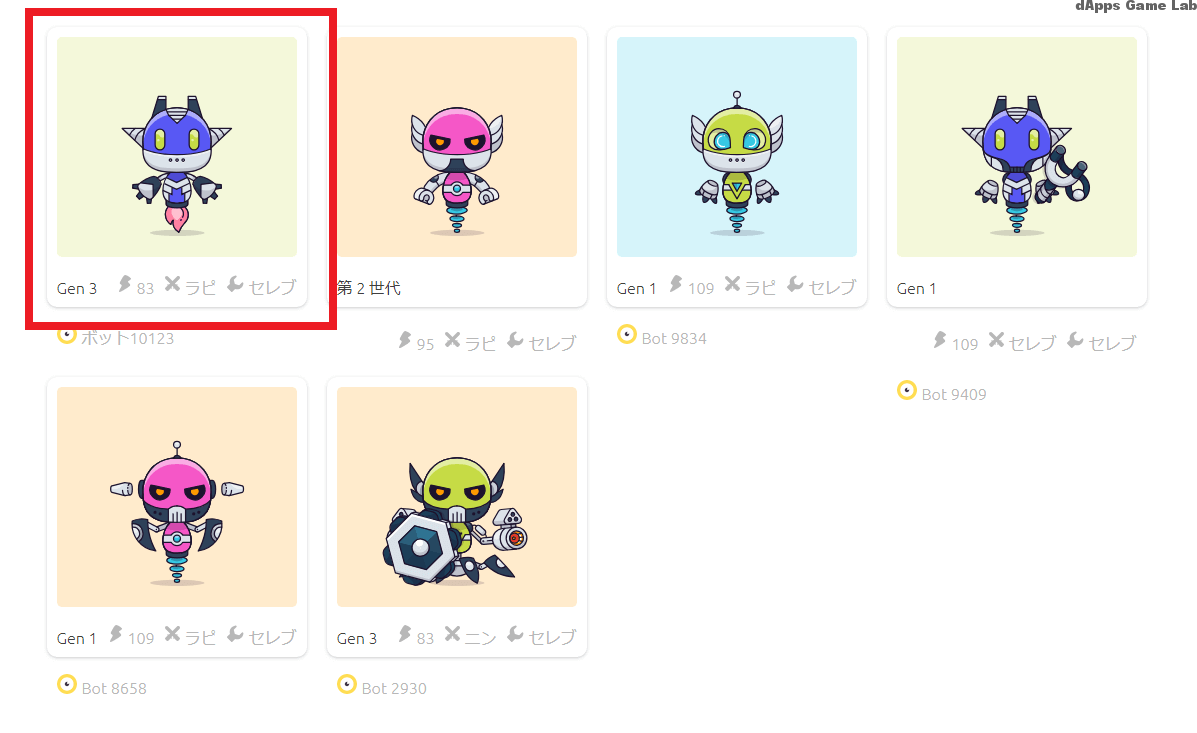
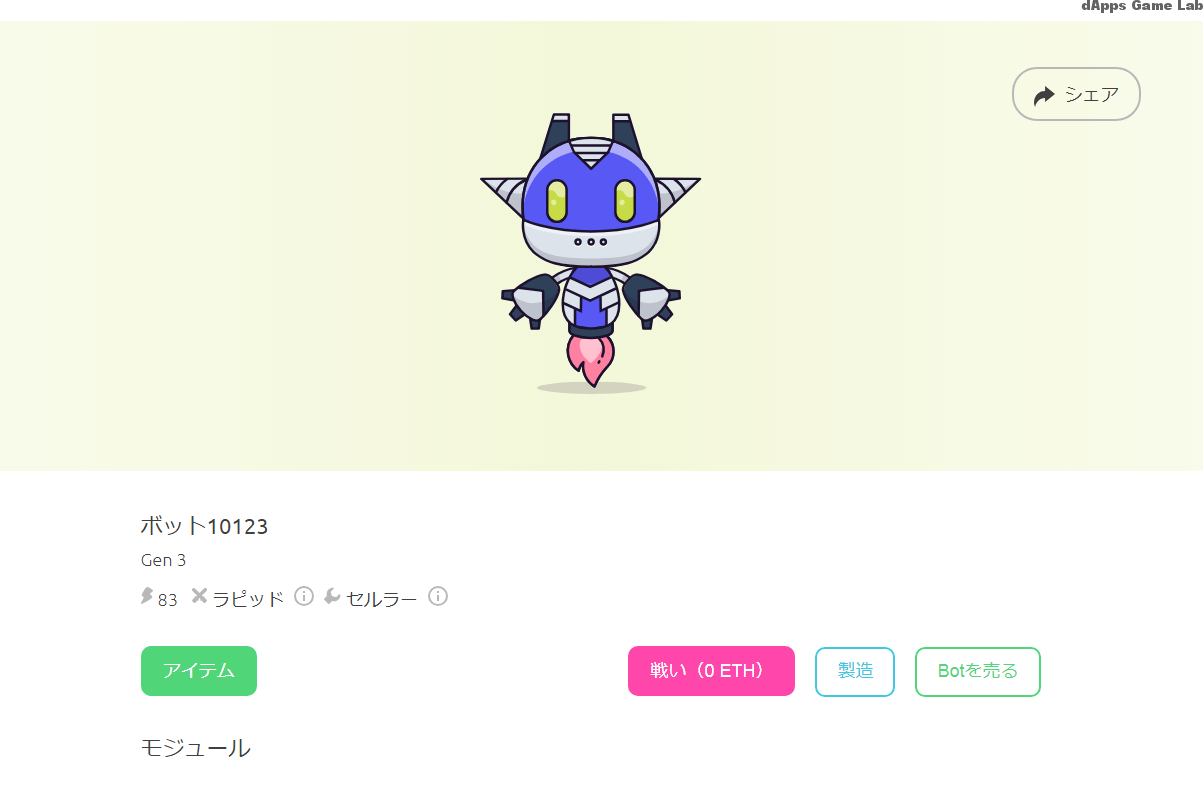
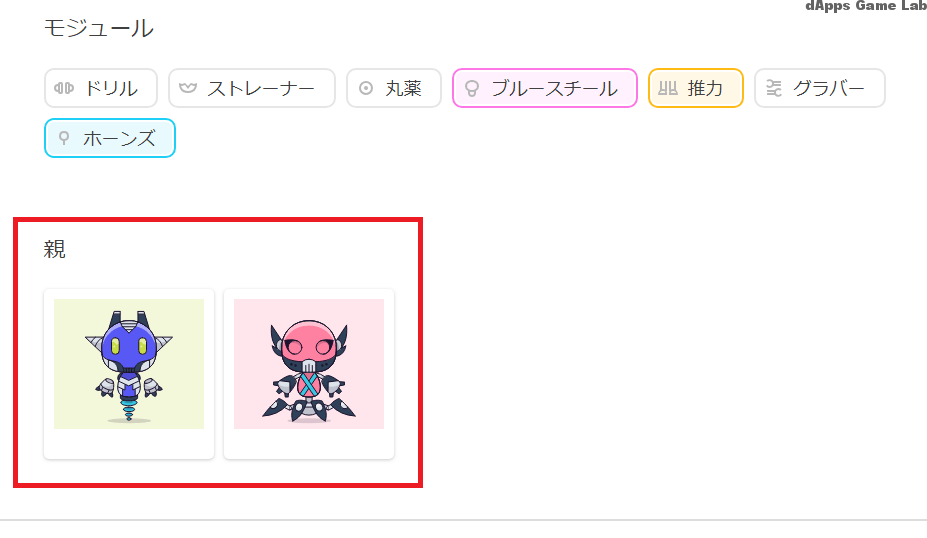
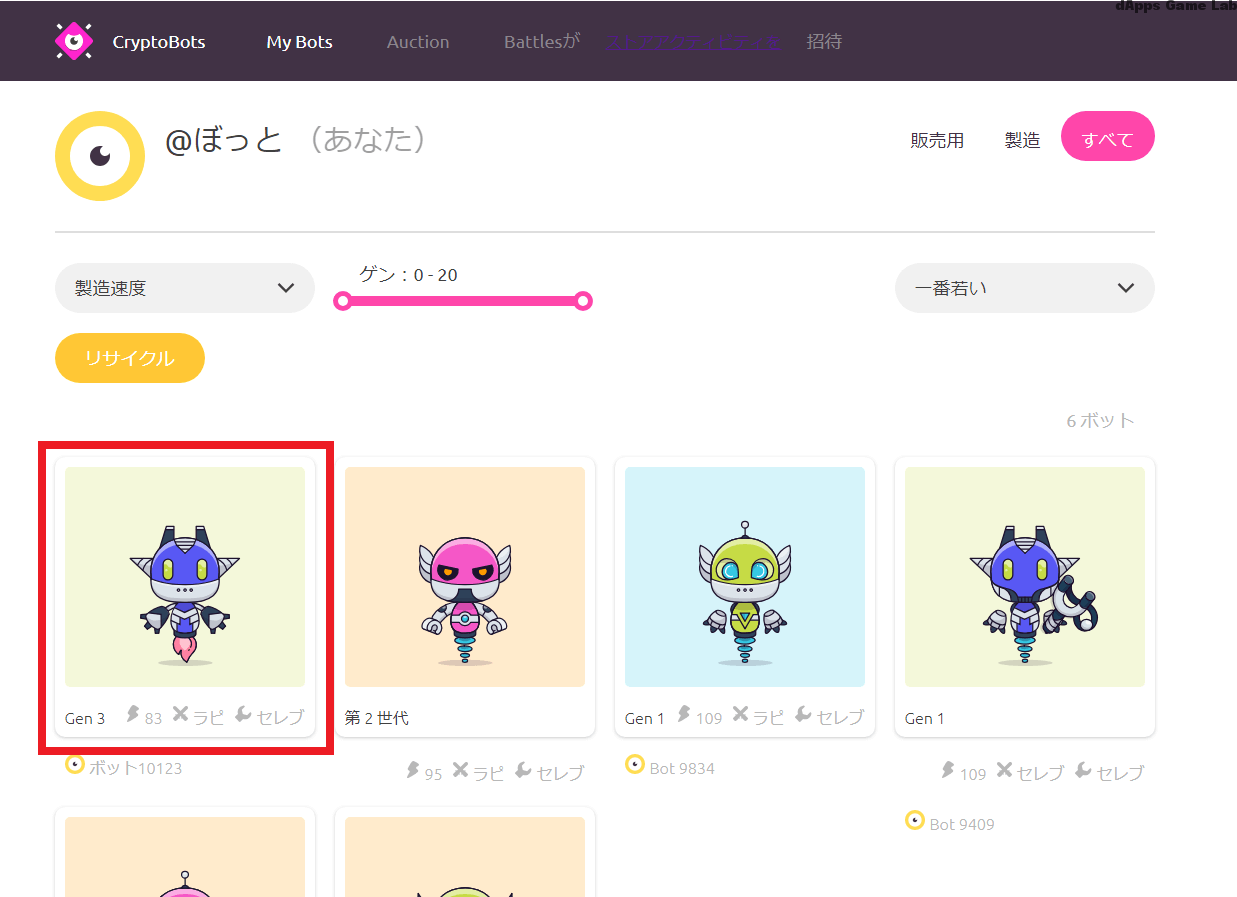
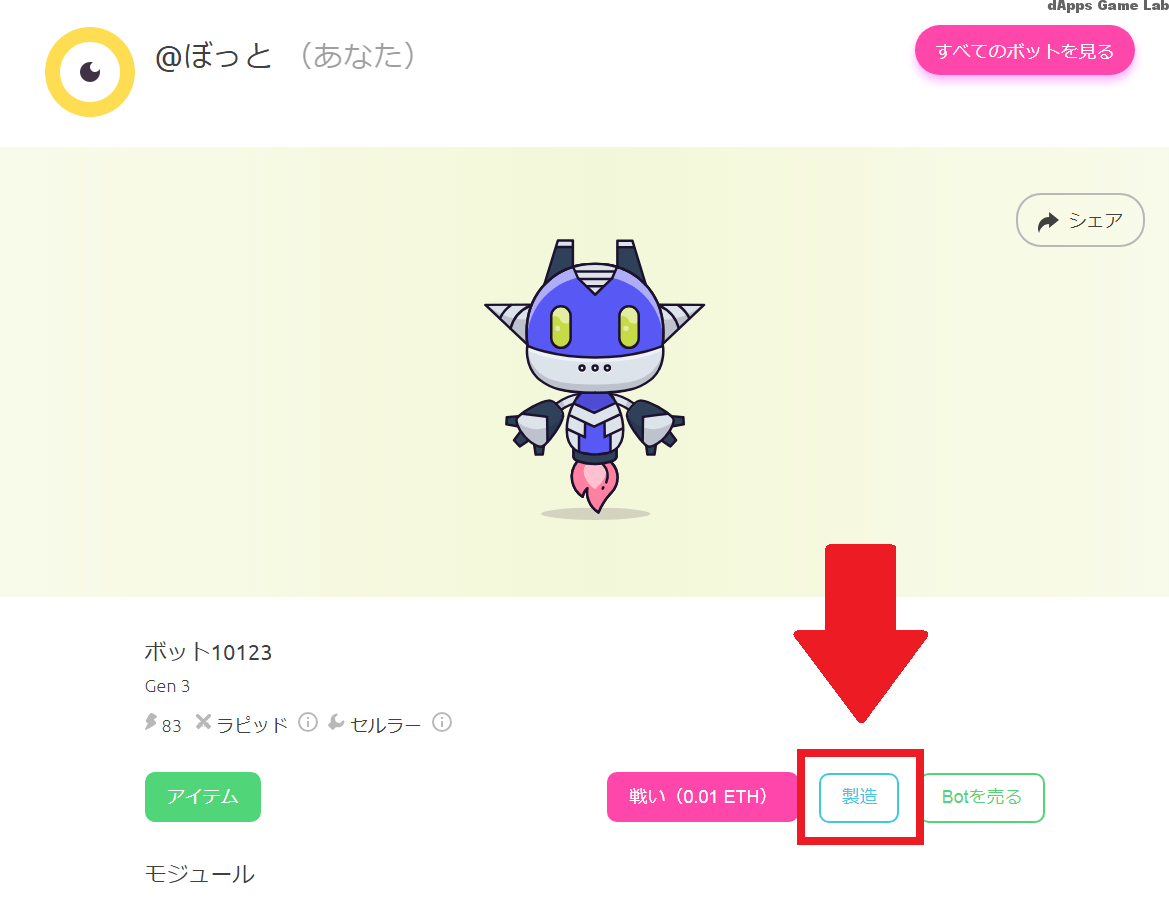
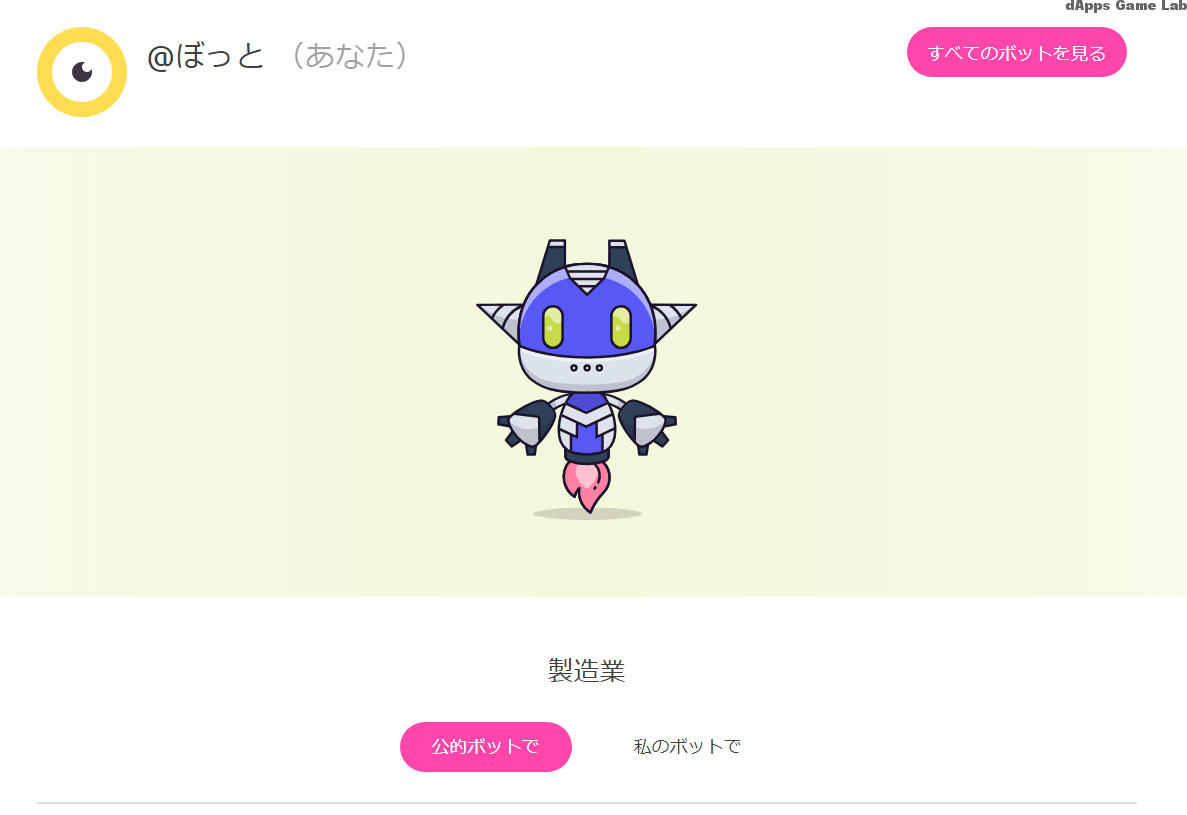
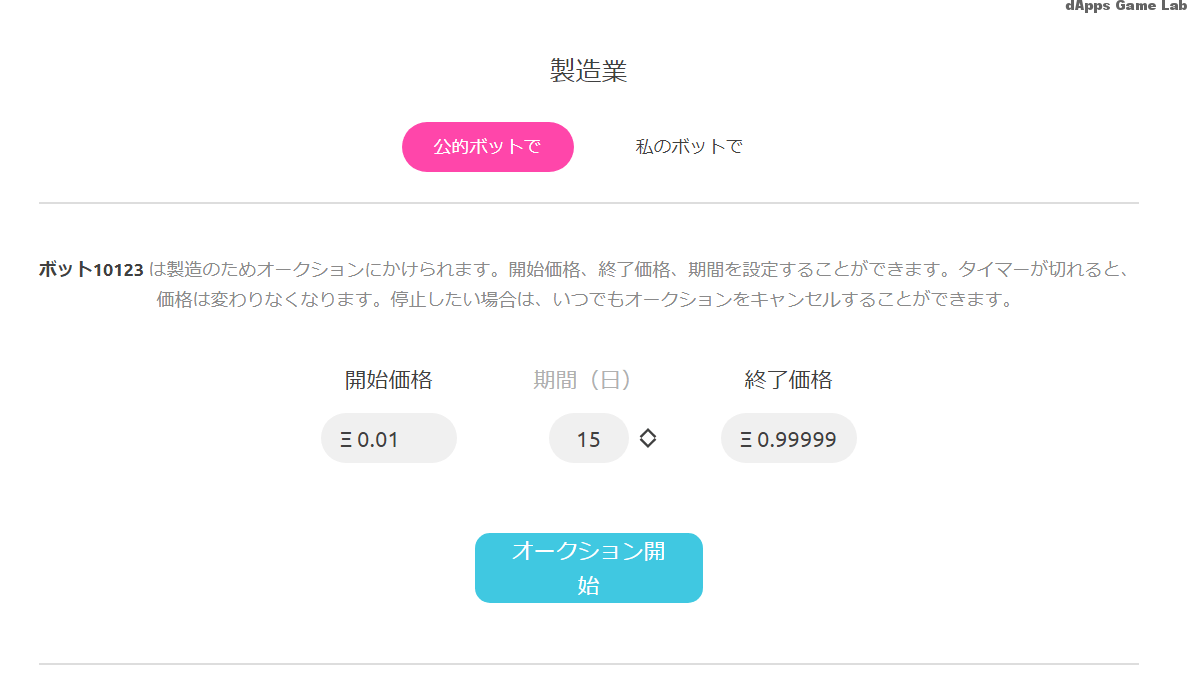
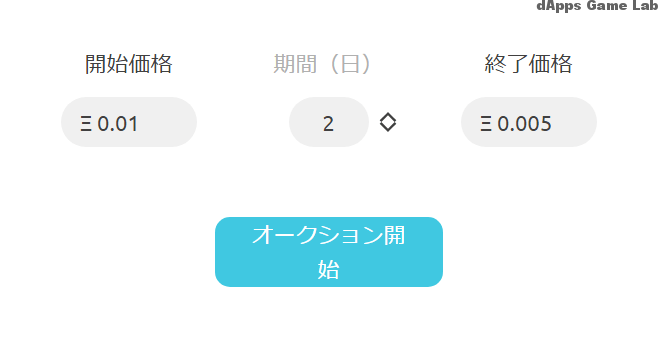
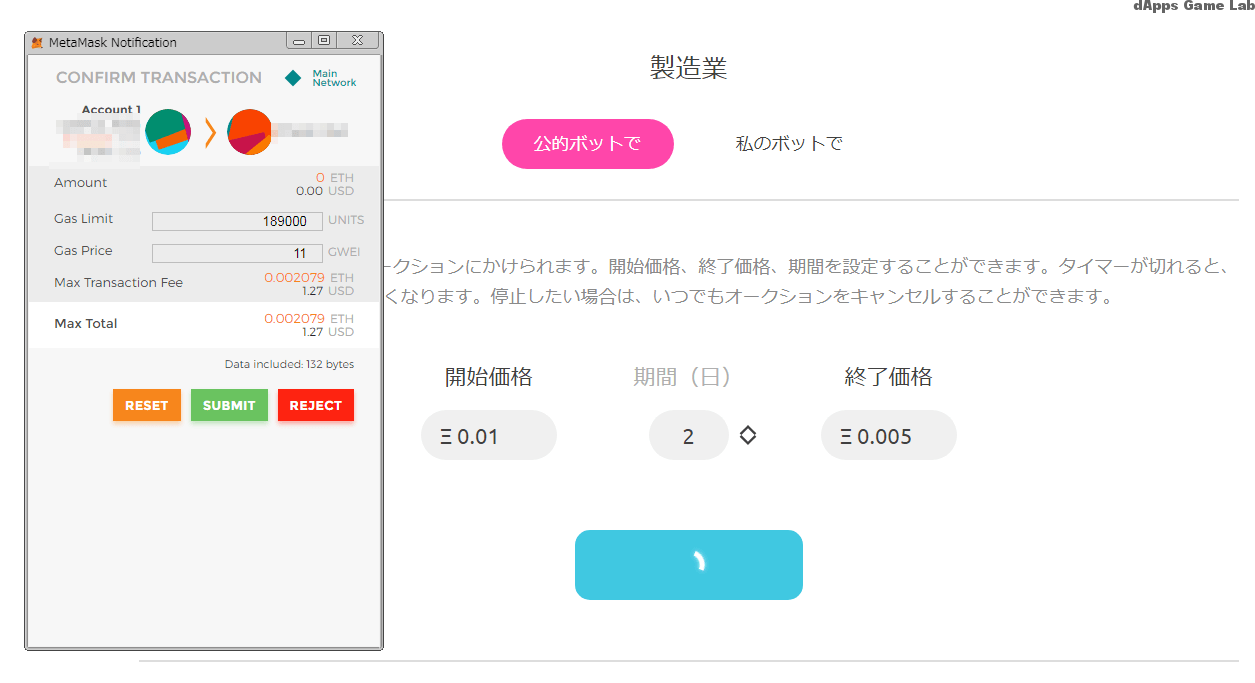

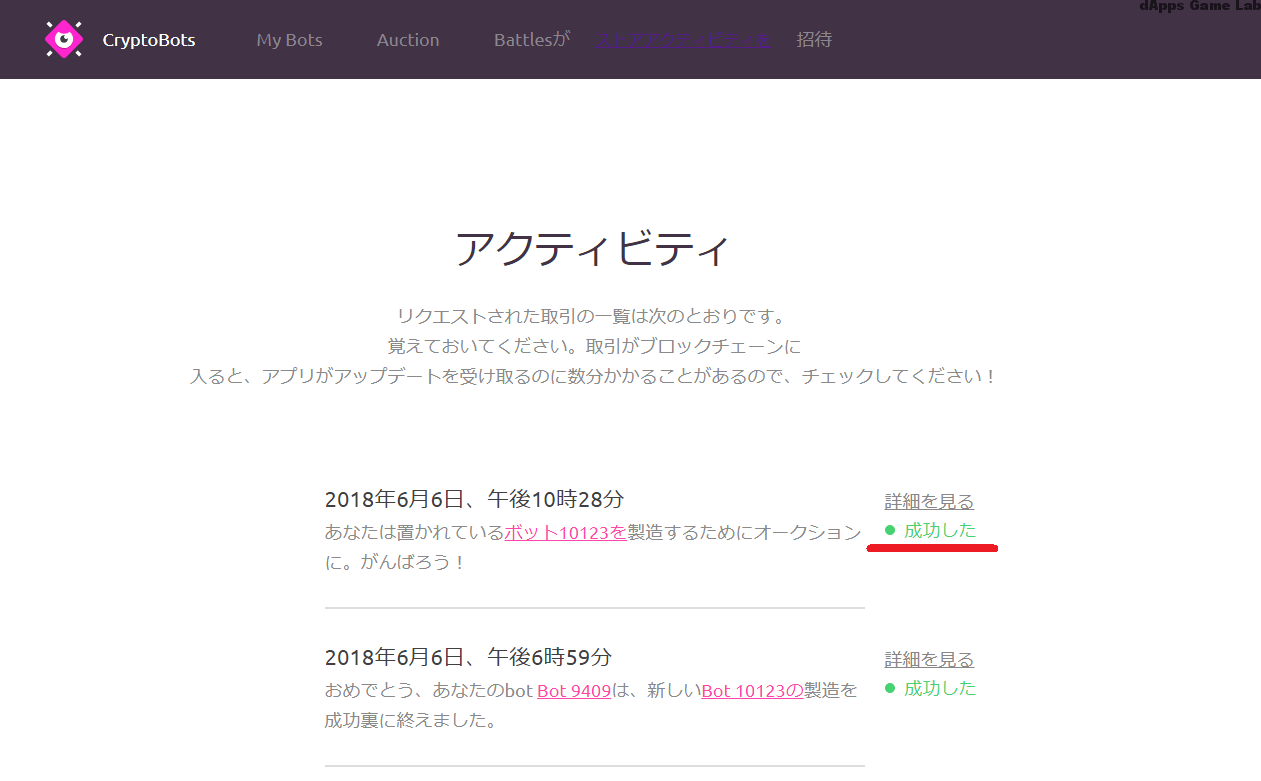

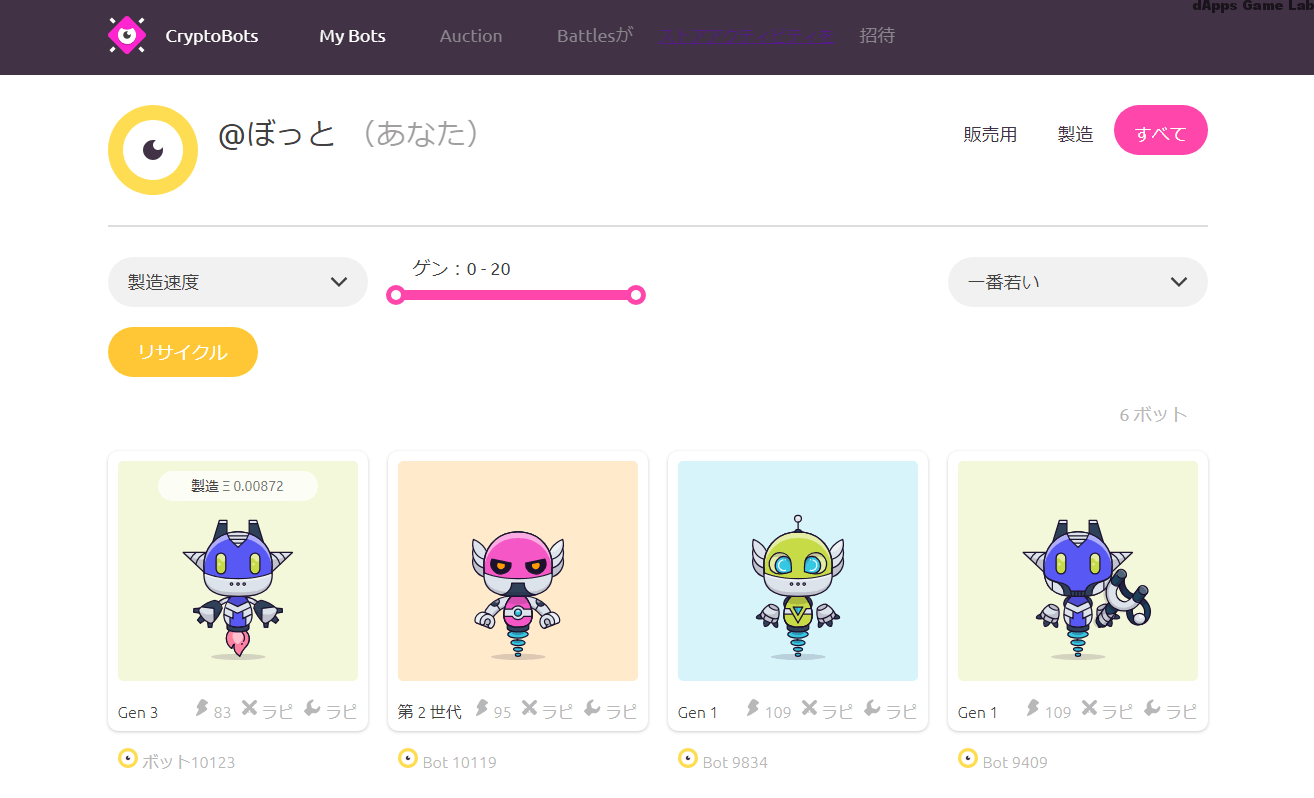
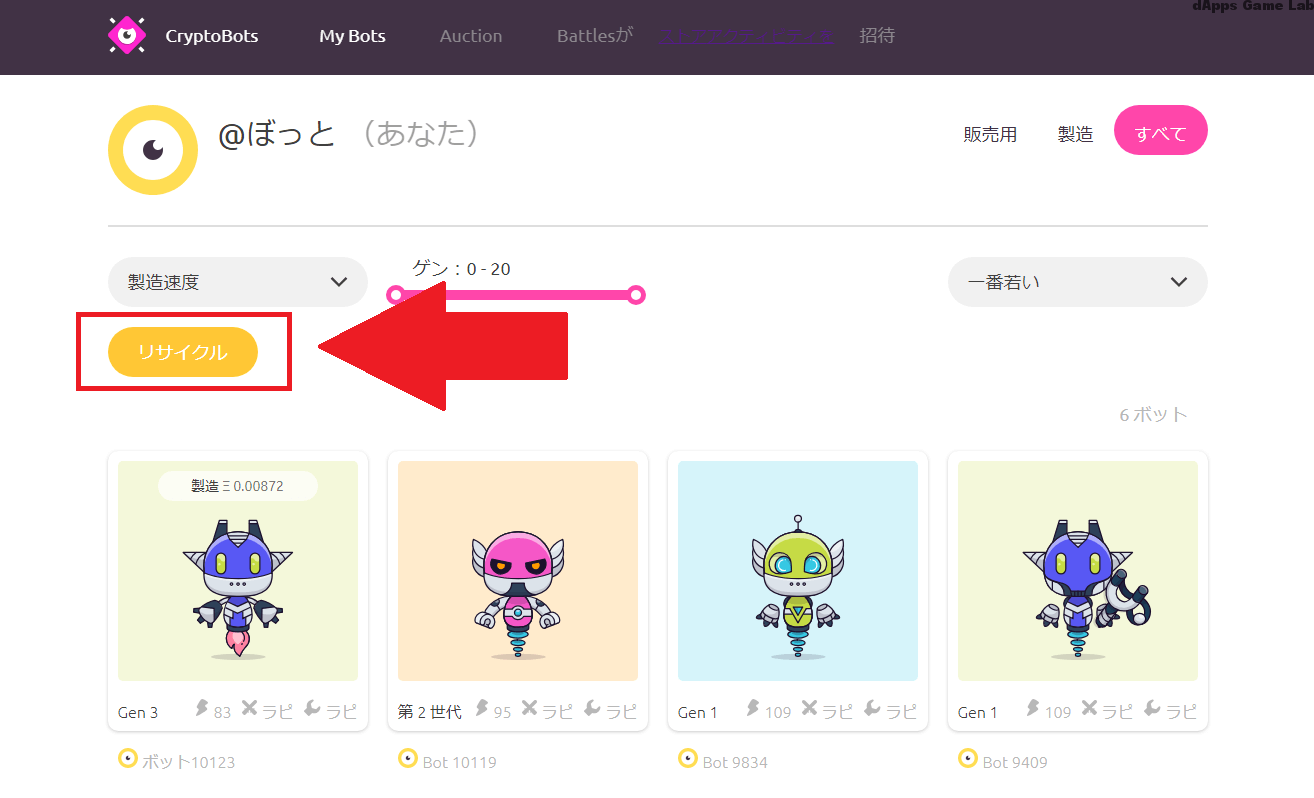
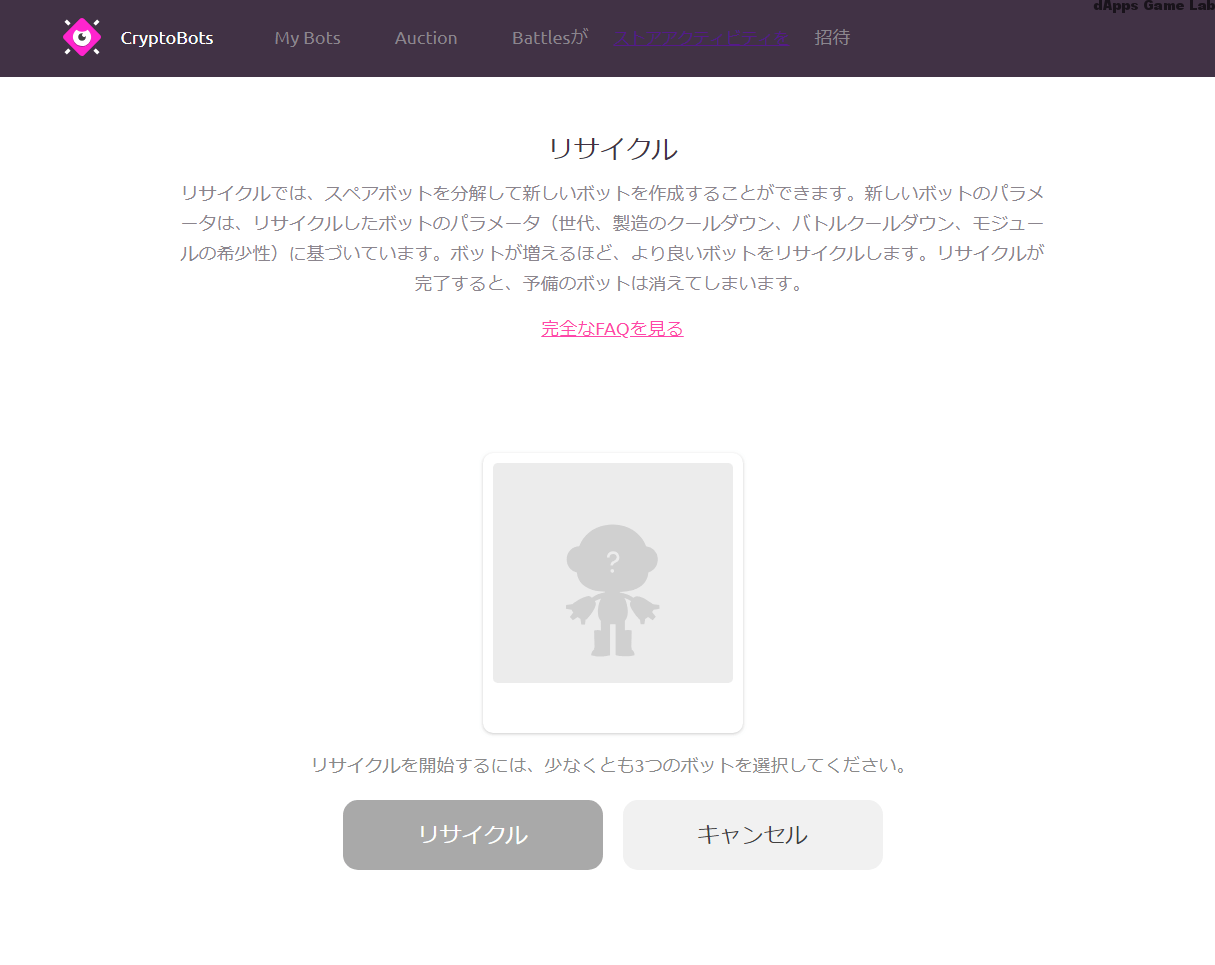
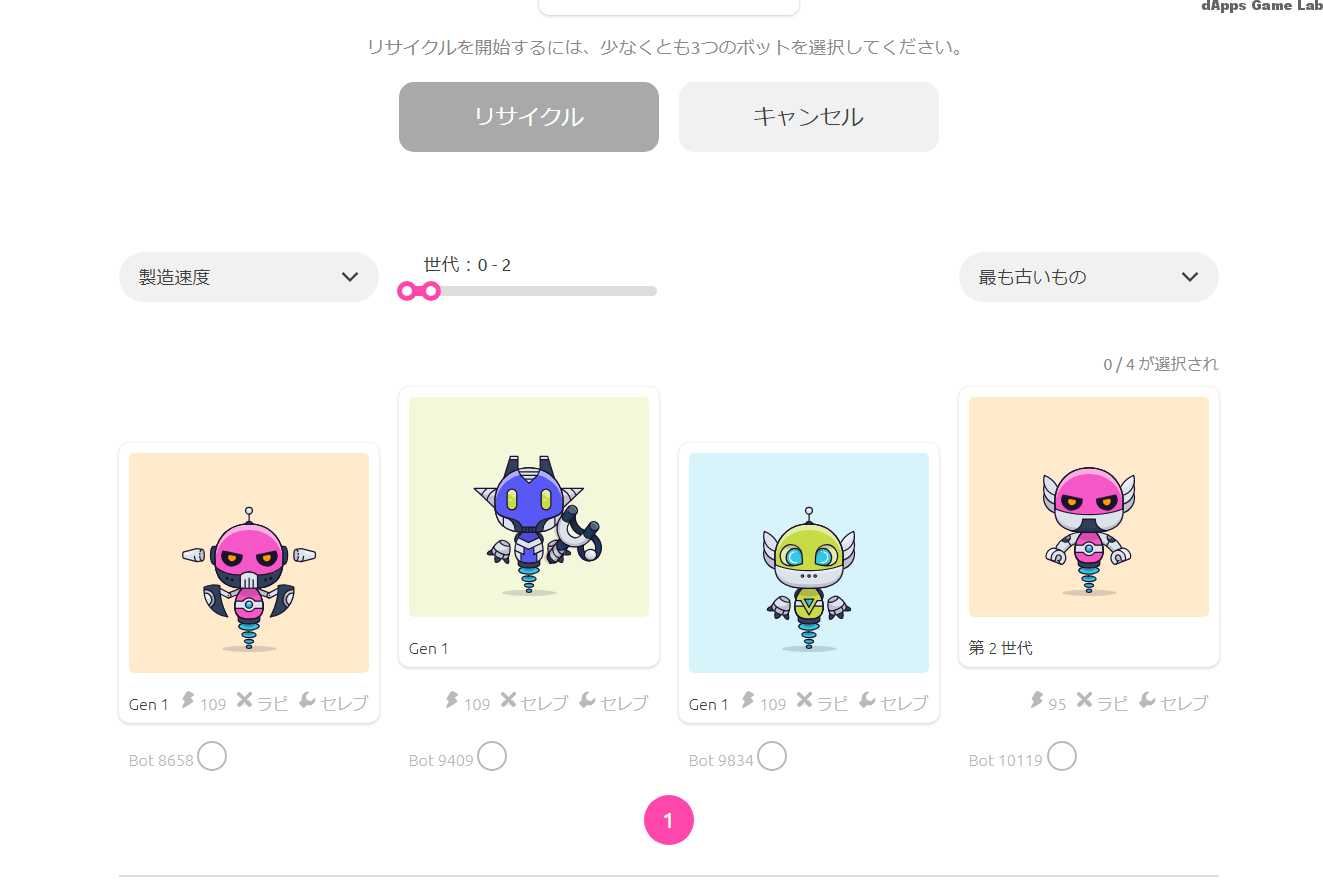
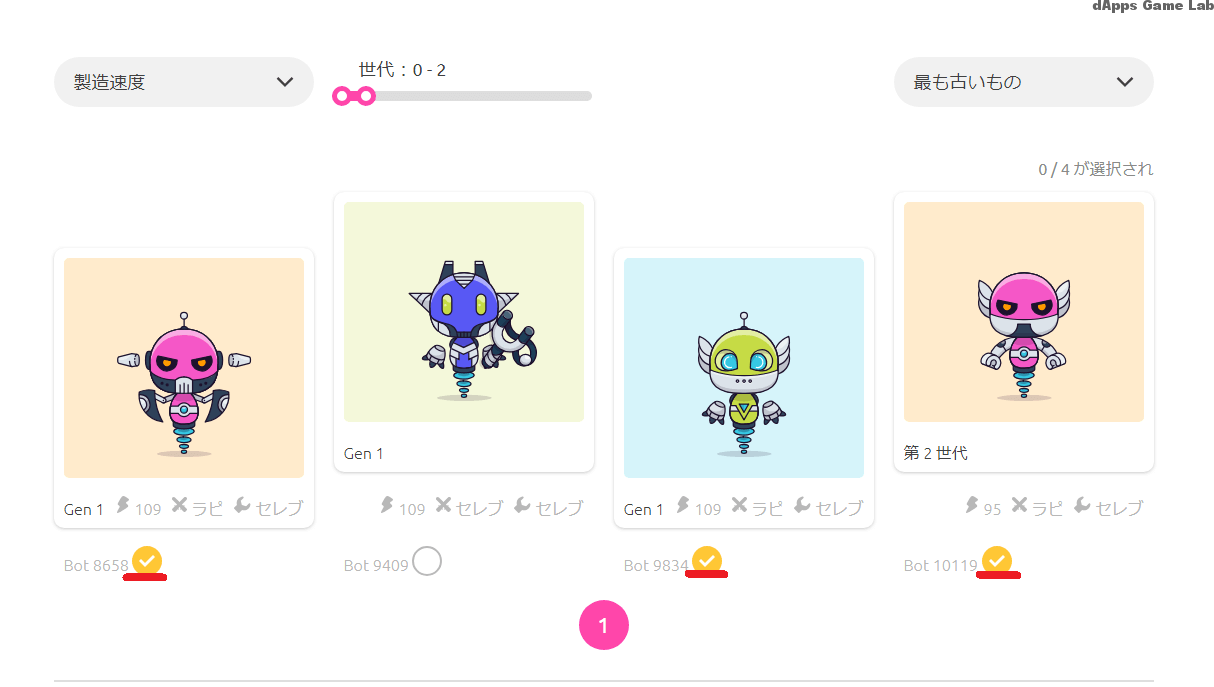
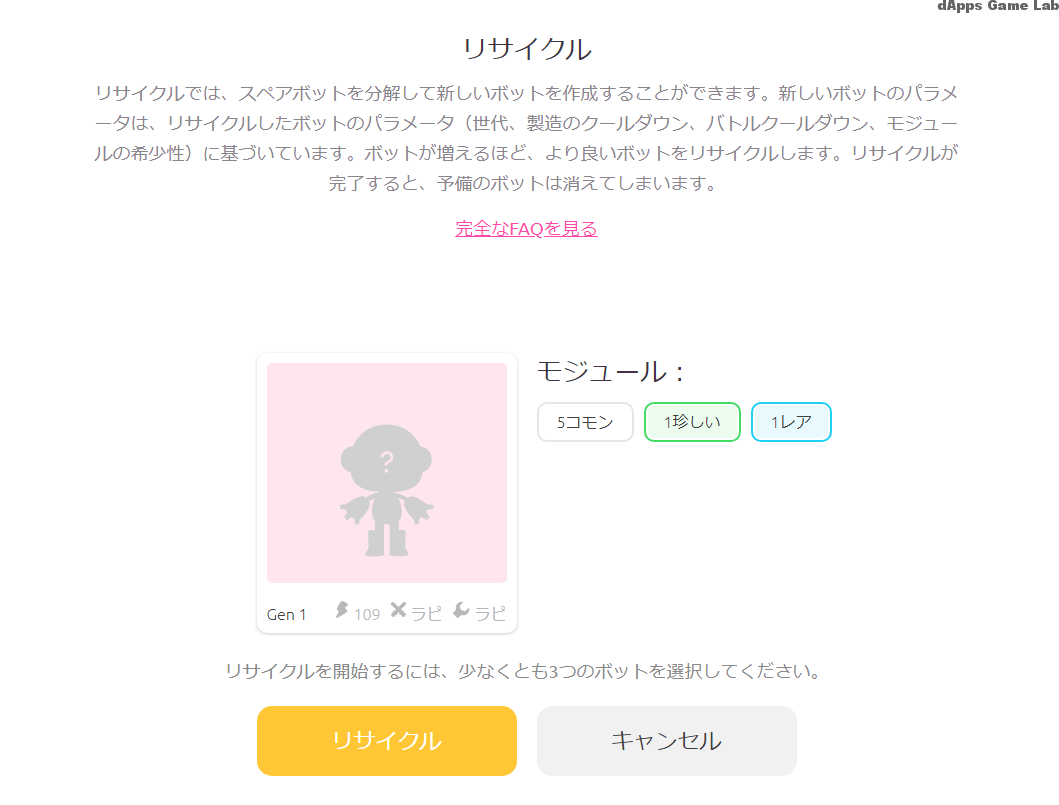
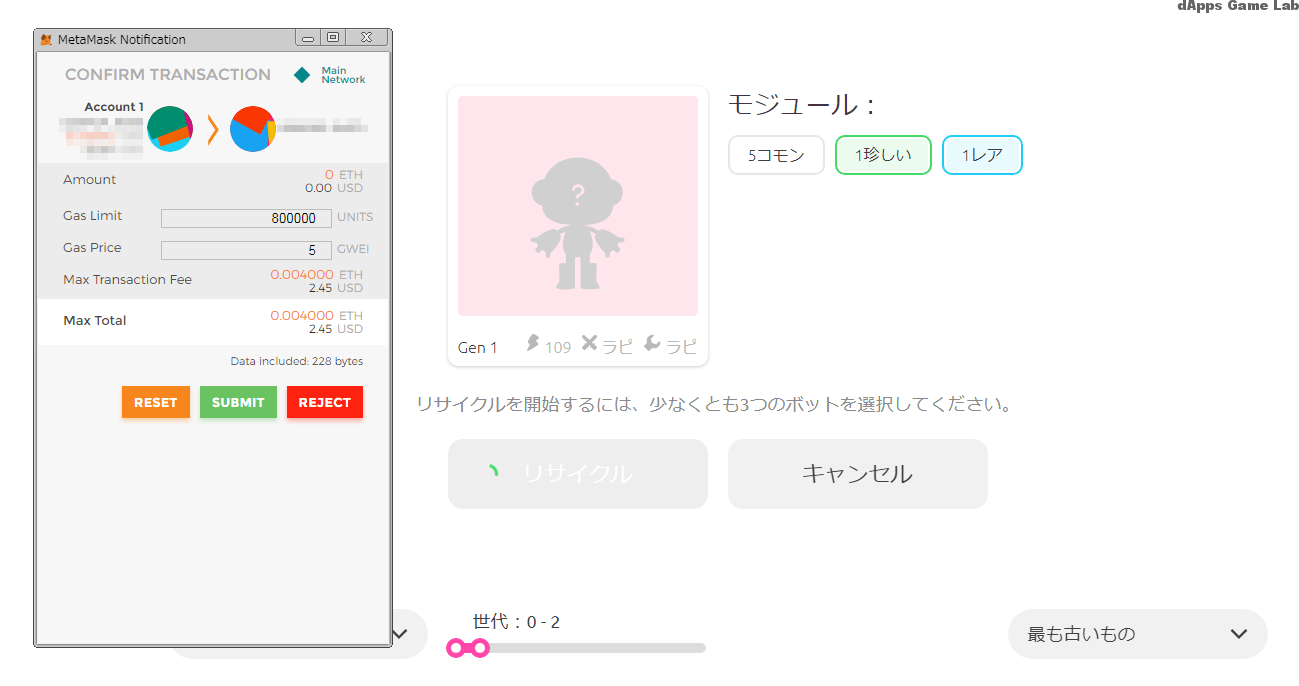
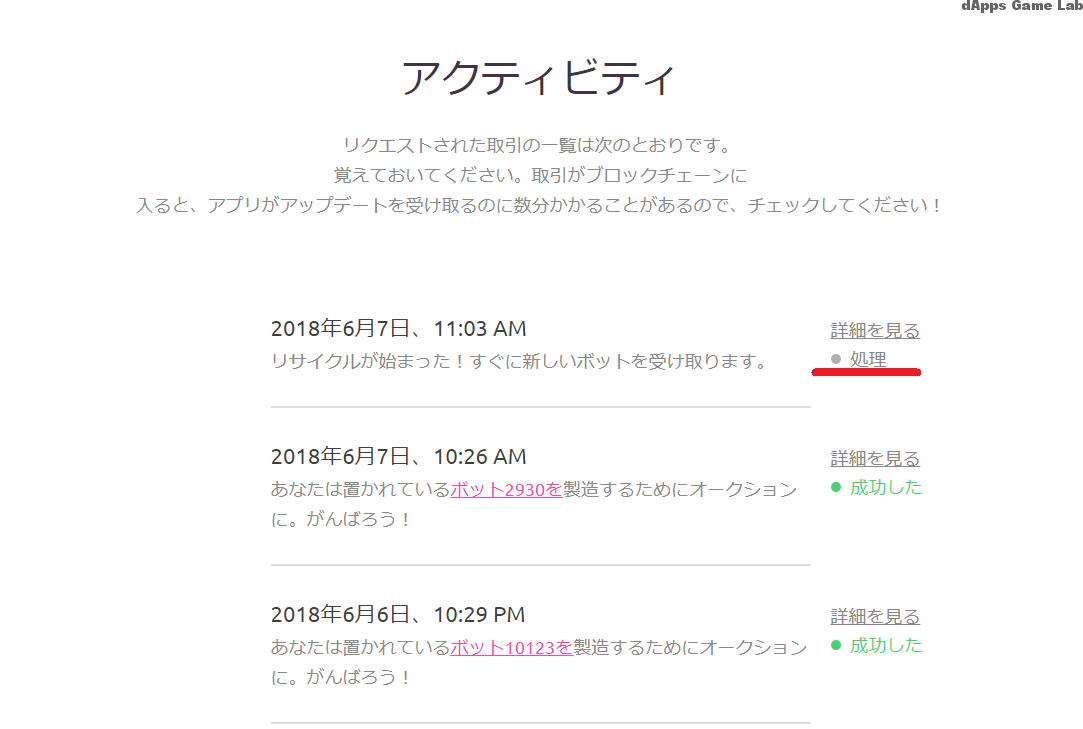
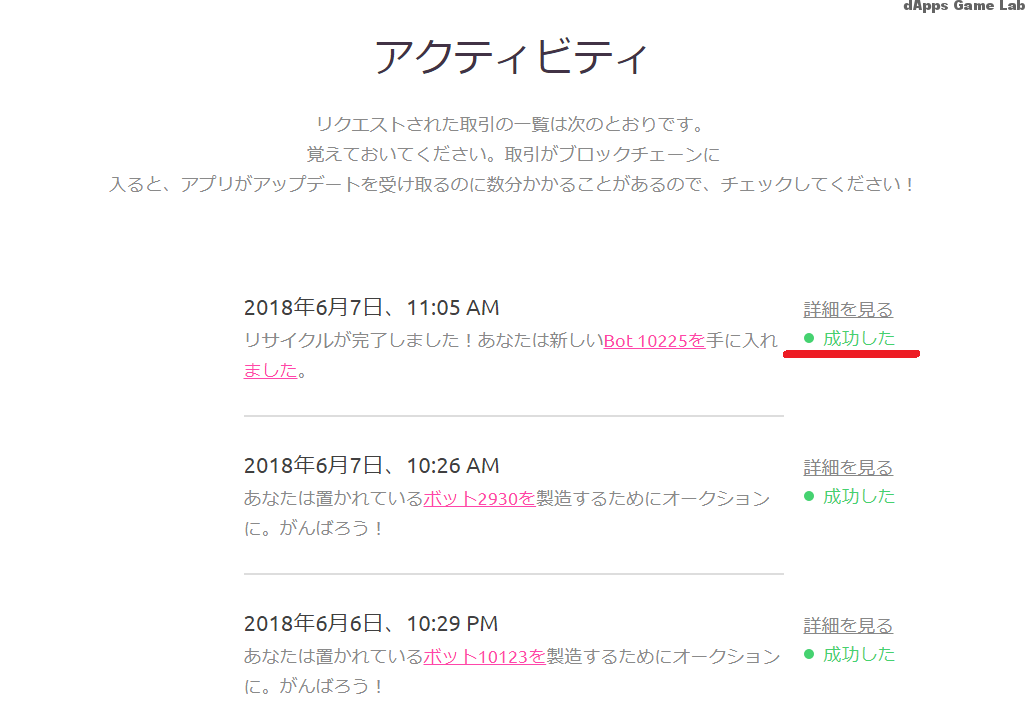


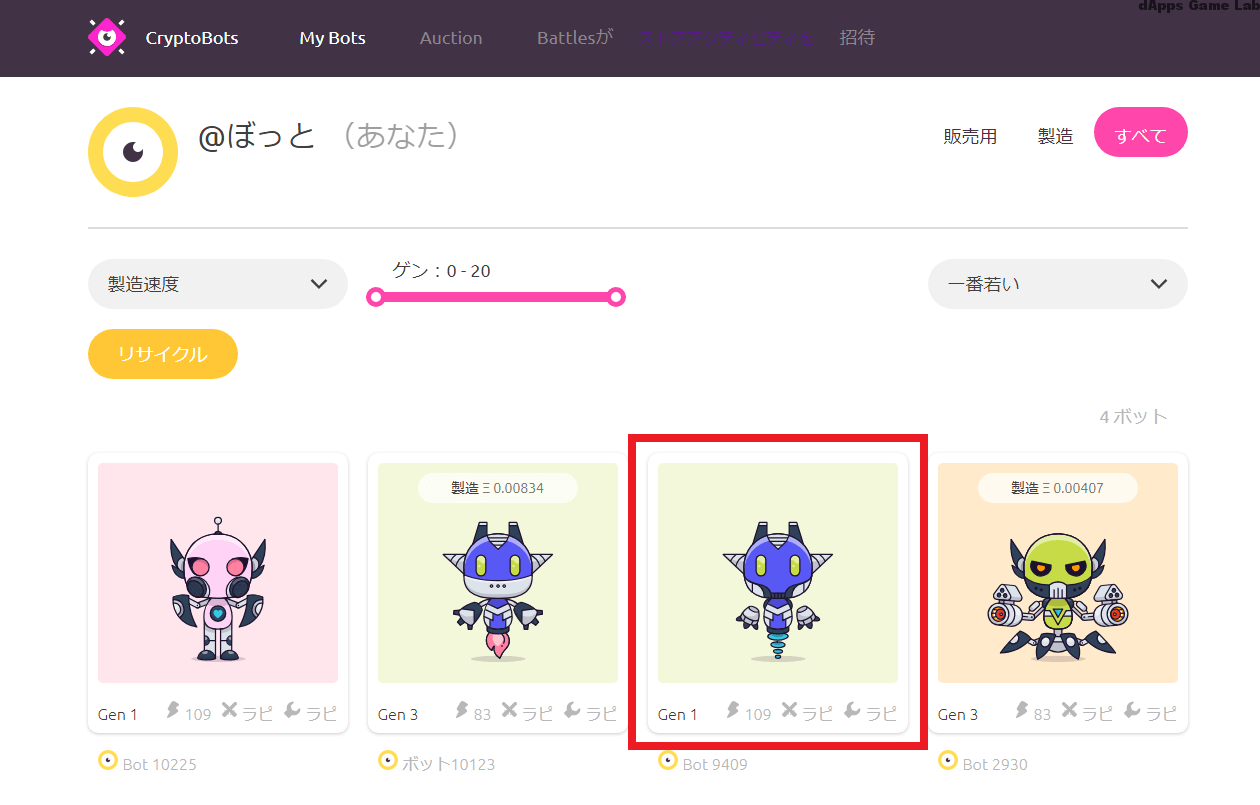
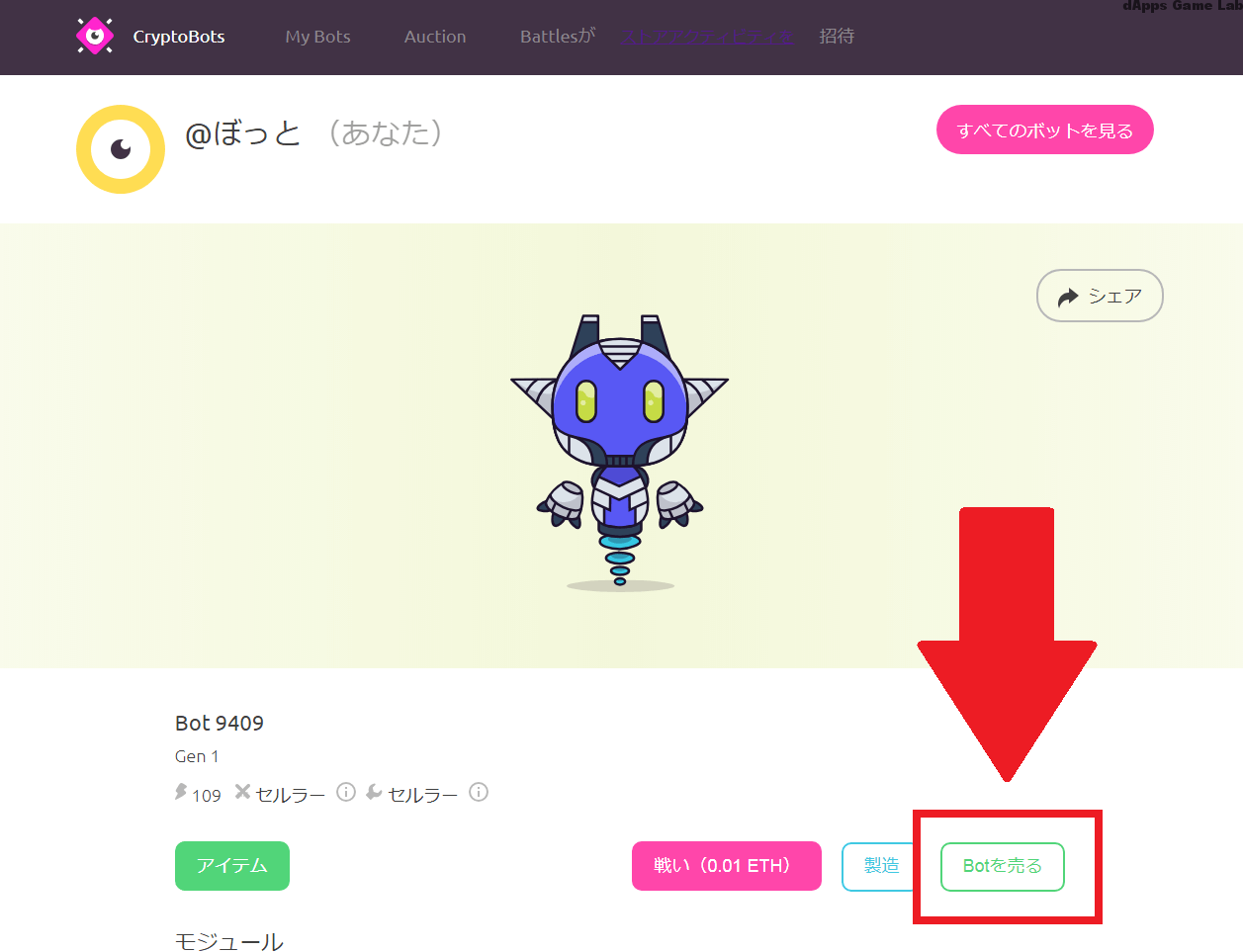

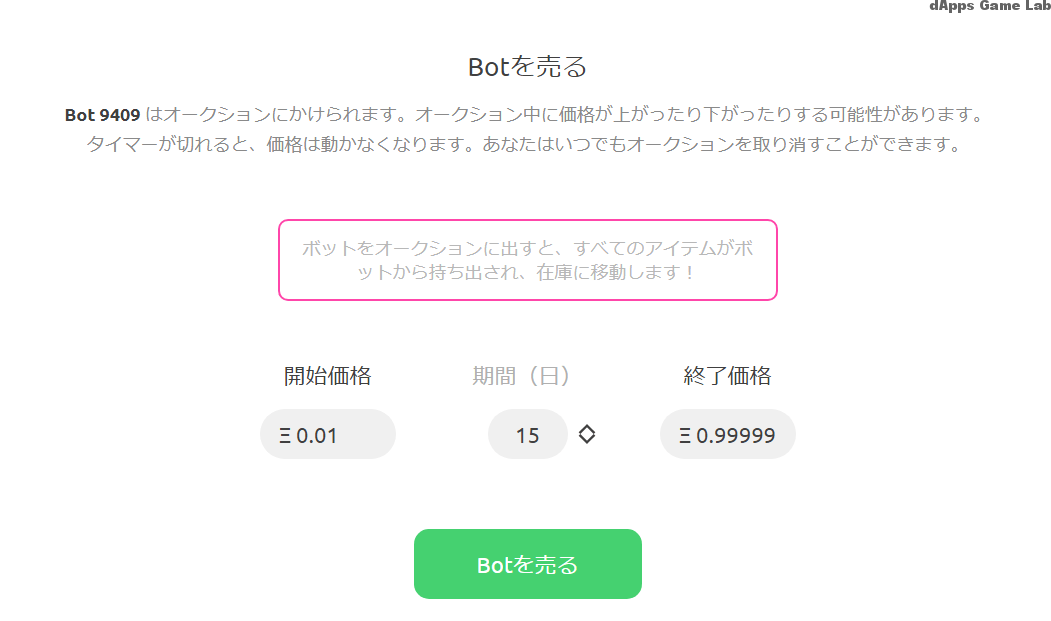
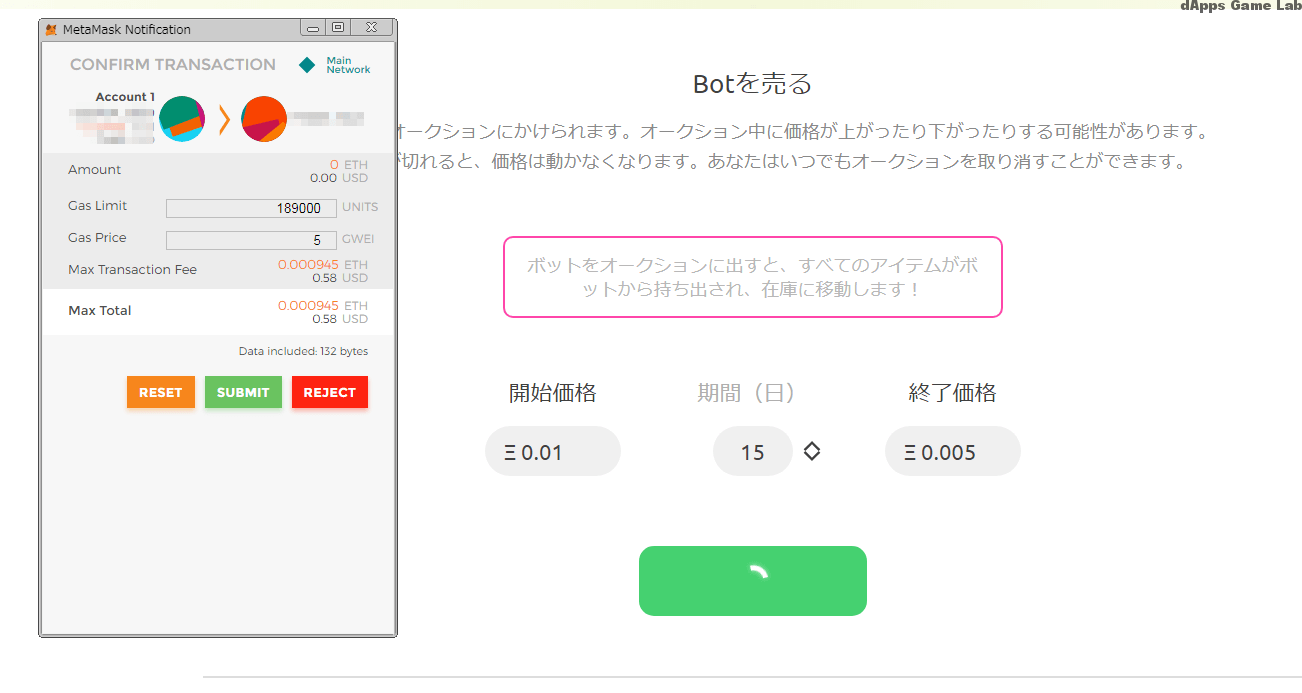
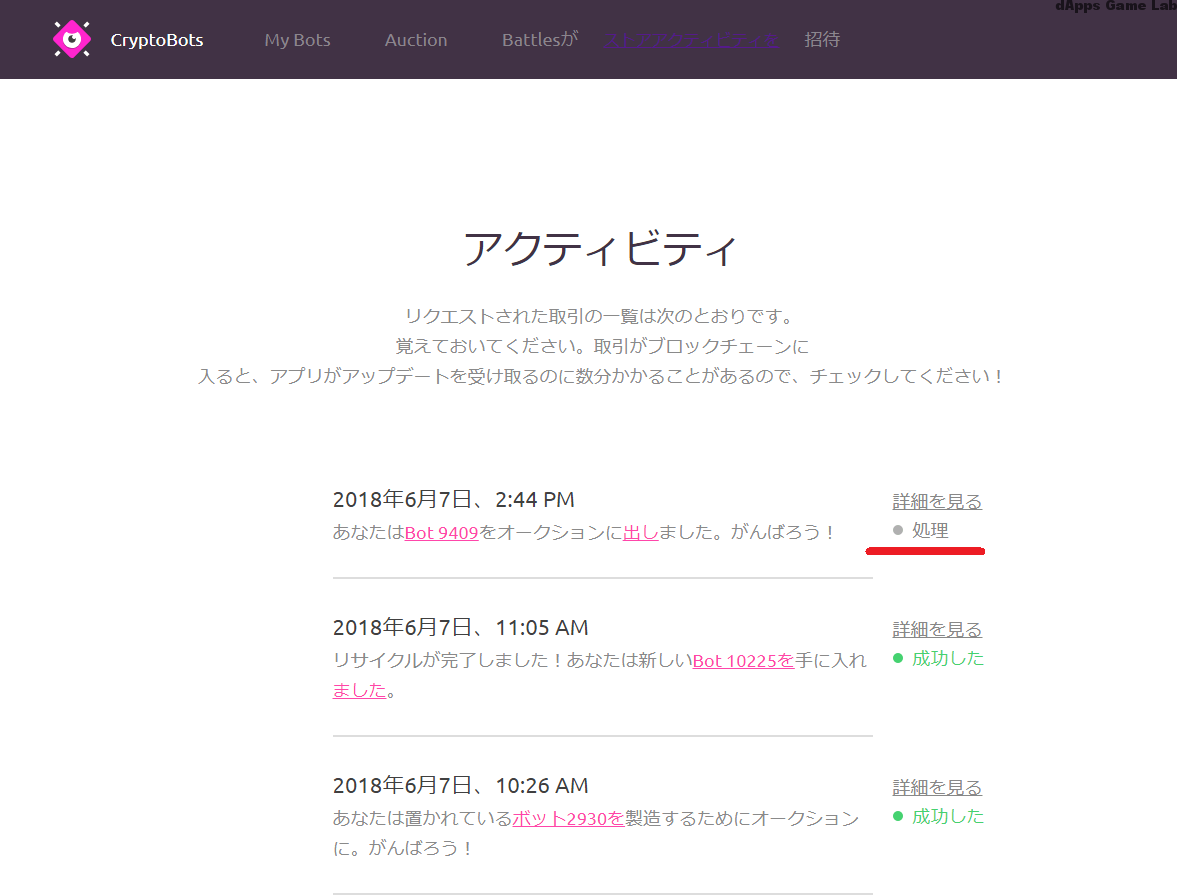
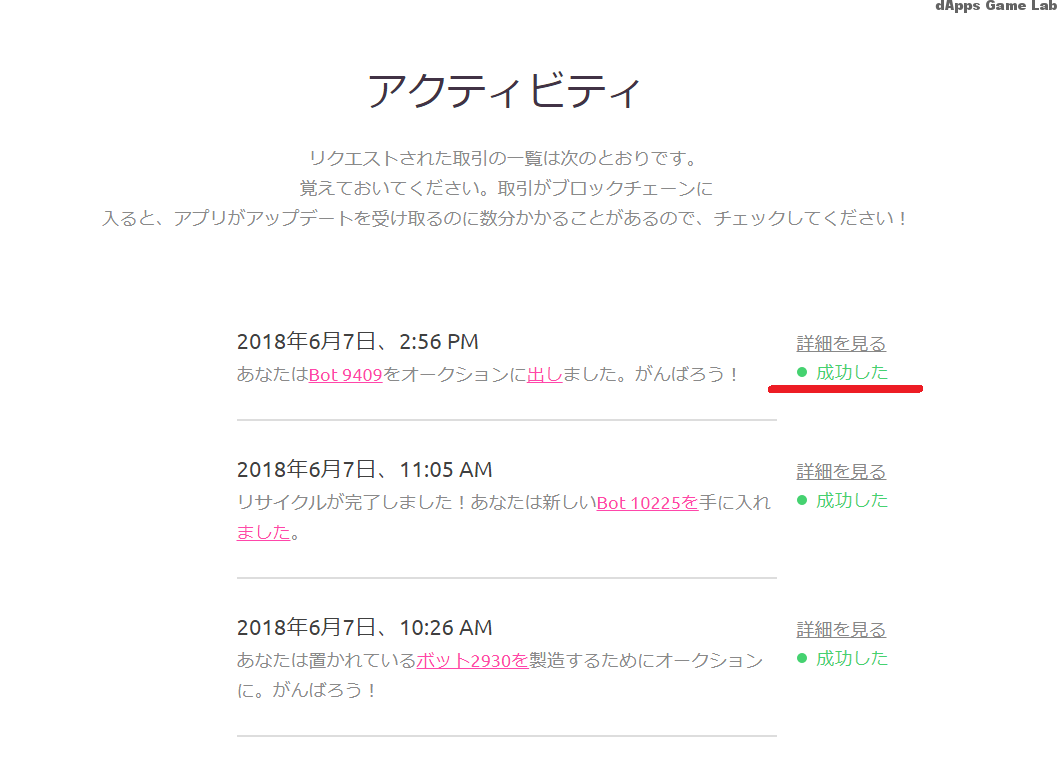
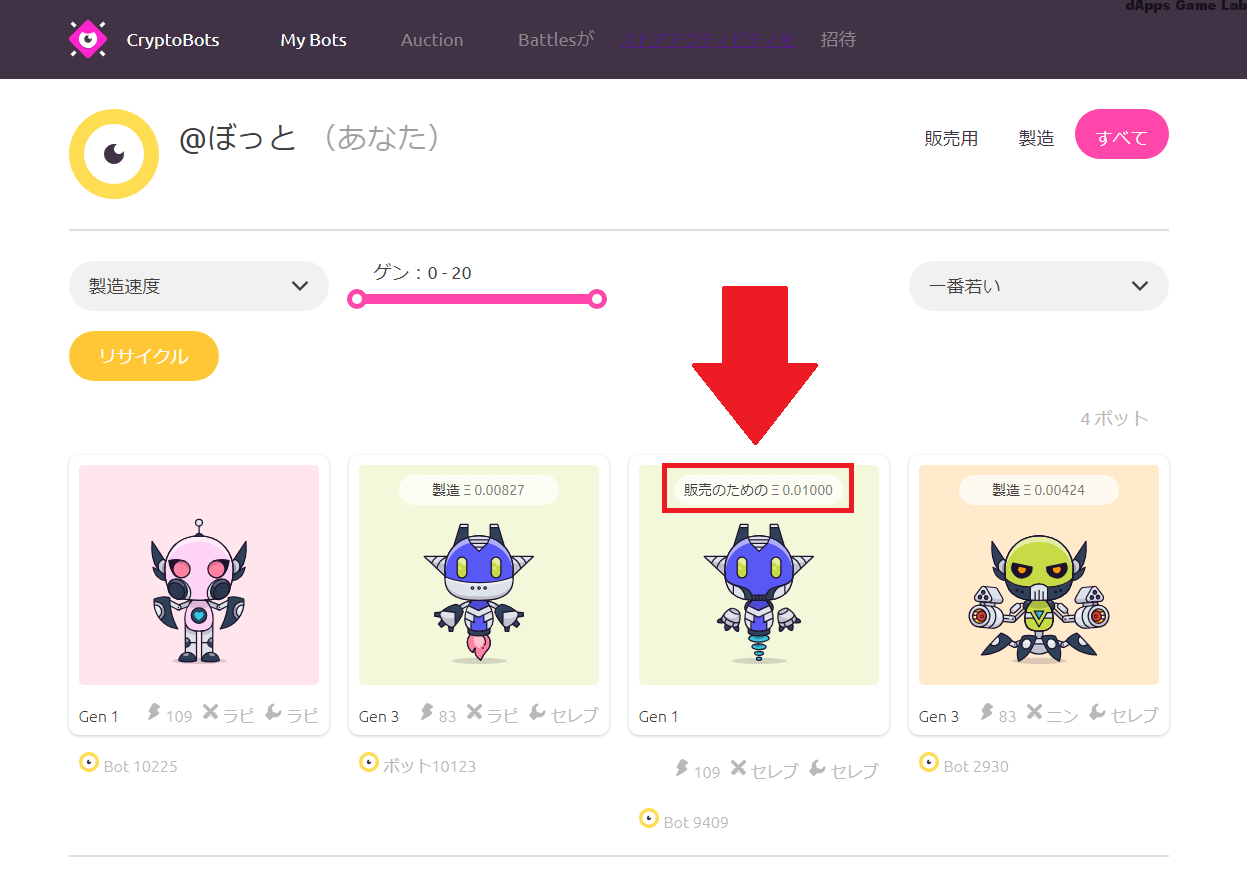







この記事へのコメントはありません。